Page 1

LASERJET PRO MFP
Οδηγός Χρήσης
M125-126 M125-126 M127-128 M127-128
Page 2
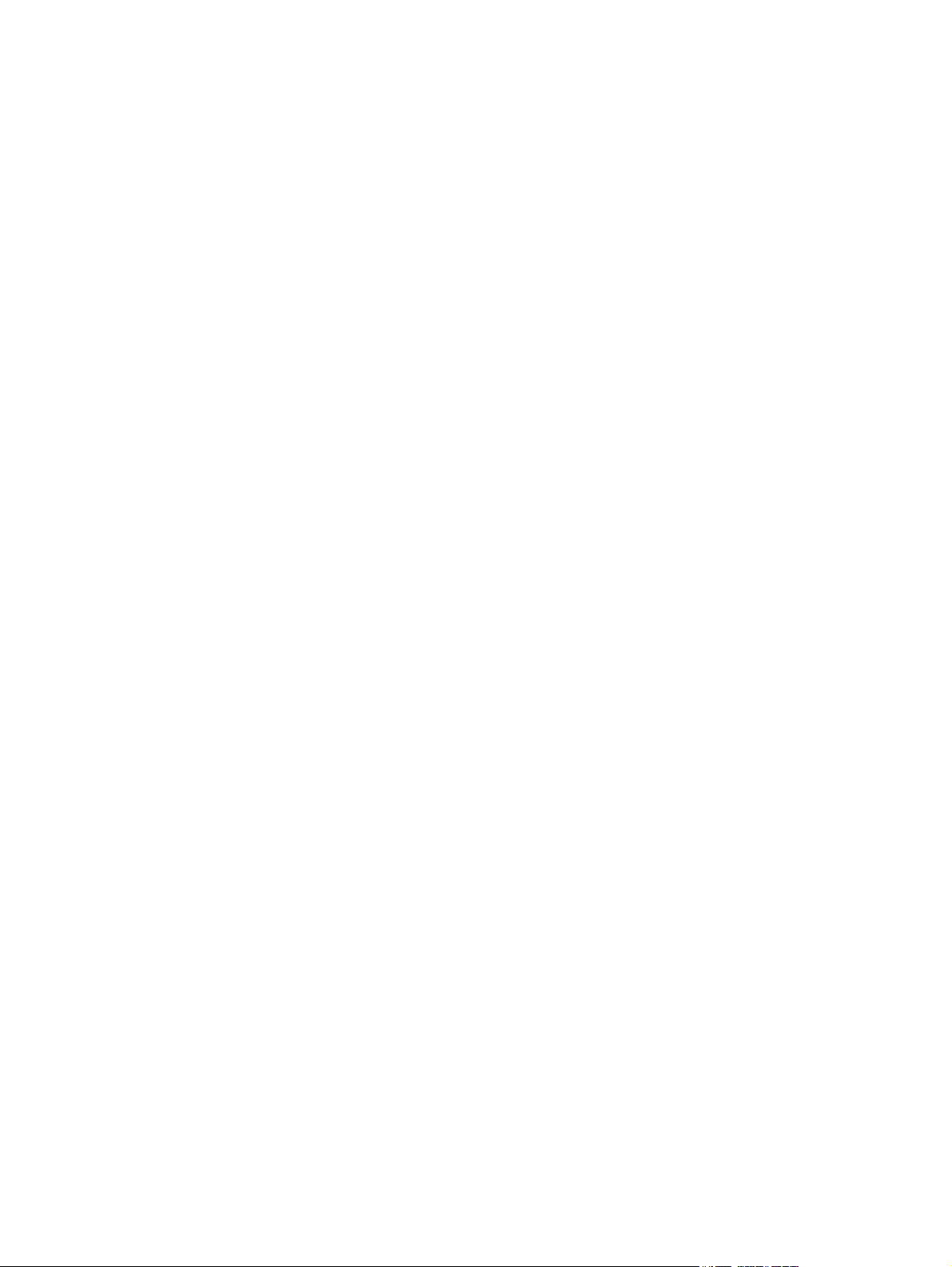
Page 3
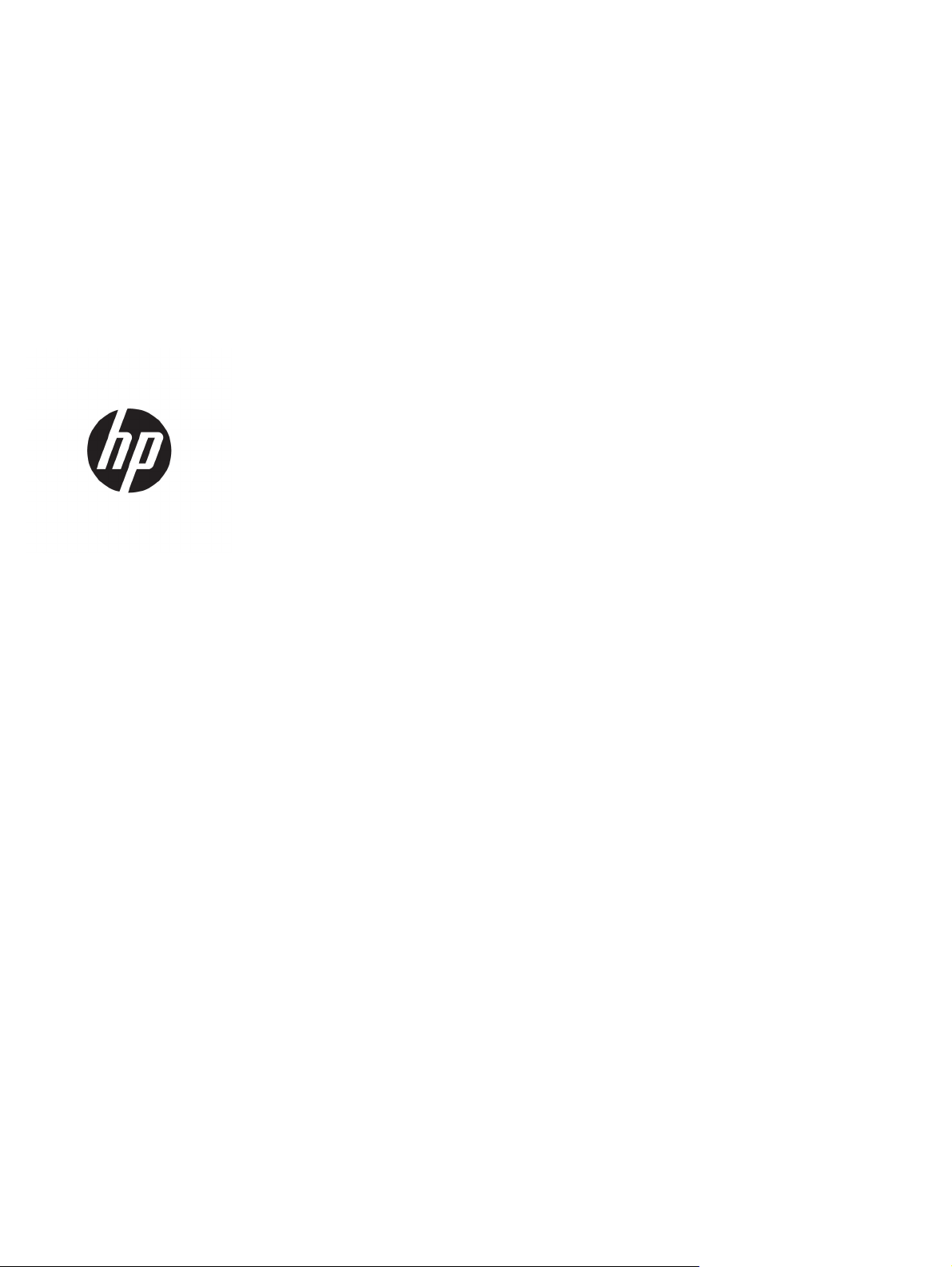
HP LaserJet Pro MFP M125, M126, M127,
M128
Οδηγός Χρήσης
Page 4
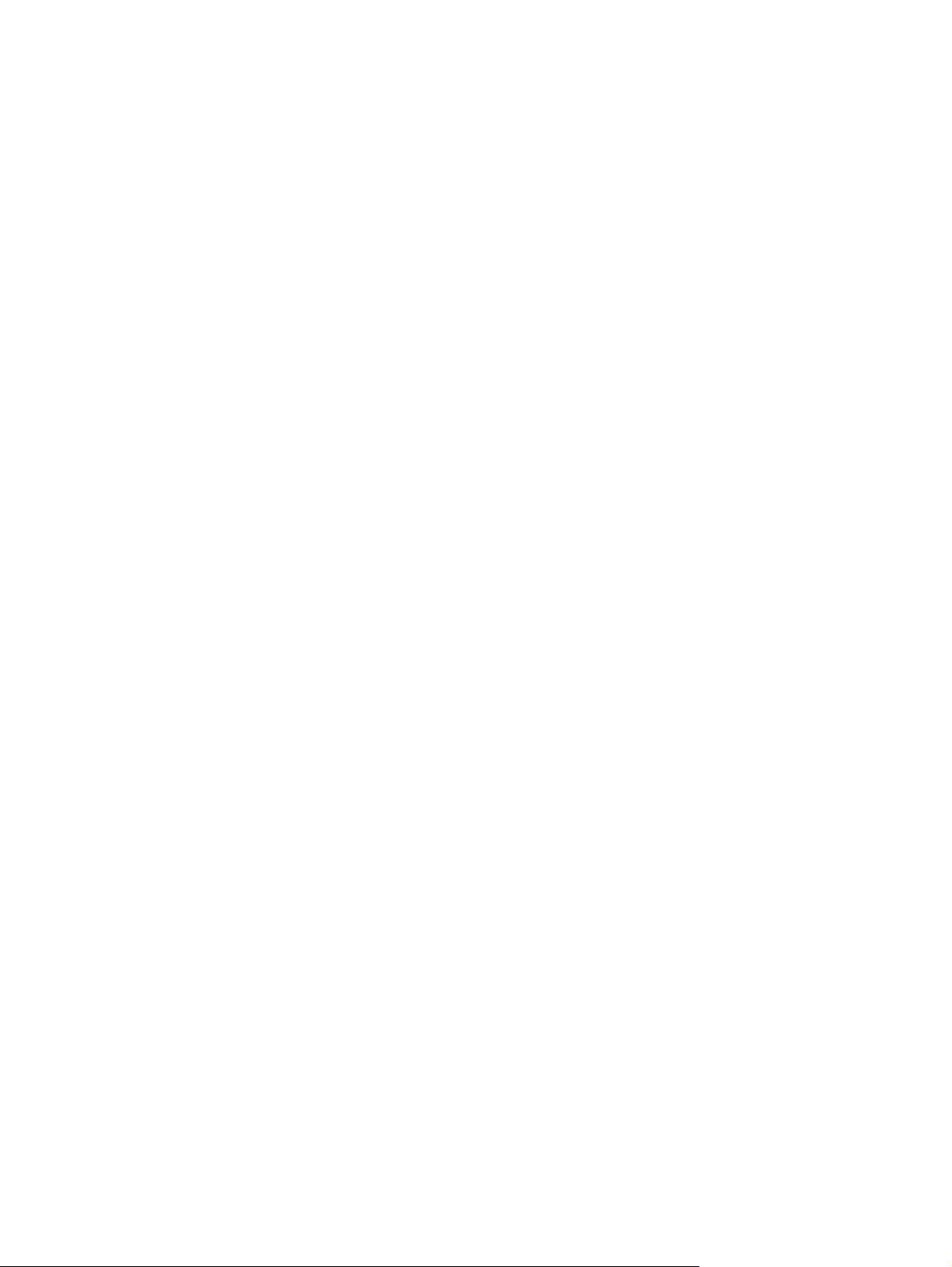
Πνευματικά δικαιώματα και άδεια χρήσης
© Copyright 2015 HP Development Company,
L.P.
Απαγορεύεται η αναπαραγωγή, η προσαρμογή
ή η μετάφραση χωρίς προηγούμενη γραπτή
άδεια, με εξαίρεση τα όσα επιτρέπονται από
τους νόμους περί πνευματικών δικαιωμάτων.
Οι πληροφορίες που περιέχονται στο παρόν
μπορεί να αλλάξουν χωρίς προειδοποίηση.
Οι μόνες εγγυήσεις που παρέχονται για τα
προϊόντα και τις υπηρεσίες της HP ορίζονται
ές δη
στις ρητ
λώσεις εγγύησης που
συνοδεύουν τα εν λόγω προϊόντα και τις
υπηρεσίες. Κανένα στοιχείο του παρόντος δεν
πρέπει να θεωρηθεί ότι αποτελεί πρόσθετη
εγγύηση. Η HP δεν φέρει ευθύνη για τεχνικά ή
συντακτικά σφάλματα ή παραλήψεις του
παρόντος.
Edition 1, 11/2015
Εμπορικά σήματα
®
Οι ονομασίες Adobe
, Acrobat® και PostScript
είναι εμπορικά σήματα της Adobe Systems
Incorporated.
Η ονομασία Apple και το λογότυπο της Apple
είναι σήματα κατατεθέντα της Apple Computer,
Inc. στις Η.Π.Α. και σε άλλες χώρες/περιοχές. Η
ονομασία iPod είναι σήμα κατατεθέν της Apple
Computer, Inc. Η χρήση του iPod μπορεί να
γίνει μόνο με νόμιμη αντιγραφή ή αντιγραφή
κατόπιν εξουσιοδότησης από τον κάτοχο των
δικαιωμάτων. Μην αντιγράφετε παράνομα
μουσική.
Η ονομασία Bluet
ooth είναι εμπορικό σήμα
που ανήκει στον κάτοχό του και
χρησιμοποιείται από την HP Company κατόπιν
αδείας.
Οι ονομασίες Microsoft®, Windows®, Windows®
XP και Windows Vista® είναι σήματα
κατατεθέντα στις Η.Π.Α. της Microsoft
Corporation.
®
Page 5
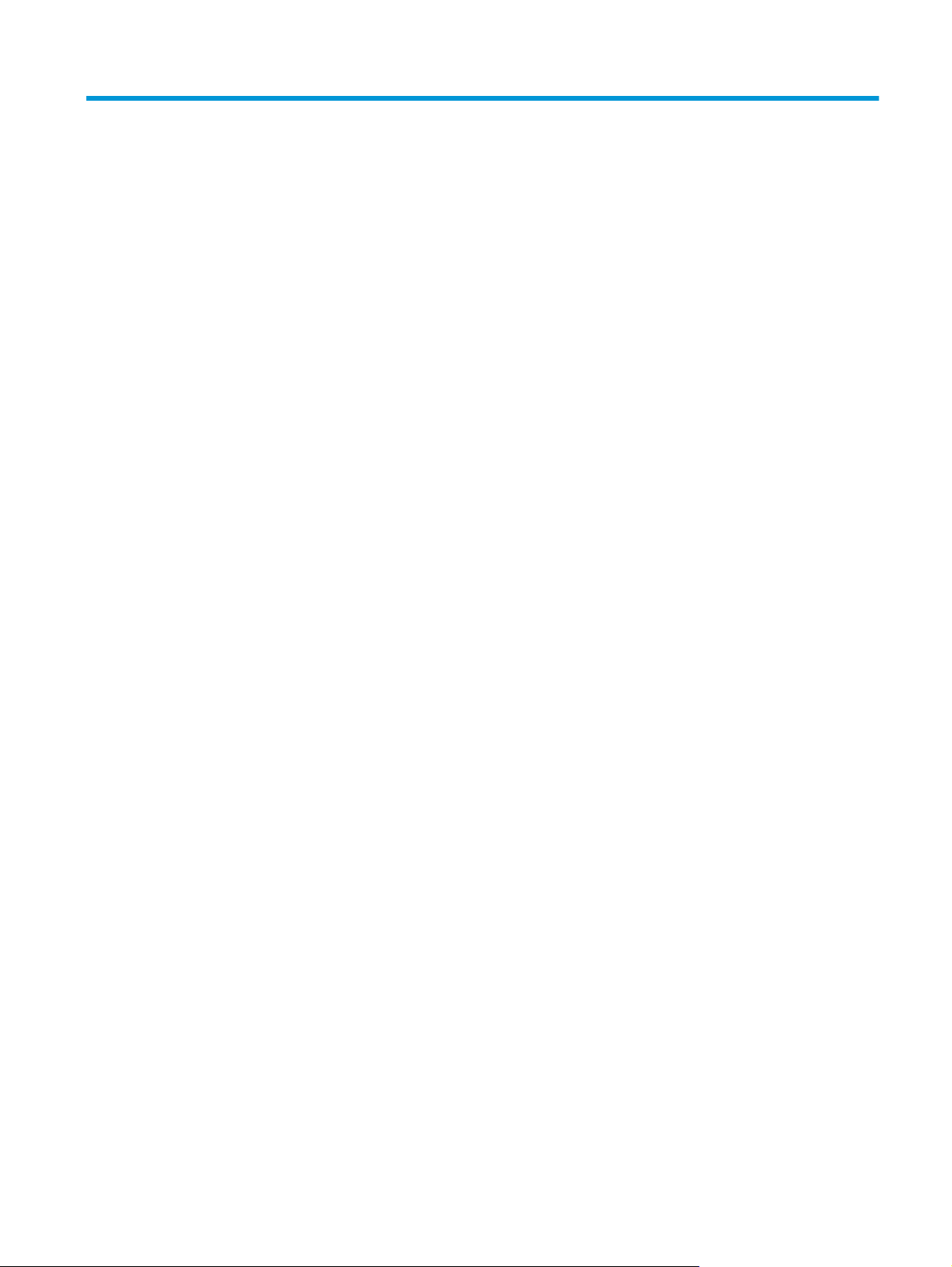
Πίνακας περιεχομένων
1 Πληροφορίες για τη συσκευή ......................................................................................................................... 1
Σύγκριση προϊόντων ............................................................................................................................................. 2
Όψεις προϊόντος .................................................................................................................................................... 4
Μπροστινή πλευρά προϊόντος ............................................................................................................ 4
Πίσω πλευρά προϊόντος ...................................................................................................................... 5
Επισκόπηση πίνακα ελέγχου ................................................................................................................................. 6
M125a, M125r, M125ra, M126a .......................................................................................................... 6
M125nw, M125rnw, M126nw .............................................................................................................. 7
M127fn, M127fs, M128fn, M127fp, M128fp ....................................................................................... 8
M127fw και M128fw ............................................................................................................................ 9
Αρχική οθόνη του πίνακα ελέγχου (μόνο σε οθόνη αφής) ............................................................... 10
2 Δίσκοι χαρτιού ............................................................................................................................................ 13
Υποστηριζόμενα μεγέθη και τύποι χαρτιού ........................................................................................................ 14
Υποστηριζόμενα μεγέθη χαρτιού ..................................................................................................... 14
Υποστηριζόμενοι τύποι χαρτιού ....................................................................................................... 14
Τοποθέτηση χαρτιού στον δίσκο ει
Προσαρμογή δίσκου για μικρά μεγέθη χαρτιού ............................................................................... 17
3 Εκτύπωση ................................................................................................................................................... 21
Εργασίες εκτύπωσης (Windows) ......................................................................................................................... 22
Πώς να εκτυπώσετε (Windows) ........................................................................................................ 22
Μη αυτόματη εκτύπωση και στις δύο όψεις (Windows) ................................................................... 22
Εκτύπωση πολλών σελίδων ανά φύλλο (Windows) ........................................................................ 24
Επιλογή τύπου χαρτιού (Windows) ................................................................................................... 26
Πρόσθετες πληροφορίες εκτύπωσης ............................................................................................... 28
Εργασίες εκτύπωσης (Mac OS X) ......................................................................................................................... 29
Πώς να εκτυπώσετε (Mac OS X) ........................................................................................................ 29
Μη αυτόματη εκτύπωση και στις δύο όψεις (Mac OS X) ................................................................... 29
Εκτύπωση πολλών σελίδων ανά φύλλο (Mac OS X) ........................................................................ 30
Επιλογή τύπο
υ χα
σόδου ......................
ρτιού (Mac OS X) ................................................................................................... 30
.................................................................................... 16
ELWW iii
Page 6
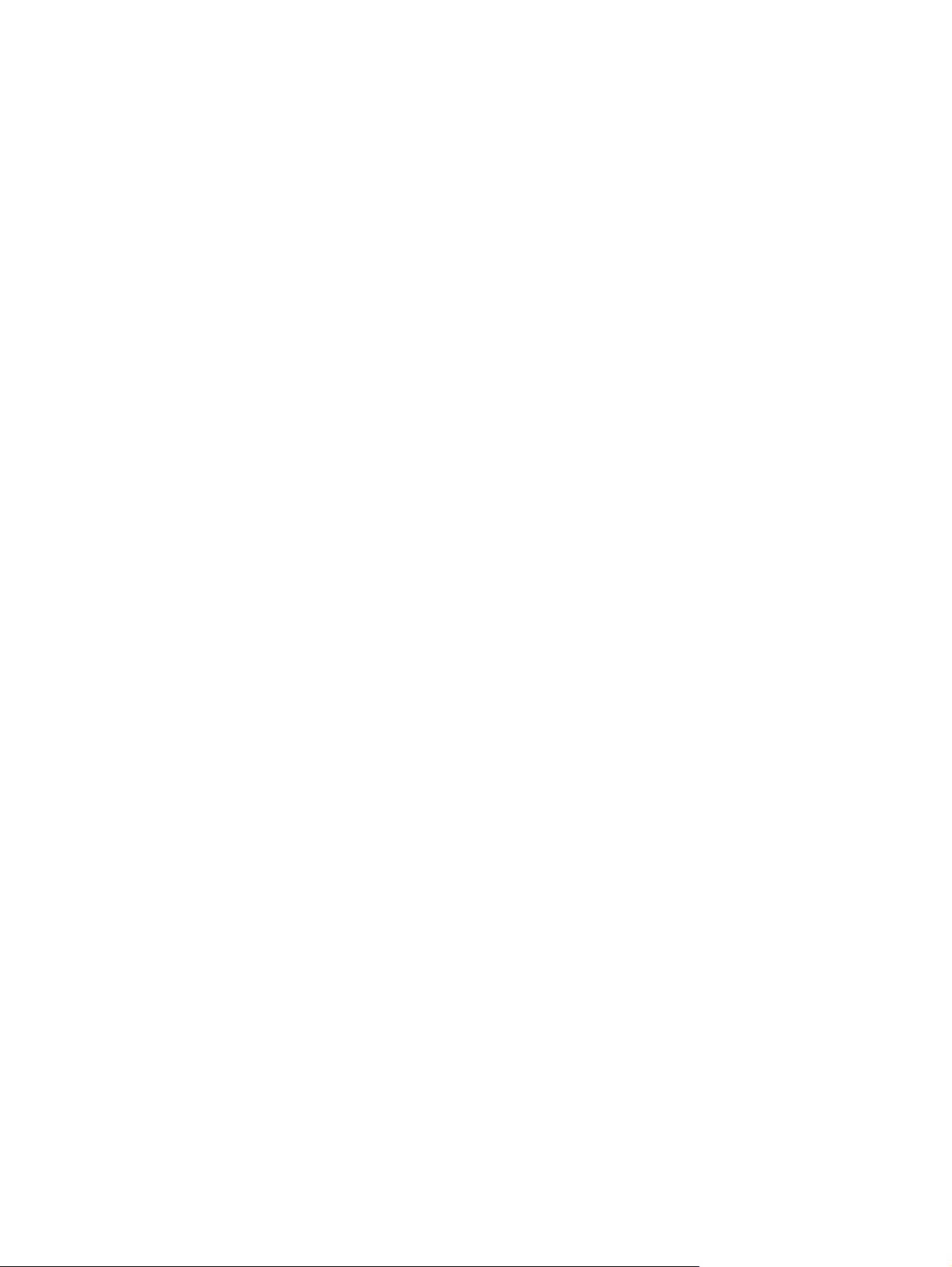
Πρόσθετες πληροφορίες εκτύπωσης ............................................................................................... 31
Εκτύπωση μέσω Web .......................................................................................................................................... 32
HP ePrint ............................................................................................................................................ 32
Λογισμικό HP ePrint .......................................................................................................................... 33
AirPrint ............................................................................................................................................... 33
Ρύθμιση της λειτουργίας HP Wireless Direct ...................................................................................................... 34
4 Αντιγραφή .................................................................................................................................................. 35
Δημιουργία αντιγράφου ...................................................................................................................................... 36
Αντιγραφή και των δύο όψεων (διπλής όψης) ................................................................................................... 37
Βελτιστοποίηση ποιότητας αντιγραφής ............................................................................................................. 38
Ρύθμιση της φωτεινότητας/σκουρότητας αντιγράφων (μόνο για πίνακα ελέγχου LED) ................................. 39
Σμίκρυνση/μεγέθυνση αντιγράφων (μόνο για πίνακα ελέγχου LED) ................................................................ 40
5 Scan (Σάρωση) ............................................................................................................................................ 41
Σάρωση με χρήση του λογισμικού HP Scan (Windows) ...................................................................................... 42
Σάρωση με χρή
υ λογισμικού HP Scan (Mac OS X) ...................................................................................... 43
ση το
6 Φαξ ............................................................................................................................................................ 45
Σύνδεση και διαμόρφωση του προϊόντος για φαξ ............................................................................................. 46
Σύνδεση του προϊόντος ..................................................................................................................... 46
Διαμόρφωση του προϊόντος ............................................................................................................. 46
Διαμόρφωση ώρας, ημερομηνίας και κεφαλίδας φαξ ................................................... 47
Πίνακας ελέγχου ........................................................................................... 47
Οδηγός ρύθμισης φαξ της ΗΡ (Windows) ..................................................... 48
Διαμόρφωση για αυτόνομο φαξ ..................................................................................... 48
Διαμόρφωση για τηλεφωνητή ....................................................................................... 49
Διαμόρφωση για εσωτερικό τηλέφωνο ......................................................................... 50
Εγκατάσταση του λογισμικού φαξ της HP (Windows, προαιρετικά) ............................................... 51
Αποστολή ενός φαξ .
Αποσ
Αποστολή φαξ με χρήση του λογισμικού HP (Windows) ................................................................. 53
Δημιουργία, επεξεργασία και διαγραφή καταχωρήσεων γρήγορης κλήσης ..................................................... 54
Δημιουργία και επεξεργασία καταχωρήσεων γρήγορης κλήσης .................................................... 54
Διαγραφή καταχωρίσεων ταχείας κλήσης ....................................................................................... 54
............................................................................................................................................ 52
τολή φαξ με μη αυτόματη κλήση από τον πίνακα ελέγχου του προϊόντος ............................ 52
7 Διαχείριση του προϊόντος ............................................................................................................................. 57
Αλλαγή του τύπου σύνδεσης του προϊόντος (Windows) .................................................................................... 58
Χρήση των εφαρμογών των Υπηρεσιών We
HP Device Toolbox (Windows) ............................................................................................................................. 60
iv ELWW
b της HP (μόνο σε μοντέλα με οθόνη αφής) ................................. 59
Page 7
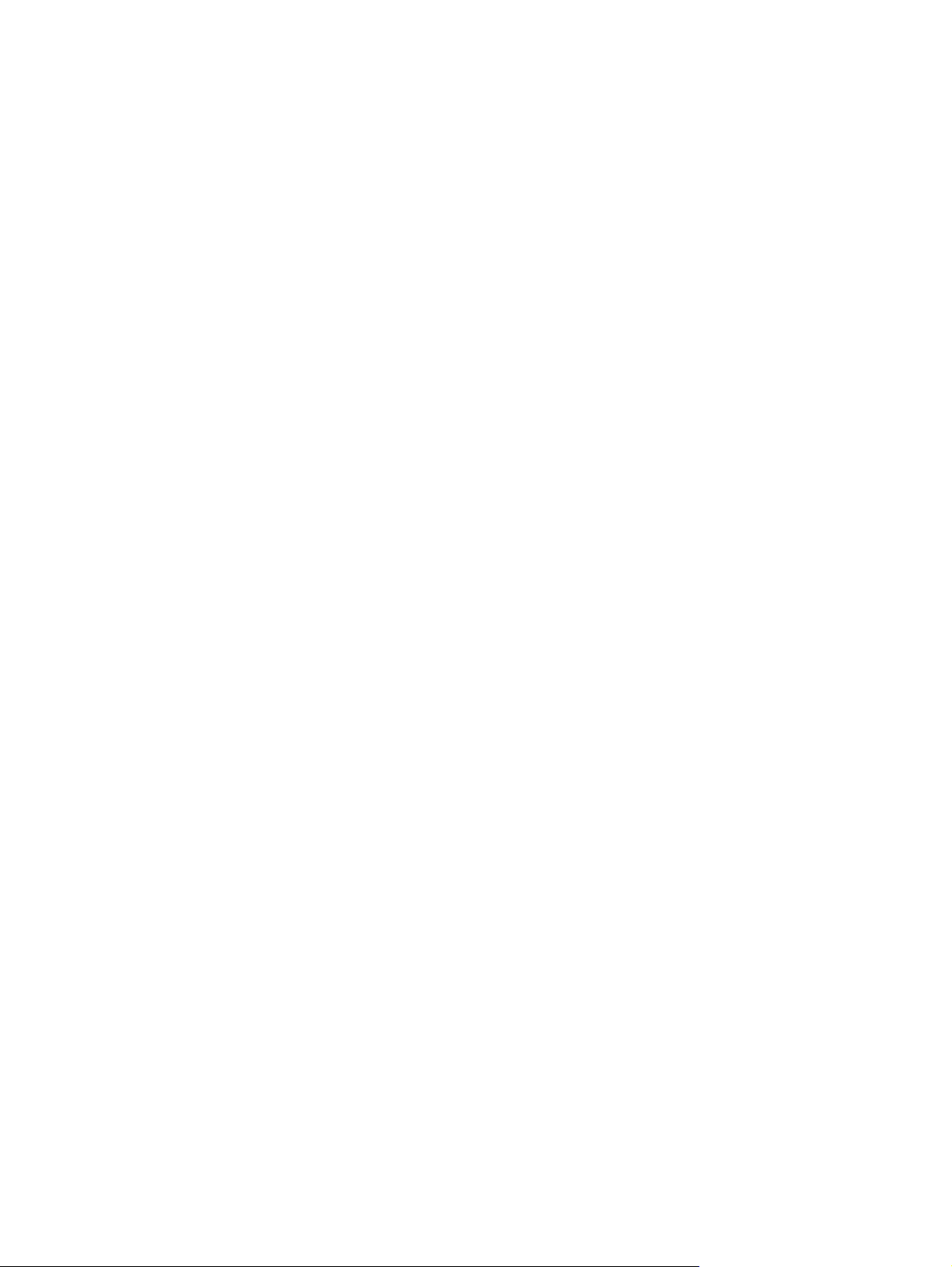
HP Utility για Mac OS X ........................................................................................................................................ 62
Ανοίξτε το HP Utility. ......................................................................................................................... 62
Λειτουργίες του HP Utility ................................................................................................................. 62
Δυνατότητες ασφαλείας του προϊόντος ............................................................................................................. 64
Ορισμός ή αλλαγή του κωδικού πρόσβασης του προϊόντος ............................................................ 64
Κλείδωμα του προϊόντος .................................................................................................................. 65
Ρυθμίσεις εξοικονόμησης .................................................................................................................................... 66
Εκτύπωση με τη λειτουργία EconoMode .......................................................................................... 66
Διαμόρφωση της ρύθμισης "Αναστολή λειτουργίας/αυτόματη απενεργοποίηση μετά από" ......... 66
Στον πίνακα ελέγχου του προϊόντος εμφανίζεται το μήνυμα Χαμηλή στάθμη δοχείου γραφίτη ή Πολύ
χα
ηλή στάθμη δοχείου γραφίτη. ....................................................................................................................... 68
μ
Ενεργοποίηση ή απενεργοποίηση των ρυθμίσεων πολύ χαμηλής στάθμης ................................... 68
Αντικατάσταση του δοχείου γραφίτη ................................................................................................................. 70
8 Επίλυση προβλημάτων ................................................................................................................................ 73
Σύστημα βοήθειας του πίνακα ελέγχου (μόνο στα μοντέλα με οθόνη αφής) .................................................... 74
Ερμηνεία συνδυασμών φωτεινών ενδείξεων πίνακα ελέγχου (μόνο για μοντέλα LED) ................................... 75
Εκτύπωση σελίδων πληροφοριών ..................................................................................................................... 78
Σελίδα διαμόρφωσης ........................................................................................................................ 78
Σελίδα κατάστασης αναλωσίμων ..................................................................................................... 78
Επαναφορά των εργοστασιακών προεπιλογών ..
Επίλυση προβλημάτων τροφοδοσίας ή εμπλοκής χαρτιού ............................................................................... 81
Το προϊόν δεν έλκει χαρτί ................................................................................................................. 81
Το προϊόν έλκει πολλά φύλλα χαρτιού ............................................................................................ 81
Συχνές ή επαναλαμβανόμενες εμπλοκές χαρτιού ............................................................................ 81
Αποτροπή εμπλοκών χαρτιού ........................................................................................................... 83
Αποκατάσταση εμπλοκών από το δίσκο εισόδου .............................................................................................. 84
Αποκατάσταση εμπλοκών από την περιοχή του δοχείου γραφίτη .................................................................... 87
Αποκατάσταση εμπλοκών στο δίσκο εξόδου ..................................................................................................... 90
Αποκατάσταση εμπλοκών στον τροφοδότη εγγράφων .................................................................................... 93
Βελτίωση π
οιότητας εκ
Εκτύπωση από διαφορετικό πρόγραμμα λογισμικού ...................................................................... 95
Ορισμός της ρύθμισης τύπου χαρτιού για την εργασία εκτύπωσης ................................................ 95
Έλεγχος κατάστασης δοχείων γραφίτη ........................................................................................... 96
Εκτύπωση σελίδας καθαρισμού ....................................................................................................... 96
Εξέταση δοχείου γραφίτη για βλάβη ................................................................................................ 97
Έλεγχος χαρτιού και περιβάλλοντος εκτύπωσης ............................................................................ 97
τύπωσης ........................................................................................................................ 95
Έλεγχος της ρύθμισης τύπου χαρτιού (Windows) ......................................................... 95
Έλεγχος της ρύθμισης τύπου χαρτιού (Mac OS X) ......................................................... 95
Χρησιμοποιήστε χαρτί που πληροί τις προδιαγραφές της HP ....................................... 97
Έλεγχος περιβάλλοντος πρ
......................................................................................... 80
......
όντος ............................................................................... 98
οϊ
ELWW v
Page 8
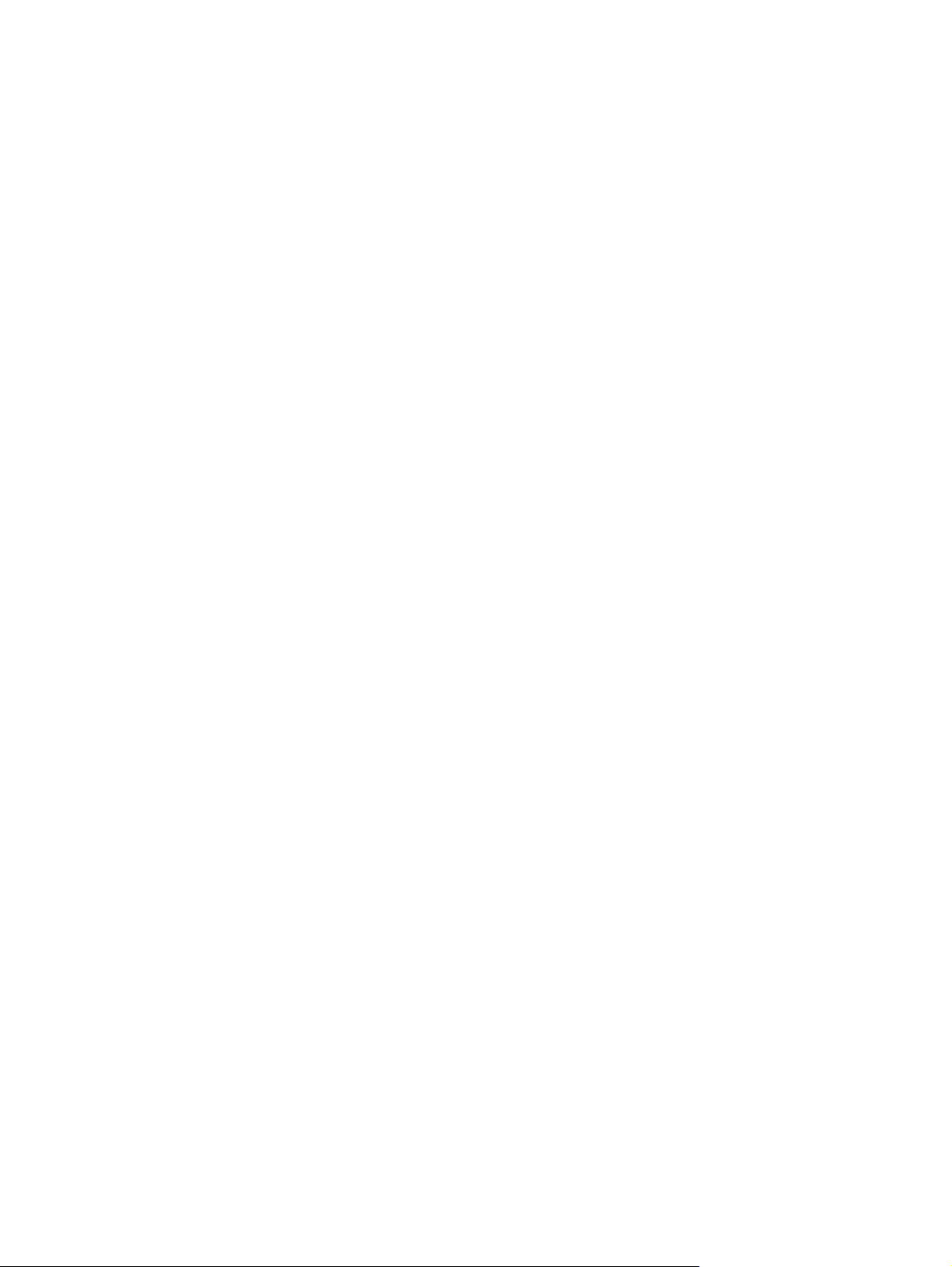
Έλεγχος ρυθμίσεων λειτουργίας EconoMode .................................................................................. 98
Βελτίωση της ποιότητας αντιγραφής και σάρωσης ........................................................................................... 99
Ελέγξτε τη γυάλινη επιφάνεια για σκόνη και αποτυπώματα .......................................................... 99
Έλεγχος ρυθμίσεων χαρτιού ............................................................................................................ 99
Βελτιστοποίηση για κείμενο ή εικόνες ........................................................................................... 100
Αντιγραφή από άκρη σε άκρη ......................................................................................................... 101
Καθαρισμός των κυλίνδρων συλλογής και του προστατευτικού διαχωρισμού του
τροφοδότη εγγράφων .................................................................................................................... 101
Βελτίωση ποιότητας εικόνας φαξ ..................................................................................................................... 103
Έλεγχος της γυάλινης επιφάνειας του σαρωτή για σκ
Έλεγχος ρυθμίσεων ανάλυσης φαξ αποστολής ............................................................................ 103
Έλεγχος της ρύθμισης φωτεινότητας/σκουρότητας ..................................................................... 104
Έλεγχος ρύθμισης διόρθωσης σφαλμάτων ................................................................................... 104
Έλεγχος ρύθμισης προσαρμογής στη σελίδα ................................................................................. 105
Καθαρισμός των κυλίνδρων συλλογής και του προστατευτικού διαχωρισμού του
τροφοδότη εγγράφων .................................................................................................................... 105
Αποστολή σε άλλη συσκευή φαξ .................................................................................................... 106
Έλεγχος συσκευής φαξ αποστολέα ............................................................................................... 106
Επίλυση προβλημάτων ενσύρματου δικτύου .................................................................................................. 107
Κακή ενσύρματη σύνδεση ............................................................................................................... 107
Ο υπολογιστής χ
Ο υπολογιστής δεν μπορεί να επικοινωνήσει με το προϊόν ........................................................... 107
Το προϊόν χρησιμοποιεί εσφαλμένες ρυθμίσεις σύνδεσης και διπλής όψης για το δίκτυο .......... 108
Τα προβλήματα συμβατότητας μπορεί να οφείλονται σε νέα προγράμματα. .............................. 108
Ο υπολογιστής ή ο σταθμός εργασίας μπορεί να μην έχει ρυθμιστεί σωστά ................................ 108
Το προϊόν έχει απ
Επίλυση προβλημάτων ασύρματου δικτύου .................................................................................................... 109
Λίστα ελέγχου ασύρματης συνδεσιμότητας ................................................................................... 109
Όταν ολοκληρωθεί η ρύθμιση παραμέτρων της ασύρματης σύνδεσης, το προϊόν δεν
εκτυπώνει ....................................................................................................................................... 110
Το προϊόν δεν εκτυπώνει, ενώ στον υπολογιστή έχει εγκατασταθεί τείχος προστασίας
άλλου κατασκευαστή ..................................................................................................................... 110
Η ασύρματη σύνδεση δεν λειτουργεί μετά τη μετακίνηση το
του προϊόντος ................................................................................................................................. 110
Δεν είναι δυνατή η σύνδεση περισσότερων υπολογιστών στο ασύρματο προϊόν ....................... 110
Το ασύρματο προϊόν χάνει την επικοινωνία κατά τη σύνδεσή του σε VPN ................................... 111
Το δίκτυο δεν εμφανίζεται στη λίστα ασύρματων δικτύων .......................................................... 111
Το ασύρματο δίκτυο δεν λειτουργεί ............................................................................................... 111
Εκτέλεση διαγνωστικού ελέγχου ασύρματου δικτύου .................................................................. 111
Μείωση παρεμβολών σε ασύρματο δίκτυο .................................................................................... 112
Επίλυση π
ροβλημάτων φαξ .
Έλεγχος εγκατάστασης υλικού ...................................................................................................... 113
ησιμοποιεί εσφαλμένη διεύθυνση ΙΡ για το προϊόν ......................................... 107
ρ
ενεργοποιηθεί ή κάποιες άλλες ρυθμίσεις δικτύου είναι εσφαλμένες ............ 108
............................................................................................................................. 113
εκέδες ........................................... 103
όνη ή λ
υ ασύρμα
του δρομολογητή ή
vi ELWW
Page 9
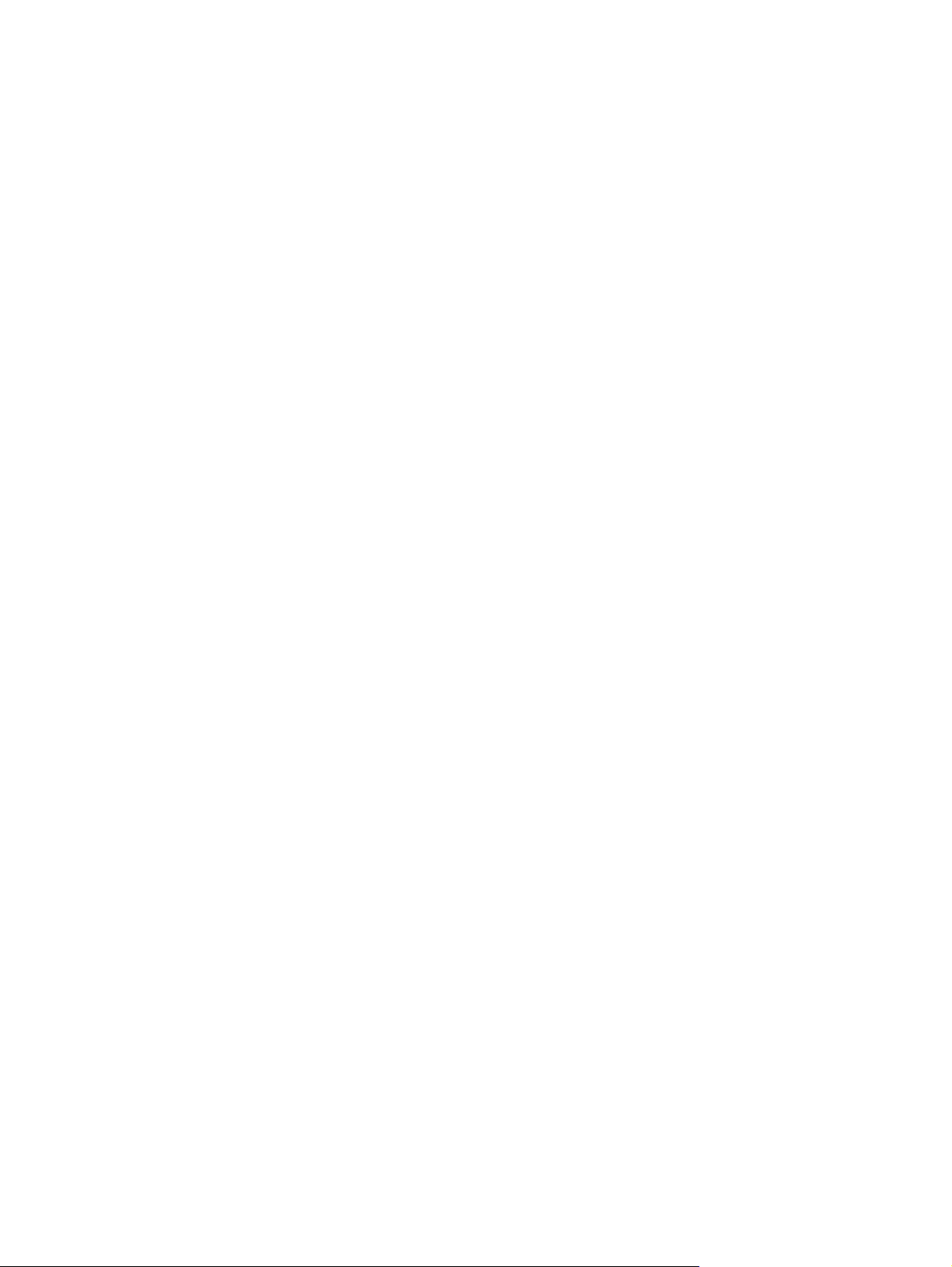
Η αποστολή των φαξ γίνεται με χαμηλή ταχύτητα ........................................................................ 114
Η ποιότητα του φαξ είναι χαμηλή .................................................................................................. 115
Το φαξ κόβεται ή εκτυπώνεται σε δύο σελίδες ............................................................................. 116
9 Εξαρτήματα, αναλώσιμα και βοηθητικός εξοπλισμός .................................................................................... 117
Παραγγελία ανταλλακτικών, εξαρτημάτων και αναλώσιμων ......................................................................... 118
Εξαρτήματα που επισκευάζονται από τον πελάτη ........................................................................................... 119
Εξαρτήματα ....................................................................................................................................................... 120
Ευρετήριο .................................................................................................................................................... 121
ELWW vii
Page 10
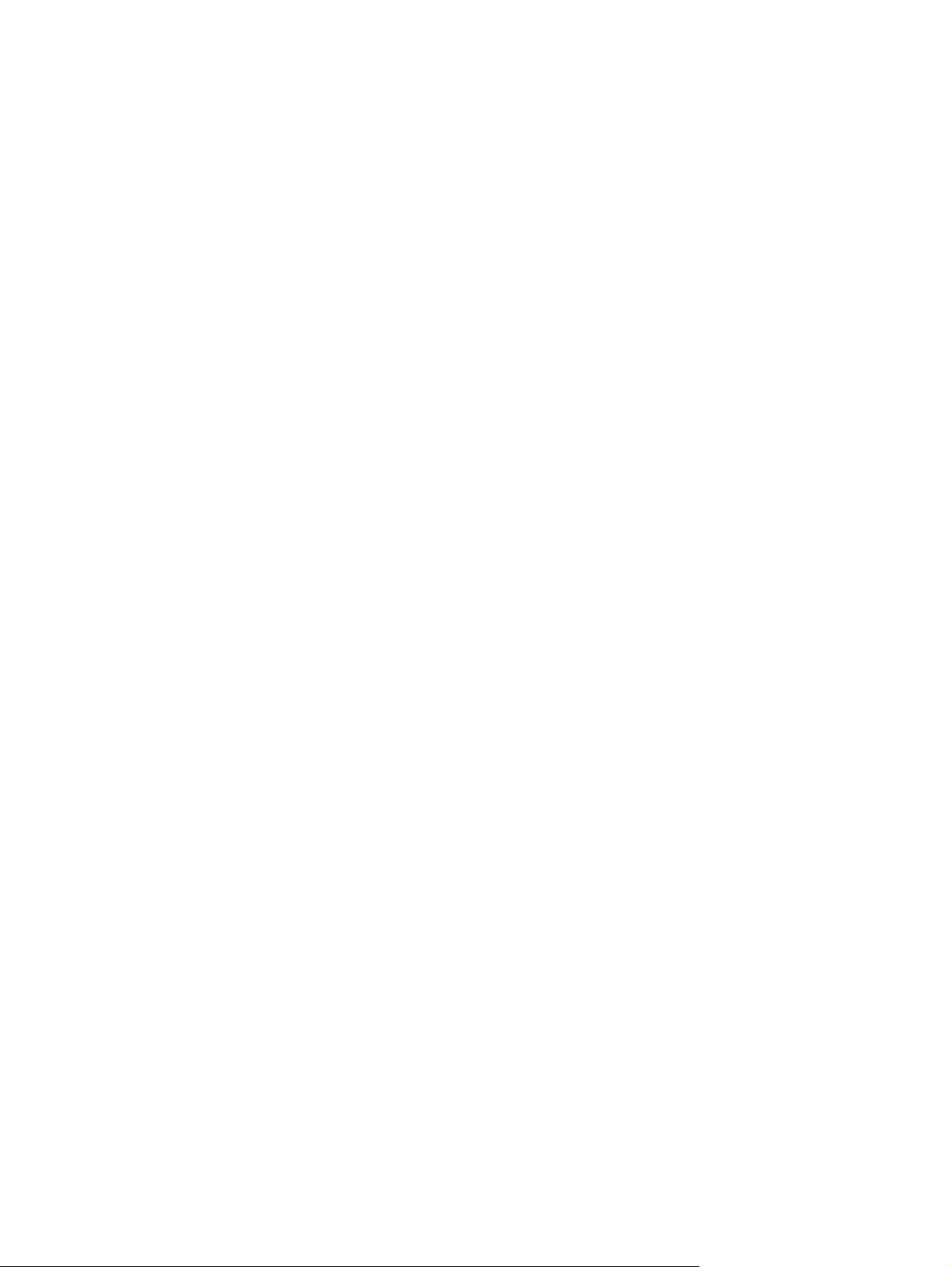
viii ELWW
Page 11
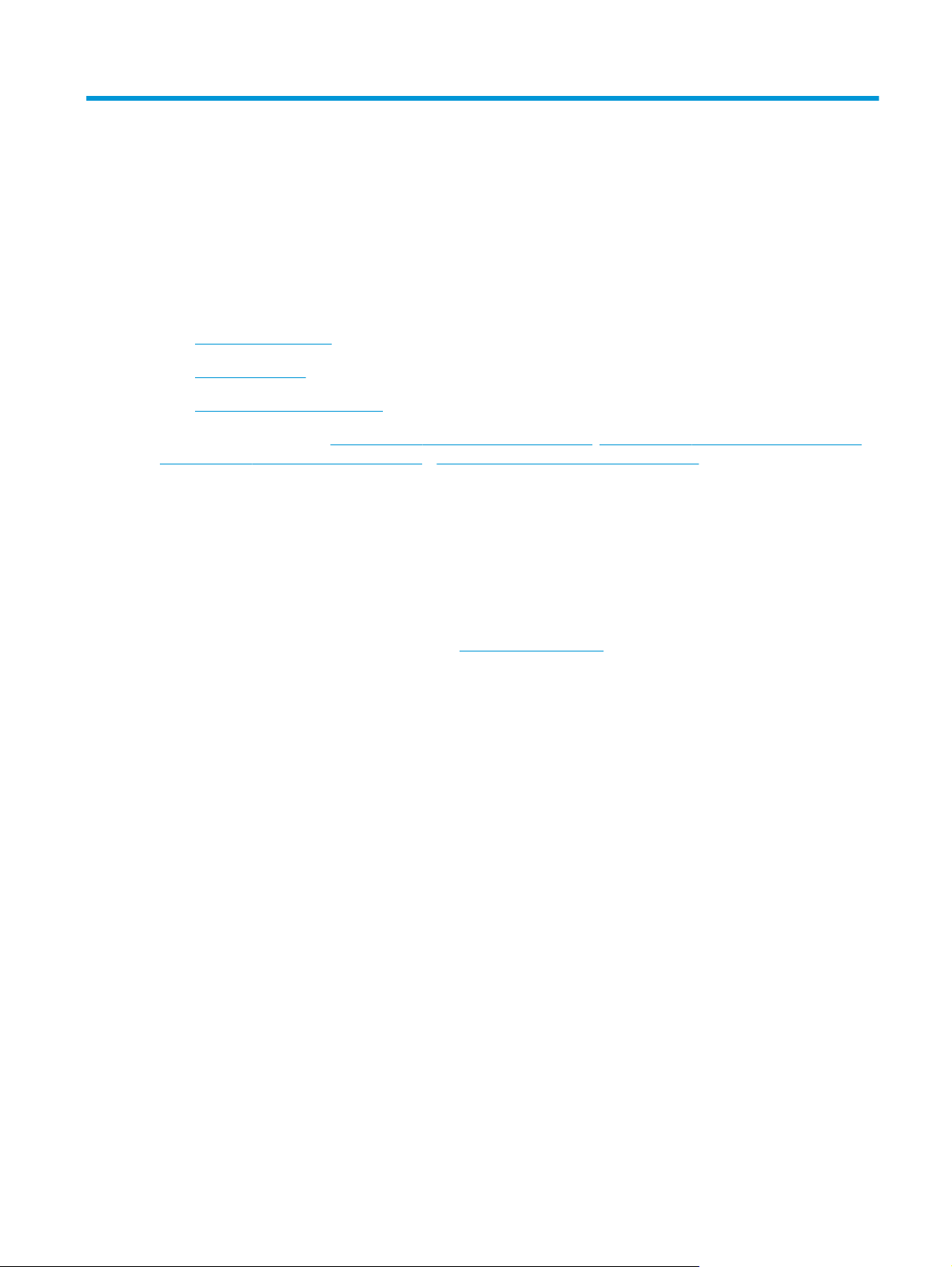
1 Πληροφορίες για τη συσκευή
●
Σύγκριση προϊόντων
●
Όψεις προϊόντος
●
Επισκόπηση πίνακα ελέγχου
Μεταβείτε στη διεύθυνση
www.hp.com/support/ljMFPM127series ή www.hp.com/support/ljMFPM128series για την περιεκτική
βοήθεια της HP για το προϊόν:
●
Επίλυση προβλημάτων
●
Λήψη ενημερώσεων λογισμικού
●
Συμμετοχή σε φόρουμ υποστήριξης
●
Εύρεση πληροφοριών για την εγγύηση και τους κανονισμούς
Μπορείτε επίσης να μεταβείτε στη διεύθυνση
και άλλα προϊόντα HP.
www.hp.com/support/ljMFPM125series, www.hp.com/support/ljMFPM126series,
www.hp.com/support για υποστήριξη σε παγκόσμιο επίπεδο
ELWW 1
Page 12
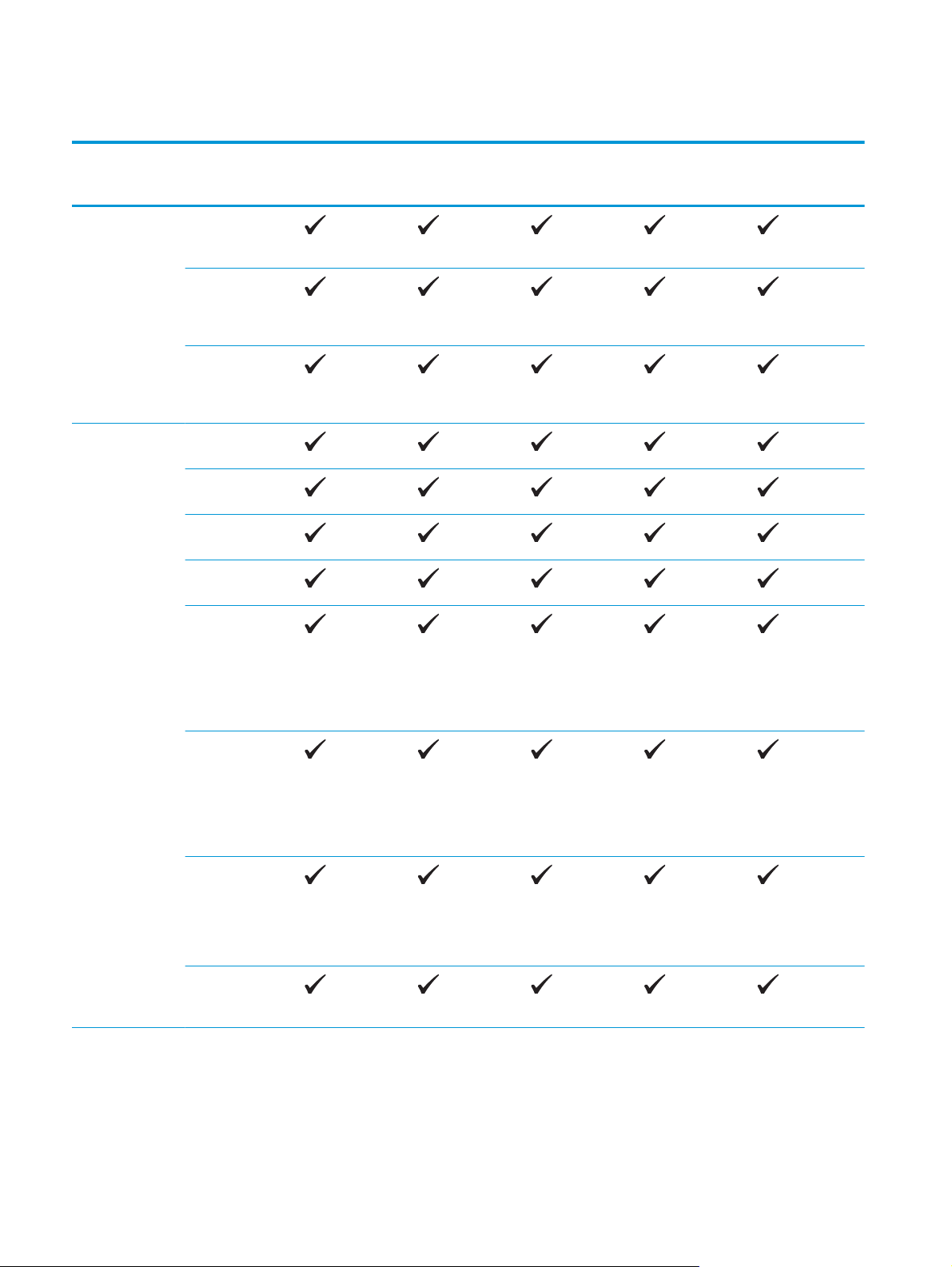
Σύγκριση προϊόντων
M125a, M125r,
Χειρισμός χαρτιού Δίσκος εισόδου
Υποστηριζόμενα
λειτουργικά
συστήματα
(χωρητικότητα
150 φύλλων)
Βασικός δίσκος
εξόδου
(χωρητικότητα
100 φύλλων)
Εργαλείο
επέκτασης για
χαρτί μικρού
μήκους
Windows XP, 32bit
Windows Vista, 32
bit και 64 bit
Windows 7, 32 και
64 bit
Windows 8, 32 και
64 bit
Windows 2003
Server (32-bit και
64-bit), μόνο για
τα προγράμματα
οδήγησης
εκτύπωσης και
σάρωσης
M125ra, M126a
M125nw,
M125rnw,
M126nw
M127fn, M127fs,
M128fn
M127fp, M128fp M127fw, M128fw
Windows 2008
Server (32-bit και
64-bit), μόνο για
τα προγράμματα
οδήγησης
εκτύπωσης και
σάρωσης
Windows 2012
Server, μόνο για τα
προγράμματα
οδήγησης
εκτύπωσης και
σάρωσης
Mac OS X έκδοση
10.6.8 ή νεότερες
εκδόσεις
2 Κεφάλαιο 1 Πληροφορίες για τη συσκευή ELWW
Page 13
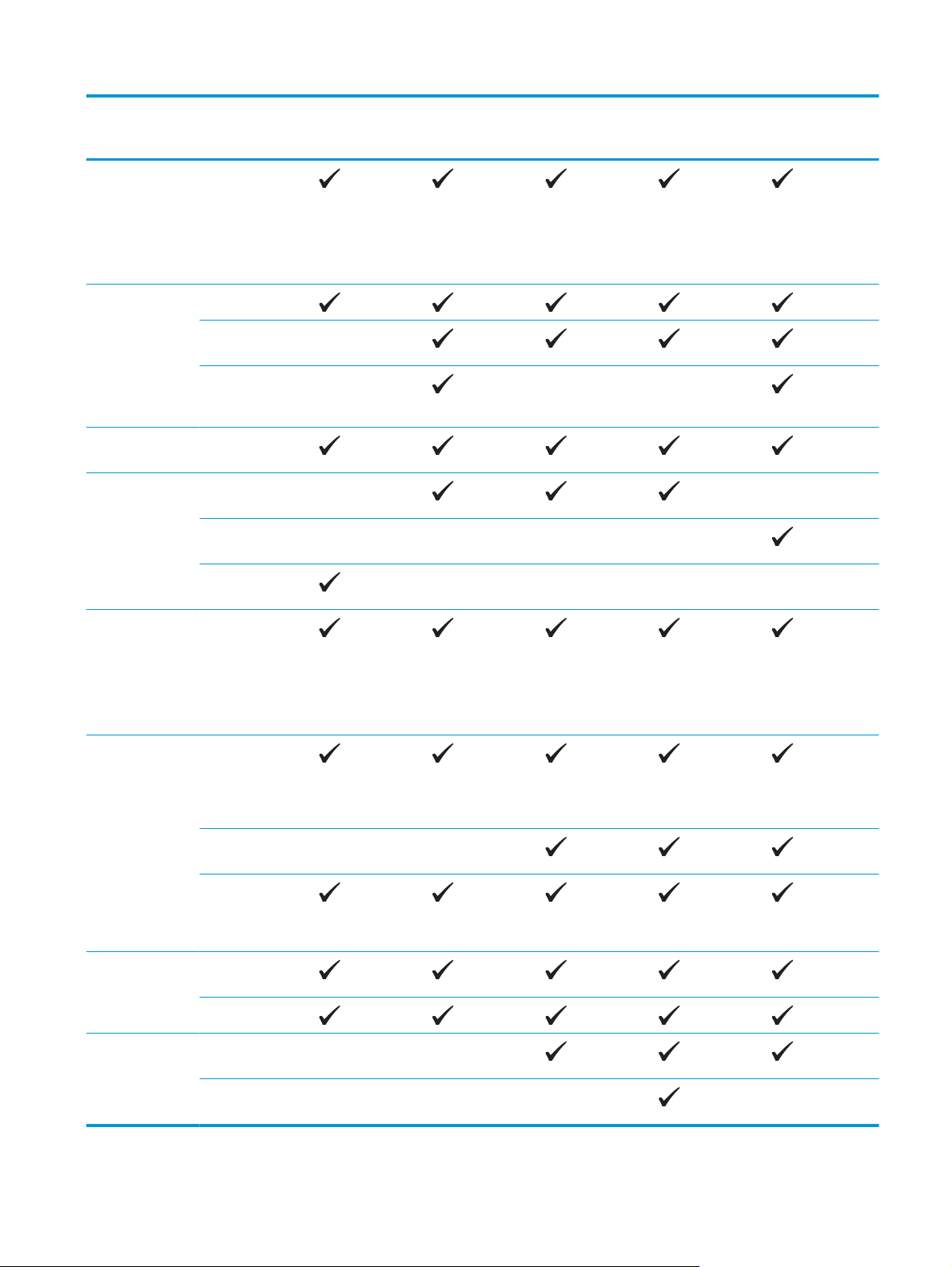
M125a, M125r,
M125ra, M126a
Υποστηριζόμενα προγράμματα
οδήγησης εκτύπωσης
Το πρόγραμμα οδήγησης εκτύπωσης HP
PCLmS περιλαμβάνεται στο CD της
συσκευασίας ως το προεπιλεγμένο
πρόγραμμα οδήγησης εκτύπωσης.
Συνδεσιμότητα Hi-Speed USB 2.0
M125nw,
M125rnw,
M126nw
M127fn, M127fs,
M128fn
M127fp, M128fp M127fw, M128fw
Σύνδεση Ethernet
LAN 10/100/1000
Σύνδεση
ασύρματου
δικτύου
Μνήμη Μνήμη RAM 128
MB
Οθόνη πίνακα
ελέγχου
Εκτύπωση Εκτύπωση 20
Αντιγραφή Επίπεδος
Οθόνη LCD 2
γραμμών
Έγχρωμη οθόνη
αφής με γραφικά
οθόνη LED δύο
ψηφίων
σελίδων ανά
λεπτό σε χαρτί
μεγέθους A4 και
21 σελίδων ανά
λεπτό σε χαρτί
μεγέθους Letter
σαρωτής,
υποστηρίζει χαρτί
μεγέθους έως Α4 ή
Letter
Τροφοδότης
εγγράφων
Αντιγράφει με
ανάλυση 300
κουκκίδες ανά
ίντσα (dpi)
Scan (Σάρωση) Ανάλυση σάρωσης
έως 1200 dpi
Έγχρωμη σάρωση
Φαξ V.34 με δύο θύρες
φαξ RJ-11
Ακουστικό
τηλεφώνου
ELWW Σύγκριση προϊόντων 3
Page 14
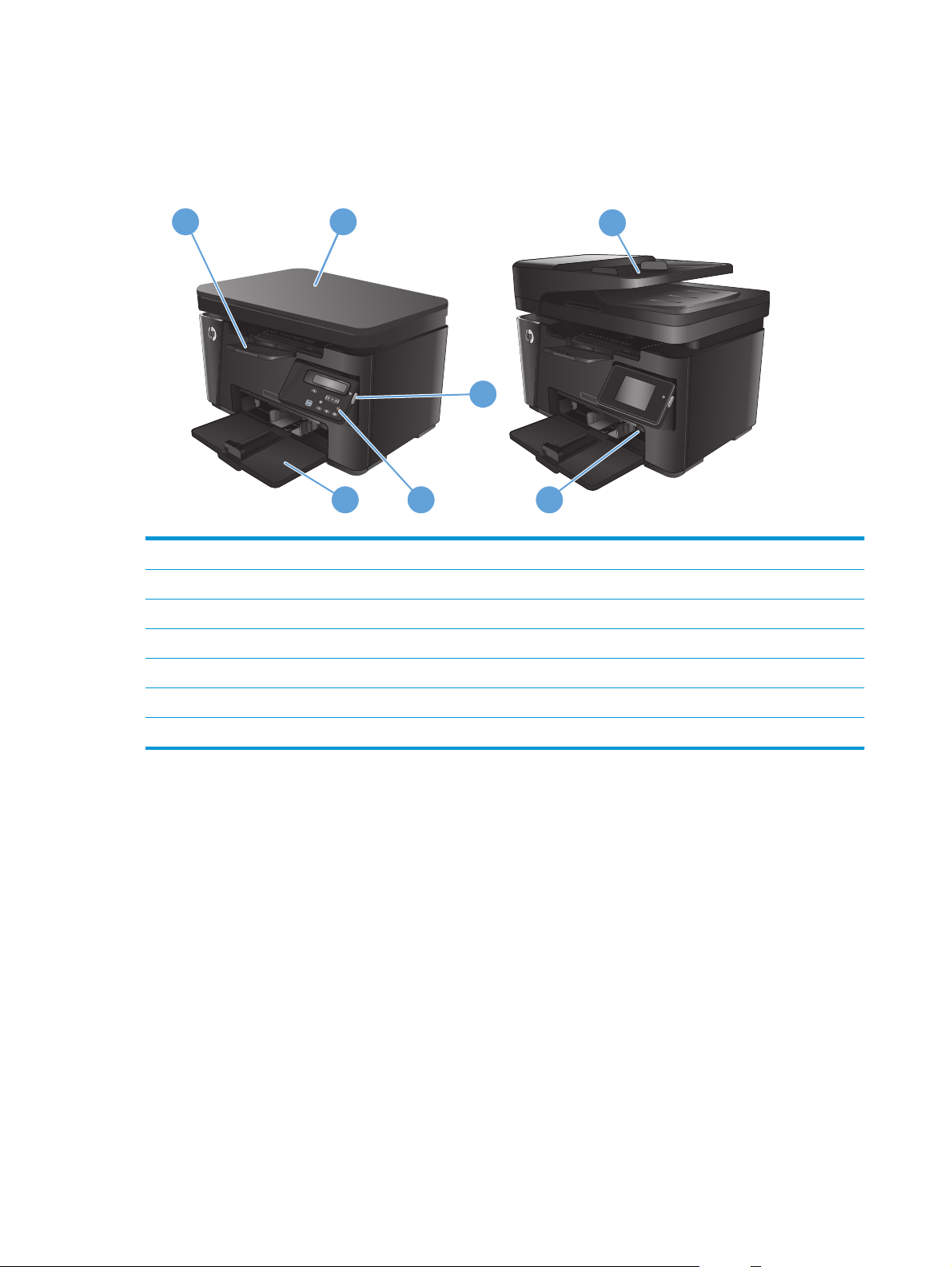
Όψεις προϊόντος
Μπροστινή πλευρά προϊόντος
1 2
6
3
45 7
1 Δίσκος εξόδου
2 Σαρωτής
3 Κουμπί ενεργοποίησης/απενεργοποίησης
4 Πίνακας ελέγχου (ανασηκώνεται για καλύτερη προβολή και ο τύπος του διαφέρει ανάλογα με το μοντέλο)
5 Δίσκος εισόδου
6 Τροφοδότης εγγράφων
7 Εργαλείο επέκτασης για χαρτί μικρού μήκους
4 Κεφάλαιο 1 Πληροφορίες για τη συσκευή ELWW
Page 15

Πίσω πλευρά προϊόντος
1
4
2
3
5
6
1 Υποδοχή για κλείδωμα ασφαλείας τύπου καλωδίου
2 Hi-Speed USB 2.0
3 Θύρα Ethernet
4 Σύνδεση τροφοδοσίας
5 Θύρα εισόδου φαξ για σύνδεση τηλεφωνικής γραμμής φαξ στο προϊόν
6 Θύρα εξόδου τηλεφώνου για σύνδεση εσωτερικού τηλεφώνου, τηλεφωνητή ή άλλης συσκευής
ELWW Όψεις προϊόντος 5
Page 16
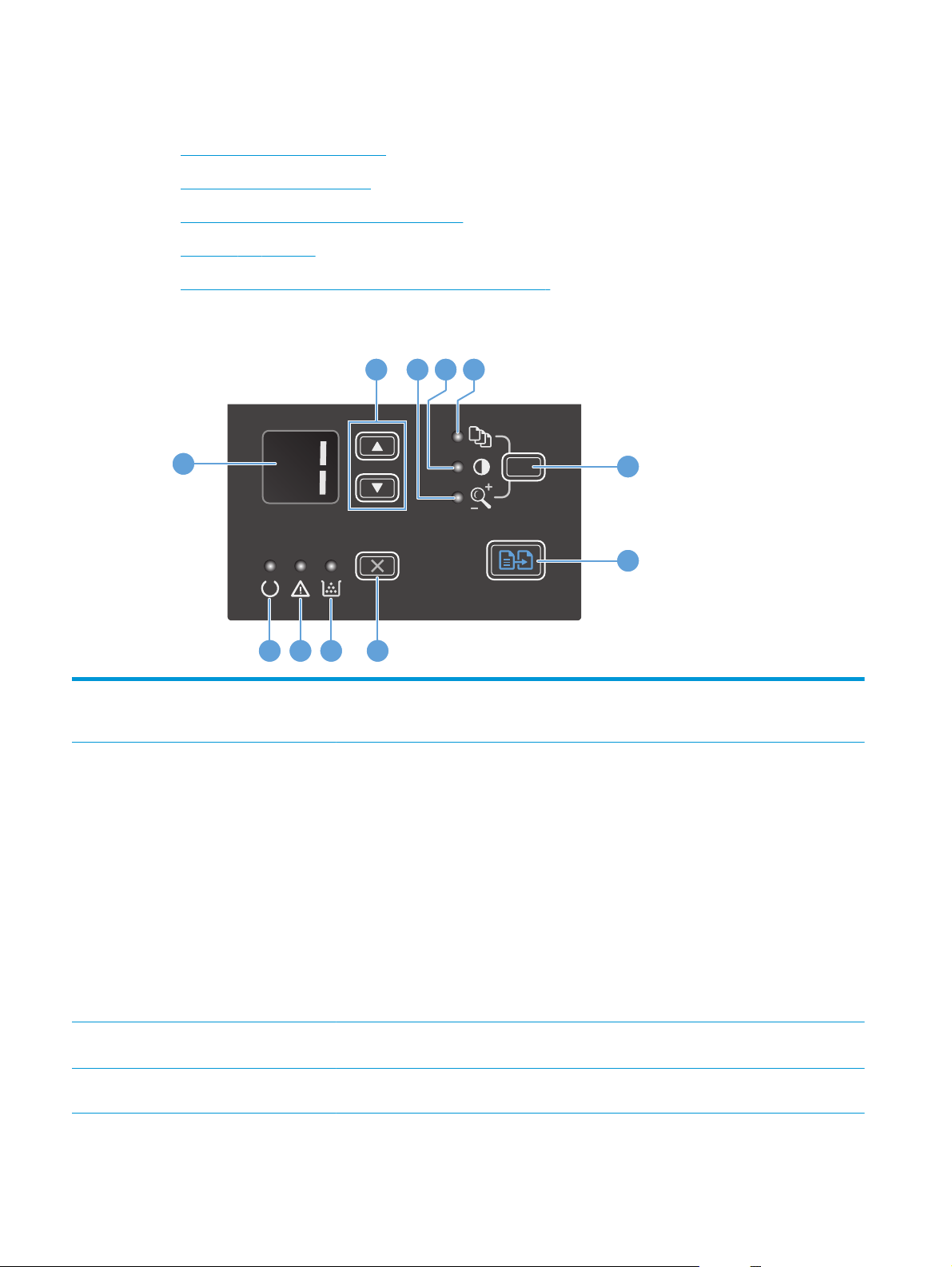
Επισκόπηση πίνακα ελέγχου
●
M125a, M125r, M125ra, M126a
●
M125nw, M125rnw, M126nw
●
M127fn, M127fs, M128fn, M127fp, M128fp
●
M127fw και M128fw
●
Αρχική οθόνη του πίνακα ελέγχου (μόνο σε οθόνη αφής)
M125a, M125r, M125ra, M126a
2 3 4 5
1
6
7
891011
1 Οθόνη προβολής LED Δείχνει τον αριθμό των αντιγράφων, το επίπεδο σκουρότητας και το ποσοστό σμίκρυνσης ή
μεγέθυνσης τους. Επίσης δείχνει κωδικούς σφαλμάτων που σας ειδοποιούν για προβλήματα τα
οποία απαιτούν την προσοχή σας.
2 Επάνω και κάτω βέλη Αυξάνει ή μειώνει το πλήθος των αντιγράφων, το επίπεδο της φωτεινότητάς τους ή το ποσοστό
σμίκρυνσης ή μεγέθυνσης τους.
●
Αριθμός αν
αυξήσετε ή να μειώσετε τις ρυθμίσεις κατά 1 βήμα. Πατήστε τα κουμπιά για ένα
δευτερόλεπτο ή και περισσότερο, για να αυξήσετε ή να μειώσετε τις ρυθμίσεις κατά 10
βήματα.
●
Επίπεδο σκουρότητας αντιγράφων: Πατήστε τα κουμπιά για λιγότερο από ένα
δευτερ
κουμπιά για ένα δευτερόλεπτο ή και περισσότερο, για να αυξήσετε ή να μειώσετε τις
ρυθμίσεις στη μέγιστη ή την ελάχιστη τιμή.
τιγράφων: Πατήστε τα κουμπιά για λιγότερο από ένα δευτερόλεπτο, για να
όλεπτο, για να αυξήσετε ή να μειώσετε τις ρυθμίσεις κατά 1 βήμα. Πατήστε τα
●
3 Φωτεινή ένδειξη σμίκρυνσης/
μεγέθυνσης αντιγράφων
4 Φωτεινή ένδειξη πιο σκούρων/πιο
φωτεινών αντιγράφων:
Ποσοστό σμίκρυνσης ή μεγέθυνσης αντιγράφων: Πατήστε τα κουμπιά για λιγότερο από ένα
δευτερόλεπτο, για να αυξήσετε ή να μειώσετε τι
για ένα δευτερόλεπτο ή και περισσότερο, για να αυξήσετε ή να μειώσετε τις ρυθμίσεις κατά
100%.
Υποδεικνύει ότι η λειτουργία σμίκρυνσης/μεγέθυνσης αντιγράφων είναι ενεργή.
Υποδεικνύει ότι η λειτουργία ρύθμισης φωτεινότητας αντιγράφων είναι ενερ
ς ρυθμίσεις κατά 10%. Πατήστε τα κουμπιά
γή.
6 Κεφάλαιο 1 Πληροφορίες για τη συσκευή ELWW
Page 17
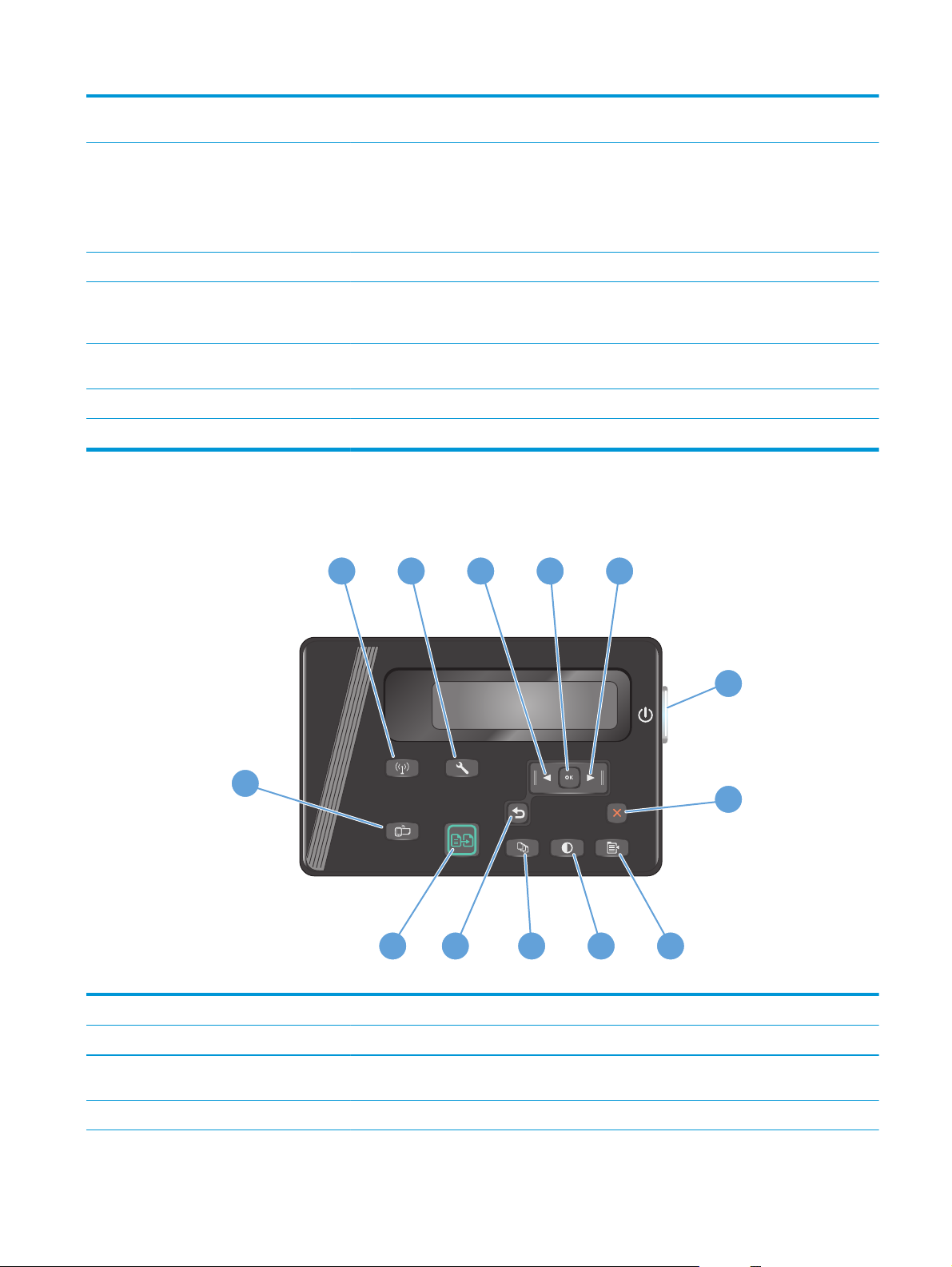
5 Φωτεινή ένδειξη αριθμού
αντιγράφων:
Υποδεικνύει ότι η λειτουργία καταμέτρησης αριθμού αντιγράφων είναι ενεργή.
6 Κουμπί ρύθμισης Πραγματοποιεί κύλιση μεταξύ των ρυθμίσεων πλήθους, φωτεινότητας και μεγέθους αντιγράφων
7 Κουμπί έναρξης αντιγραφής Αρχίζει μια εργασία αντιγραφής.
8 Κουμπί ακύρωσης Ακυρώνει την τρέχουσα εργασία ή απαλείφει την τελευταία ρύθμιση που κάνατε. Όταν το προϊόν
9 Φωτεινή ένδειξη κατάστασης
στάθμης γραφίτη
10 Ενδεικτική λυχνία προσοχής Υποδεικνύει ότι υπάρχει κάποιο πρόβλημα με το προϊόν.
11 Ενδεικτική λυχνία ετοιμότητας Υποδεικνύει ότι το προϊόν είναι έτοιμο ή ότι επεξ
για κάθε εργασία. Η προκαθορισμένη επιλογή είναι το πλήθος αντιγράφων. Για να τροποποιήσετε
τις προκαθορισμένες επιλογές για όλες τις εργασίες, πραγματοποιήστε κύλιση για τη
συγκεκριμένη ρύθμιση και στη συνέχεια πα
δευτερόλεπτα. Όταν η λυχνία αρχίσει να αναβοσβήνει, προσαρμόστε τη ρύθμιση. Για να
αποθηκεύσετε τη ρύθμιση, πατήστε ξανά το κουμπί αυτό.
είναι σε κατάσταση ετοιμότητας, πα
αντιγραφής στις προεπιλεγμένες τιμές τους.
Υποδεικνύει ότι η στάθμη του γραφίτη στην κασέτα εκτύπωσης είναι χαμηλή.
τήστε το κουμπί και κρατήστε το πατημένο για 3
τήστε αυτό το κουμπί για να επαναφέρετε τις ρυθμίσεις
εργάζεται κάποια εργασία.
M125nw, M125rnw, M126nw
1
2 5
43
6
13
7
1112
1 Κουμπί ασύρματης λειτουργίας Ενεργοποιεί/απενεργοποιεί την ασύρματη λειτουργία.
2 Κουμπί ρύθμισης Ανοίγει το μενού Ρύθμιση.
3 Κουμπί αριστερού βέλους Μετακινεί το δρομέα προς τα αριστερά ή πραγματοποιεί κύλιση στις διάφορες επιλογές των
μενού.
4 Κουμπί OK Επιβεβαιώνει μια ρύθμιση ή επαληθεύει μια ενέργεια για εκτέλεση.
10
9
8
ELWW Επισκόπηση πίνακα ελέγχου 7
Page 18
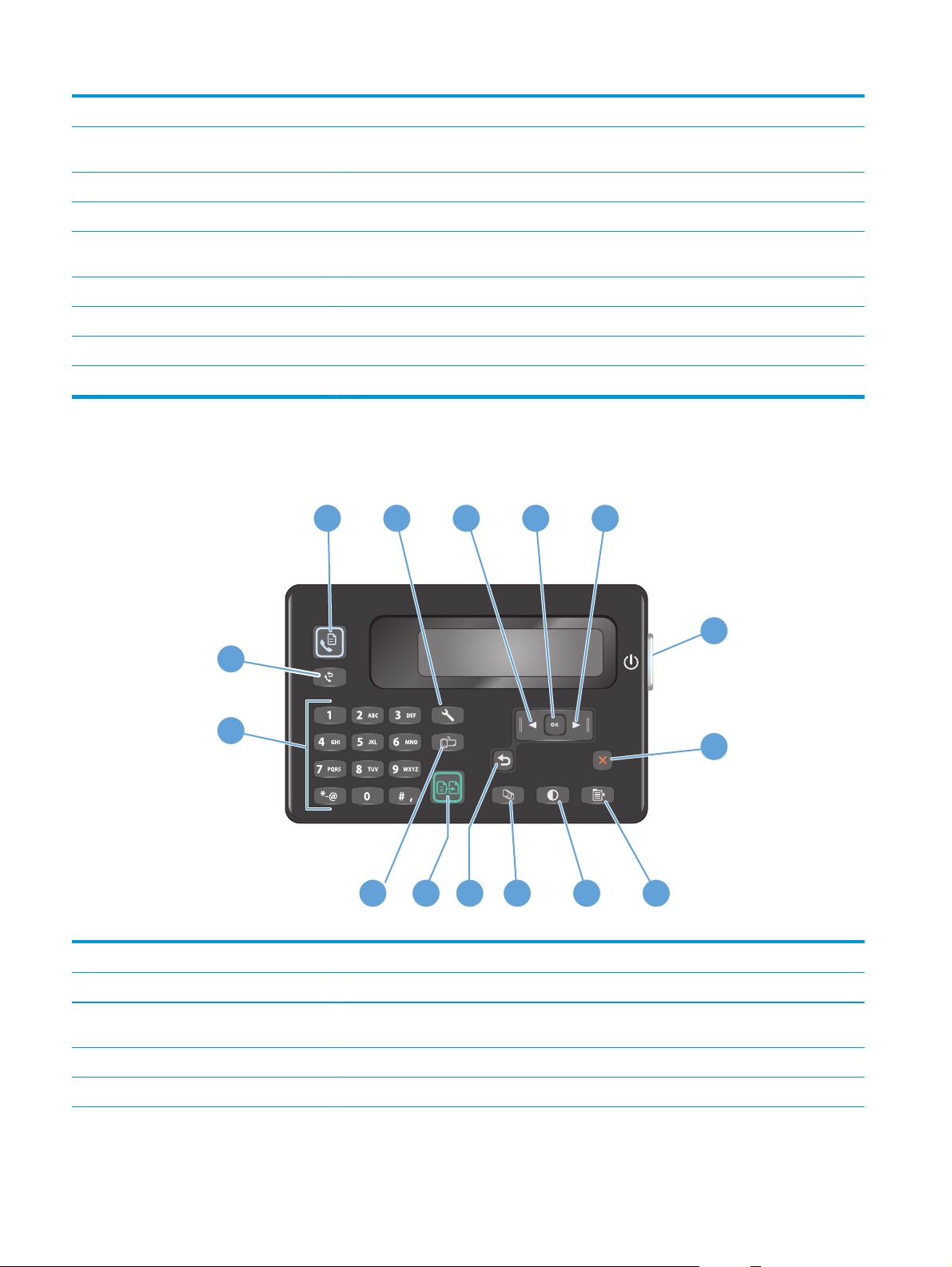
5 Κουμπί δεξιού βέλους Μετακινεί το δρομέα προς τα δεξιά ή πραγματοποιεί κύλιση στις διάφορες επιλογές των μενού.
6 Κουμπί ενεργοποίησης/
απενεργοποίησης
7 Κουμπί ακύρωσης Διαγράφει τις ρυθμίσεις, ακυρώνει την τρέχουσα εργασία ή κλείνει το τρέχον μενού.
8 Κουμπί ρυθμίσεων αντιγραφής Ανοίγει το μενού Ρυθμίσεις αντιγραφής.
9 Κουμπί αύξησης/μείωσης
φωτεινότητας
10 Κουμπί αριθμού αντιγράφων Ρυθμίζει τον αριθμό των αντιγράφων.
11 Κουμπί επιστροφής Επιστροφή στην προηγούμενη οθόνη
12 Κουμπί έναρξης αντιγραφής Ξεκινά μια εργασία αντιγραφής.
13 Κουμπί ePrint Ανοίγει το μενού Υπηρεσίες Web.
Ενεργοποιεί ή απενεργοποιεί το προϊόν.
Προσαρμόζει τη ρύ
θμιση φω
τεινότητας για την τρέχουσα εργασία αντιγραφής.
M127fn, M127fs, M128fn, M127fp, M128fp
1
2 5
43
6
15
14
7
10
111213
1 Κουμπί έναρξης λειτουργίας φαξ Ξεκινά μια εργασία φαξ.
2 Κουμπί ρύθμισης Ανοίγει το μενού Ρύθμιση.
3 Κουμπί αριστερού βέλους Μετακινεί το δρομέα προς τα αριστερά ή πραγματοποιεί κύλιση στις διάφορες επιλογές των
4 Κουμπί OK Επιβεβαιώνει μια ρύθμιση ή μια ενέργεια για εκτέλεση.
5 Κουμπί δεξιού βέλους Μετακινεί το δρομέα προς τα δεξιά ή πραγματοποιεί κύλιση στις δ
μενού.
9
8
ιάφορες επ
ιλογές των μενού.
8 Κεφάλαιο 1 Πληροφορίες για τη συσκευή ELWW
Page 19
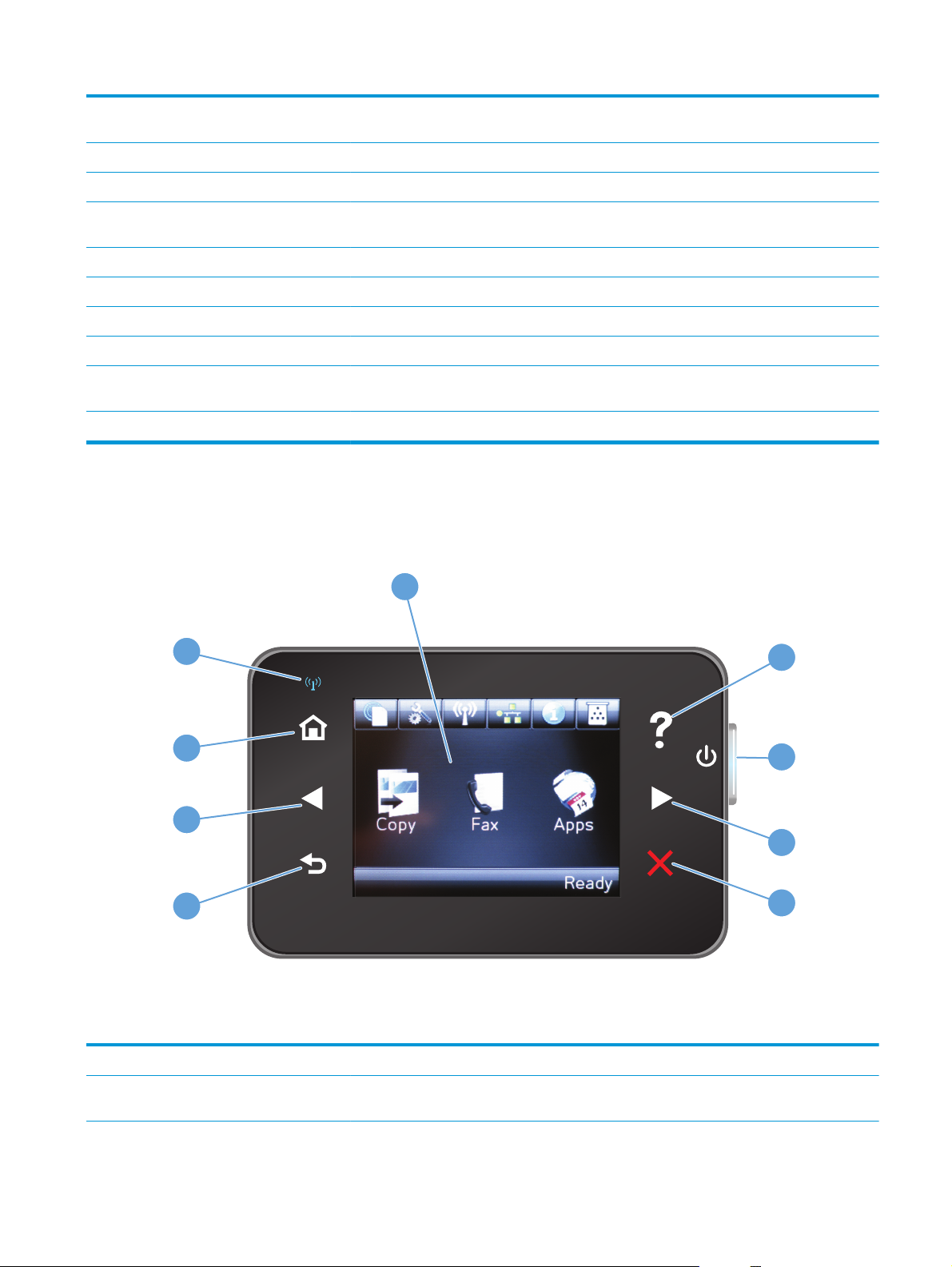
6 Κουμπί ενεργοποίησης/
απενεργοποίησης
7 Κουμπί ακύρωσης Διαγράφει τις ρυθμίσεις, ακυρώνει την τρέχουσα εργασία ή κλείνει το τρέχον μενού.
8 Κουμπί ρυθμίσεων αντιγραφής Ανοίγει το μενού Ρυθμίσεις αντιγραφής.
Ενεργοποιεί ή απενεργοποιεί το προϊόν.
9 Κουμπί αύξησης/μείωσης
φωτεινότητας
10 Κουμπί αριθμού αντιγράφων Ρυθμίζει τον αριθμό των αντιγράφων.
11 Κουμπί επιστροφής Επιστροφή στην π
12 Κουμπί έναρξης αντιγραφής Ξεκινά μια εργασία αντιγραφής.
13 Κουμπί ePrint Ανοίγει το μενού Υπηρεσίες Web.
14 Αριθμητικό πληκτρολόγιο Χρησιμοποιήστε το πληκτρολόγιο για να εισαγάγετε αριθμούς φαξ ή να ορίσετε επιλογές στα
15 Κουμπί επανάκλησης φαξ Καλεί ξανά τον αριθμό φαξ που χρησιμοποιήθηκε για την προηγούμενη εργασία φαξ.
Προσαρμόζει τη ρύθμιση φωτεινότητας για την τρέχουσα εργασία αντιγραφής.
ρ
οηγούμενη οθόνη
μενού.
M127fw και M128fw
1
9
2
8
3
7
4
6
1 Οθόνη αφής Παρέχει πρόσβαση στις λειτουργίες του προϊόντος και υποδεικνύει την τρέχουσα κατάστασή του.
2 Κουμπί και ενδεικτική λυχνία
βοήθειας
ELWW Επισκόπηση πίνακα ελέγχου 9
Παρέχει πρόσβαση στο σύστημα βοήθειας του πίνακα ελέγχου.
5
Page 20
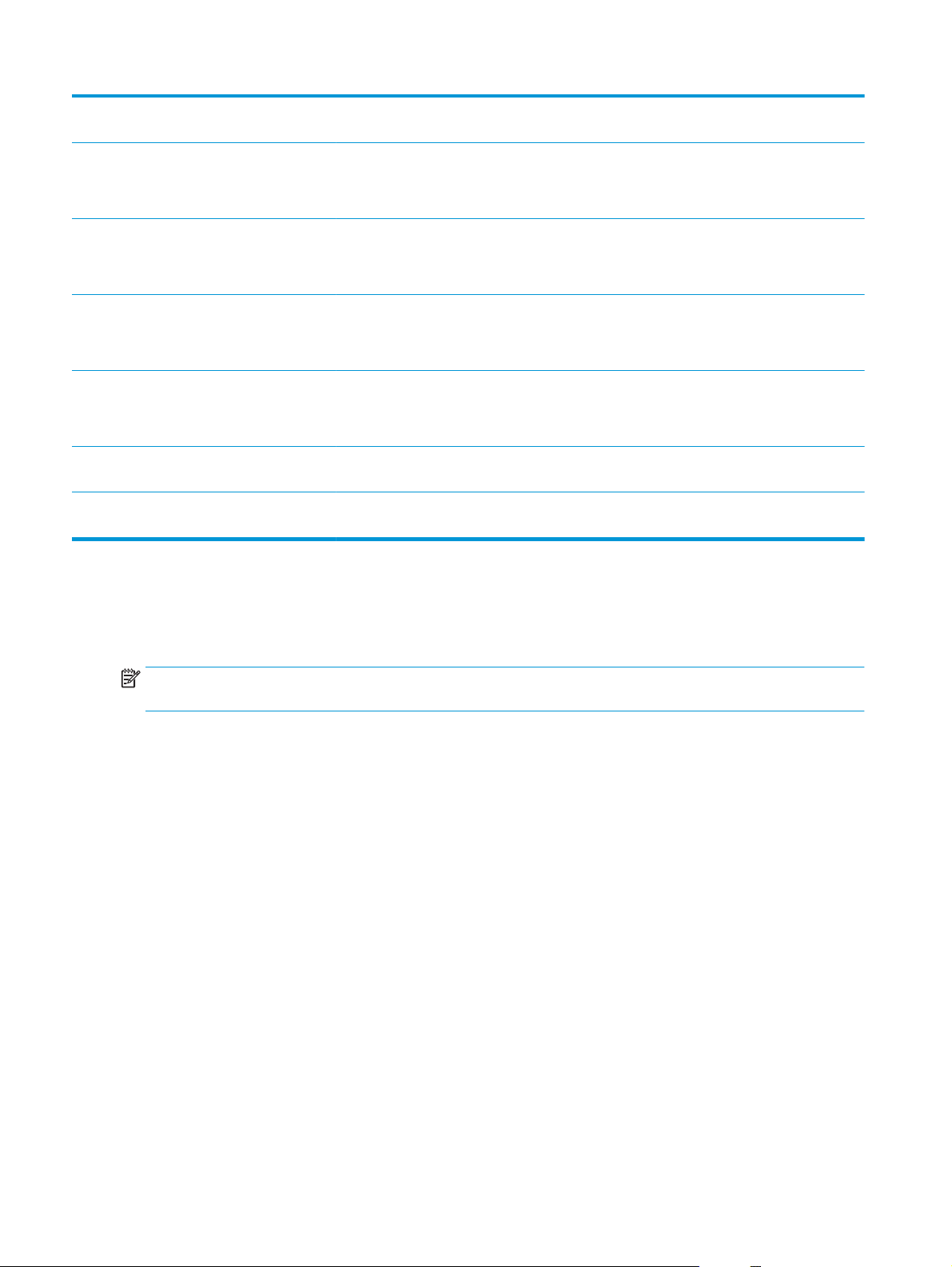
3 Κουμπί ενεργοποίησης/
απενεργοποίησης
4 Κουμπί δεξιού βέλους Μετακινεί το δρομέα προς τα δεξιά ή εμφανίζει την επόμενη οθόνη.
5 Κουμπί ακύρωσης Διαγράφει τις ρυθμίσεις, ακυρώνει την τρέχουσα εργασία ή κλείνει την τρέχουσα οθόνη.
Ενεργοποιεί ή απενεργοποιεί το προϊόν.
ΣΗΜΕΙΩΣΗ: Το κουμπί ανάβει μόνο όταν η τρέχουσα οθόνη μπορεί να χρησιμοποιήσει τη
συγκεκριμένη δυνατότητα.
ΣΗΜΕΙΩΣΗ: Το κουμπί ανάβ
συγκεκριμένη δυνατότητα.
6 Κουμπί και ενδεικτική λυχνία
επιστροφής
7 Κουμπί αριστερού βέλους Μετακινεί το δρομέα προς τα αριστερά ή εμφανίζει την προηγούμενη οθόνη.
8 Κουμπί και ενδεικτική λυχνία
αρχικής οθόνης
9 Ενδεικτική λυχνία ασύρματης
λειτουργίας
Επιστροφή στην προηγούμενη οθόνη
ΣΗΜΕΙΩΣΗ: Το κουμπί ανάβει μόνο όταν η τρέχουσα οθόνη μπορεί να χρησιμοποιήσει τη
συγκεκριμένη δυνατότητα.
ΣΗΜΕΙΩΣΗ: Το κουμπ
συγκεκριμένη δυνατότητα.
Παρέχει πρόσβαση στην αρχική οθόνη.
Δείχνει ότι έχει ενεργοποιηθεί το ασύρματο δίκτυο. Η ενδεικτική λυχνία αναβοσβήνει, ενώ το
προϊόν δημιουργεί σύνδεση στο ασύρματο δίκτυο.
ει μόνο όταν η τρέχουσα οθόνη μπορεί να χρησιμοποιήσει τη
ί ανάβ
ει μόνο όταν η τρέχουσα οθόνη μπορεί να χρησιμοποιήσει τη
Αρχική οθόνη του πίνακα ελέγχου (μόνο σε οθόνη αφής)
Η αρχική οθόνη παρέχει πρόσβαση στις δυνατότητες του προϊόντος και δηλώνει την κατάσταση του
προϊόντος.
ΣΗΜΕΙΩΣΗ: Οι δυνατότητες που εμφανίζονται στην αρχική οθόνη ποικίλλουν, ανάλογα με τη διαμόρφωση
του προϊόντος. Επίσης, για κάποιες γλώσσες μπορεί να αντιστρέφεται η διάταξη.
10 Κεφάλαιο 1 Πληροφορίες για τη συσκευή ELWW
Page 21
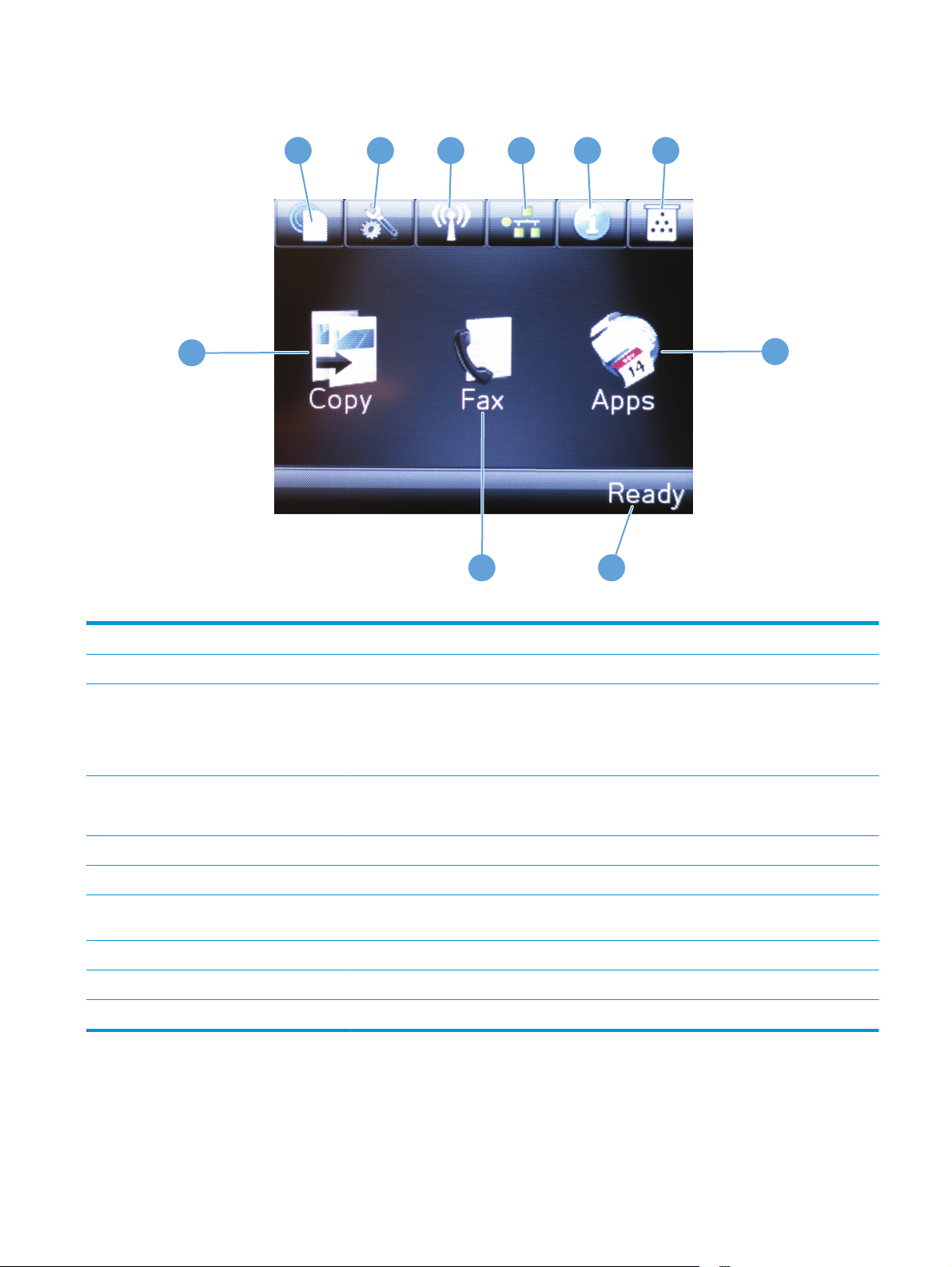
1
2
3
4
5 6
10
7
89
1 Κουμπί Υπηρεσιών Web HP Παρέχει γρήγορη πρόσβαση στις λειτουργίες των Υπηρεσιών Web της HP, όπως το HP ePrint.
2 Κουμπί ρύθμισης Ανοίγει το μενού Ρύθμιση.
3 Κουμπί ασύρματης λειτουργίας Παρέχει πρόσβαση στο μενού Ασύρματη λειτουργία και σε πληροφορίες για την κατάσταση της
4 Κουμπί δ
ικτύου Π
ασύρματης λειτουργίας.
ΣΗΜΕΙΩΣΗ: Όταν συνδέεστε σε ασύρματο δίκτυο, το εικονίδιο αλλάζει και μετατρέπεται σε
γραμμές ισχύος σήματος.
αρέχει πρόσβαση στις ρυθμίσεις δικτύου και σε σχετικές πληροφορίες.
ΣΗΜΕΙΩΣΗ: Αυτό το κουμπί εμφανίζεται μόνο όταν το προϊόν είναι συνδεδεμένο σε δίκτυο.
5 Κουμπί πληροφοριών Παρέχει πληροφορίες για την κατάσταση του προϊόντος.
6 Κουμπί αναλωσίμων Παρέχει πληροφορίες για την κατάσταση των αναλωσίμων.
αρ
7 Κουμπί Εφαρμογές Παρέχει πρόσβαση στο μενού Εφαρμογές για απευθείας εκτύπωση από επιλεγμένες εφ
Web.
8 Κατάσταση προϊόντος Παρέχει πληροφορίες σχετικά με τη συνολική κατάσταση του προϊόντος.
9 Κουμπί Φαξ Παρέχει πρόσβαση στη λειτουργία φαξ.
10 Κουμπί Αντιγραφή Παρέχει πρόσβαση στη λειτουργία αντιγραφής
μογές
ELWW Επισκόπηση πίνακα ελέγχου 11
Page 22
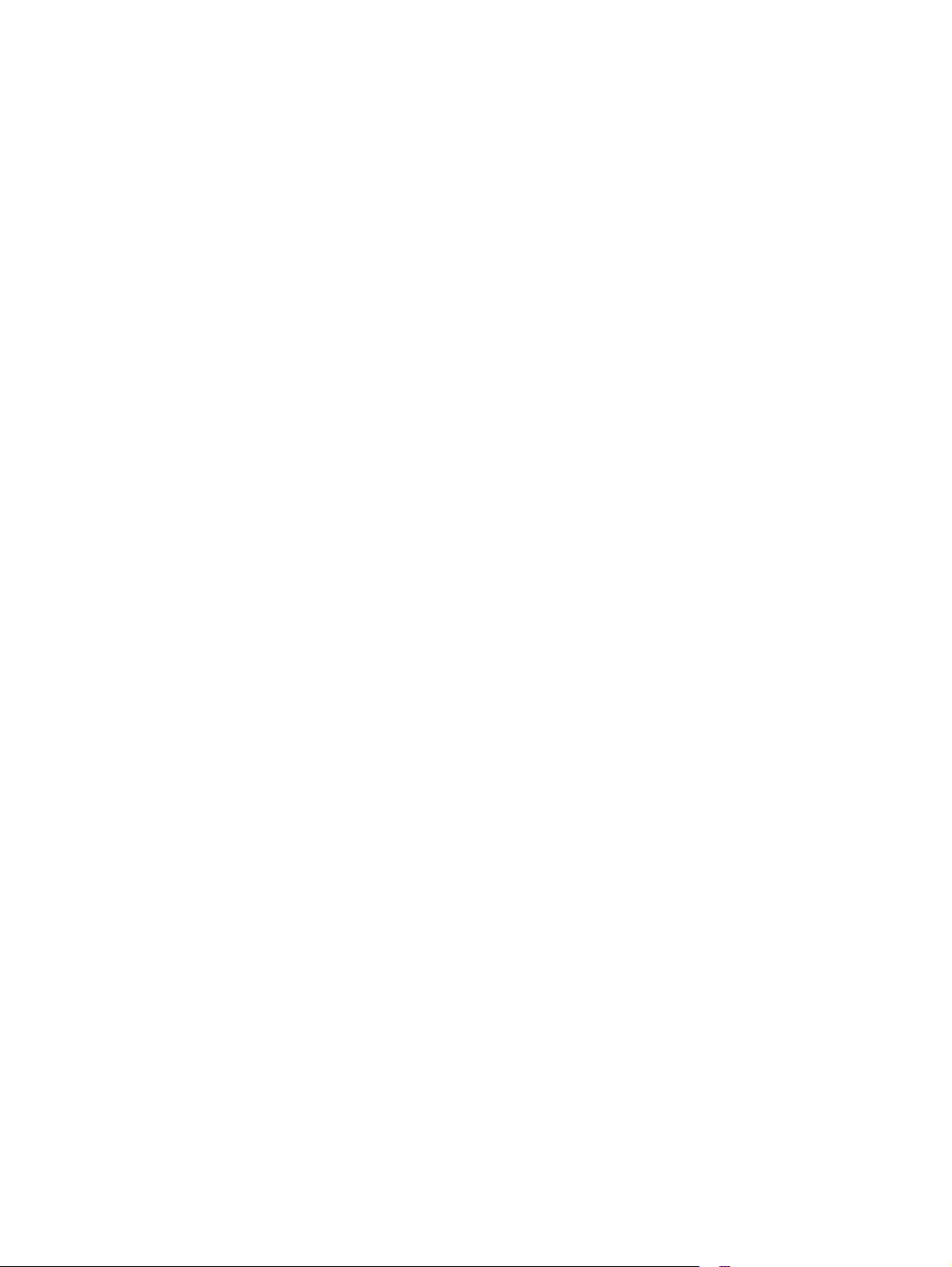
12 Κεφάλαιο 1 Πληροφορίες για τη συσκευή ELWW
Page 23
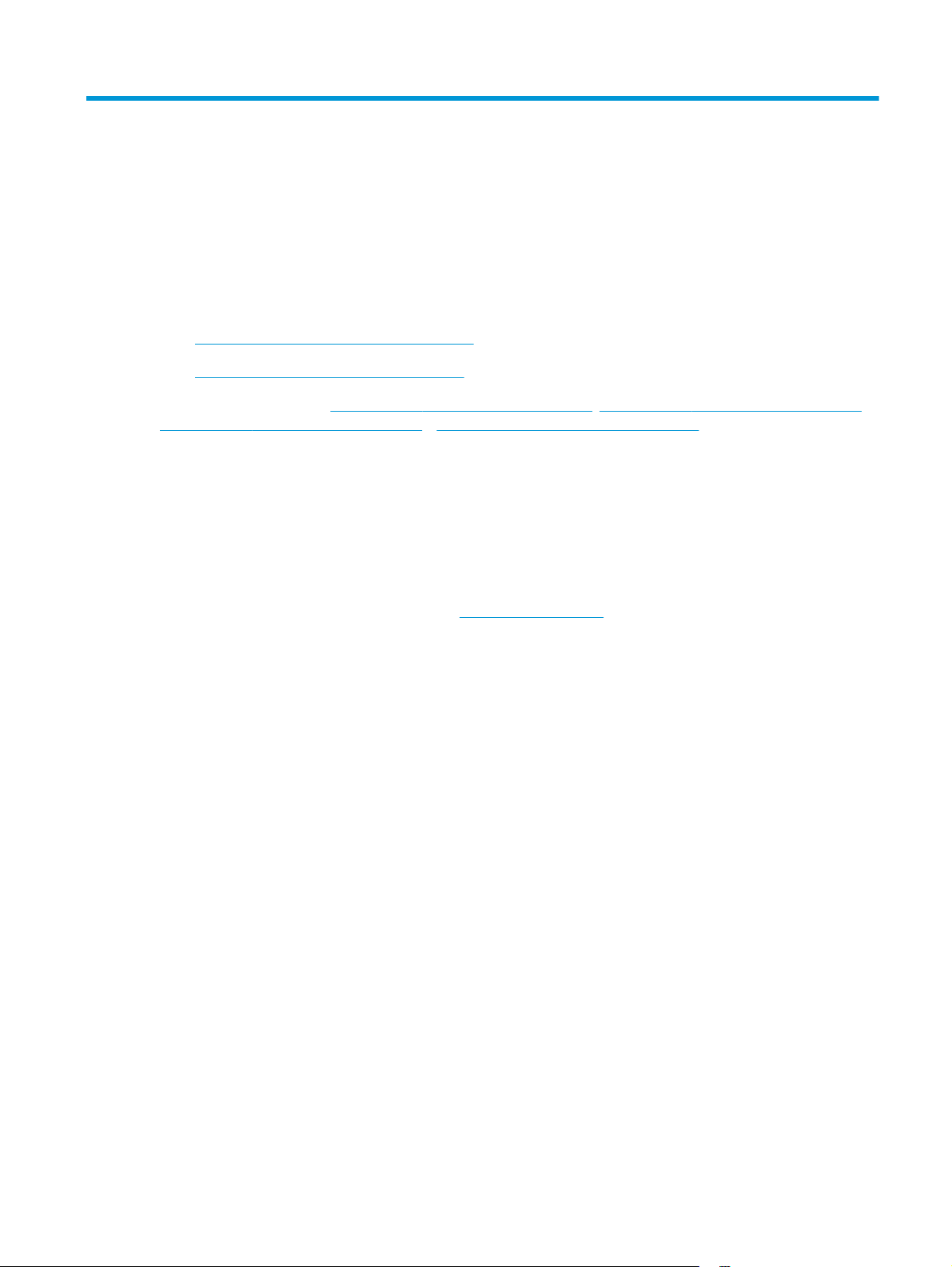
2 Δίσκοι χαρτιού
●
Υποστηριζόμενα μεγέθη και τύποι χαρτιού
●
Τοποθέτηση χαρτιού στον δίσκο εισόδου
Μεταβείτε στη διεύθυνση
www.hp.com/support/ljMFPM127series ή www.hp.com/support/ljMFPM128series για την περιεκτική
βοήθεια της HP για το προϊόν:
●
Επίλυση προβλημάτων
●
Λήψη ενημερώσεων λογισμικού
●
Συμμετοχή σε φόρουμ υποστήριξης
●
Εύρεση πληροφοριών για την εγγύηση και τους κανονισμούς
Μπορείτε επίσης να μεταβείτε στη διεύθυνση
και άλλα προϊόντα HP.
www.hp.com/support/ljMFPM125series, www.hp.com/support/ljMFPM126series,
www.hp.com/support για υποστήριξη σε παγκόσμιο επίπεδο
ELWW 13
Page 24
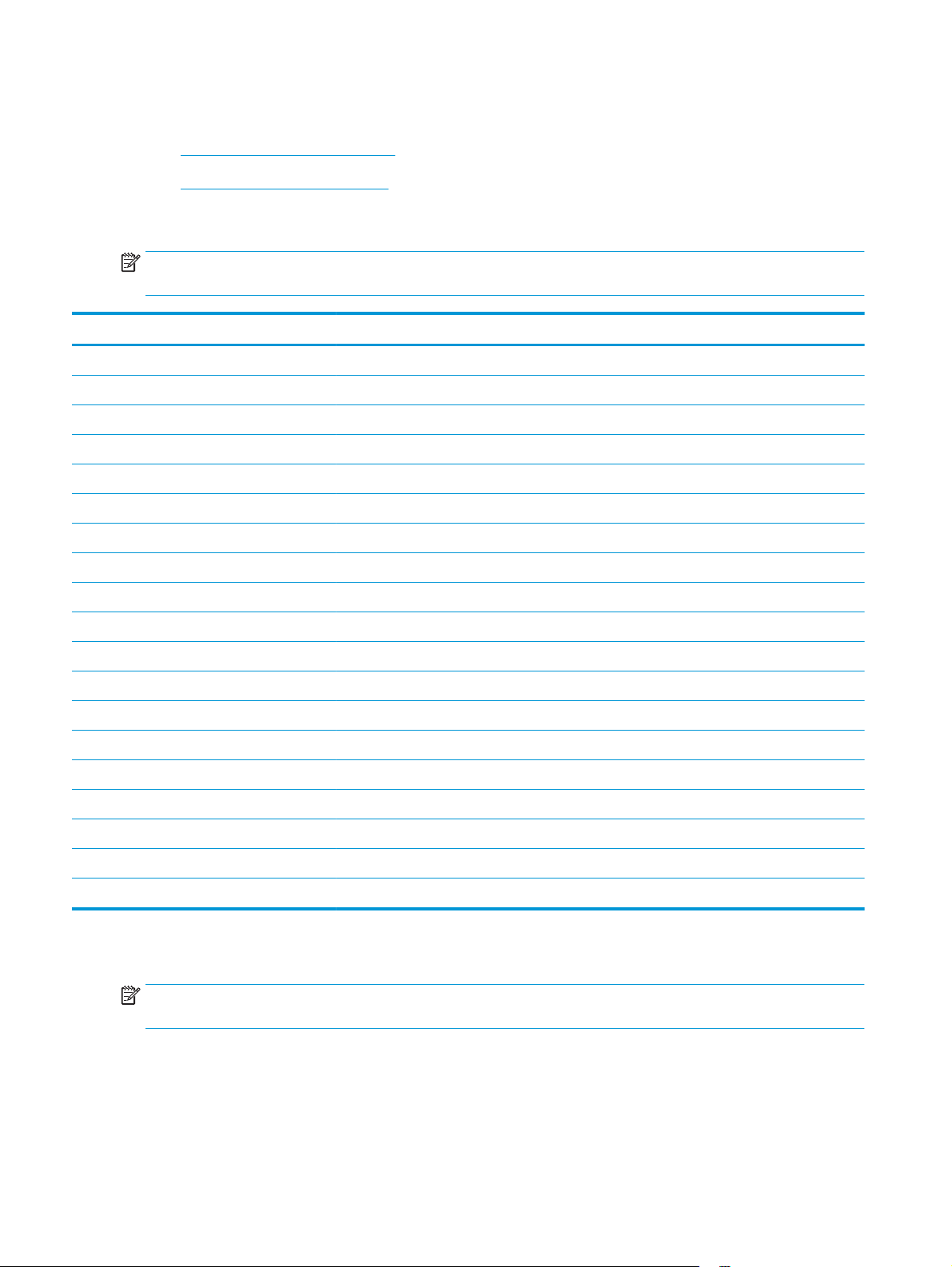
Υποστηριζόμενα μεγέθη και τύποι χαρτιού
●
Υποστηριζόμενα μεγέθη χαρτιού
●
Υποστηριζόμενοι τύποι χαρτιού
Υποστηριζόμενα μεγέθη χαρτιού
ΣΗΜΕΙΩΣΗ: Για βέλτιστα αποτελέσματα, επιλέξτε σωστό μέγεθος και τύπο χαρτιού στο πρόγραμμα
οδήγησης εκτυπωτή πριν από την εκτύπωση.
Μέγεθος Διαστάσεις
Letter 216 x 279 mm
Legal 216 x 356 mm
A4 210 x 297 mm
A5 148 x 210 mm
A6 105 x 148 mm
B5 (JIS) 182 x 257 mm
Executive 184 x 267 mm
Ταχυδρομική κάρτα (JIS) 100 x 148 mm3,9 x 5,8 ίντσες
Διπλή ταχυδρομική κάρτα (JIS) 200 x 148 mm
16K 184 x 260 mm
16K 195 x 270 mm
16K 197 x 273 mm
8,5 x 13 216 x 330 mm
Φάκελος #10 105 x 241 mm
Φάκελος Monarch 98 x 191 mm
Φάκελος B5 176 x 250 mm
Φάκελος C5 162 x 229 mm
Φάκελος DL 110 x 220 mm
Προσαρμοσμένο 76 x 127 mm έως 216 x 356 mm
Υποστηριζόμενοι τύποι χαρτιού
ΣΗΜΕΙΩΣΗ: Για βέλτιστα αποτελέσματα, επιλέξτε σωστό μέγεθος και τύπο χαρτιού στο πρόγραμμα
οδήγησης εκτυπωτή πριν από την εκτύπωση.
●
Απλό
●
HP EcoSMART Lite
●
Light 60–74 g (Ελαφρύ)
14 Κεφάλαιο 2 Δίσκοι χαρτιού ELWW
Page 25
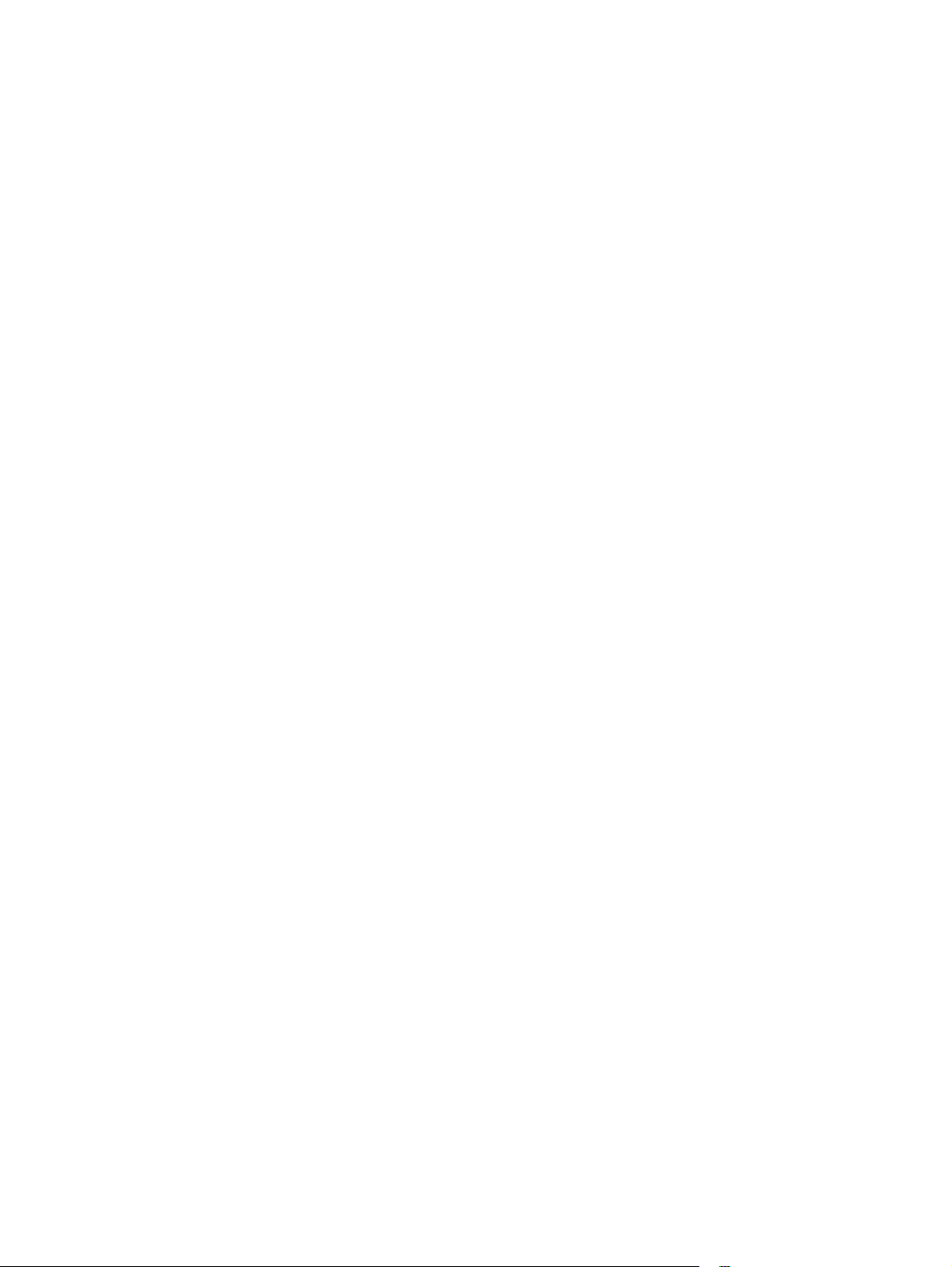
●
Midweight 96–110 g (Μεσαίου βάρους)
●
Heavy 111–130g (Βαρύ)
●
Extra heavy 131–175 g (Πολύ βαρύ)
●
Μονόχρωμη διαφάνεια λέιζερ
●
Ετικέτες
●
Επιστολόχαρτο
●
Προεκτυπωμένο
●
Προδιάτρητο
●
Χρωματιστό
●
Τραχύ
●
Bond
●
Ανακυκλωμένο
●
Φάκελος
●
Vellum
ELWW Υποστηριζόμενα μεγέθη και τύποι χαρτιού 15
Page 26
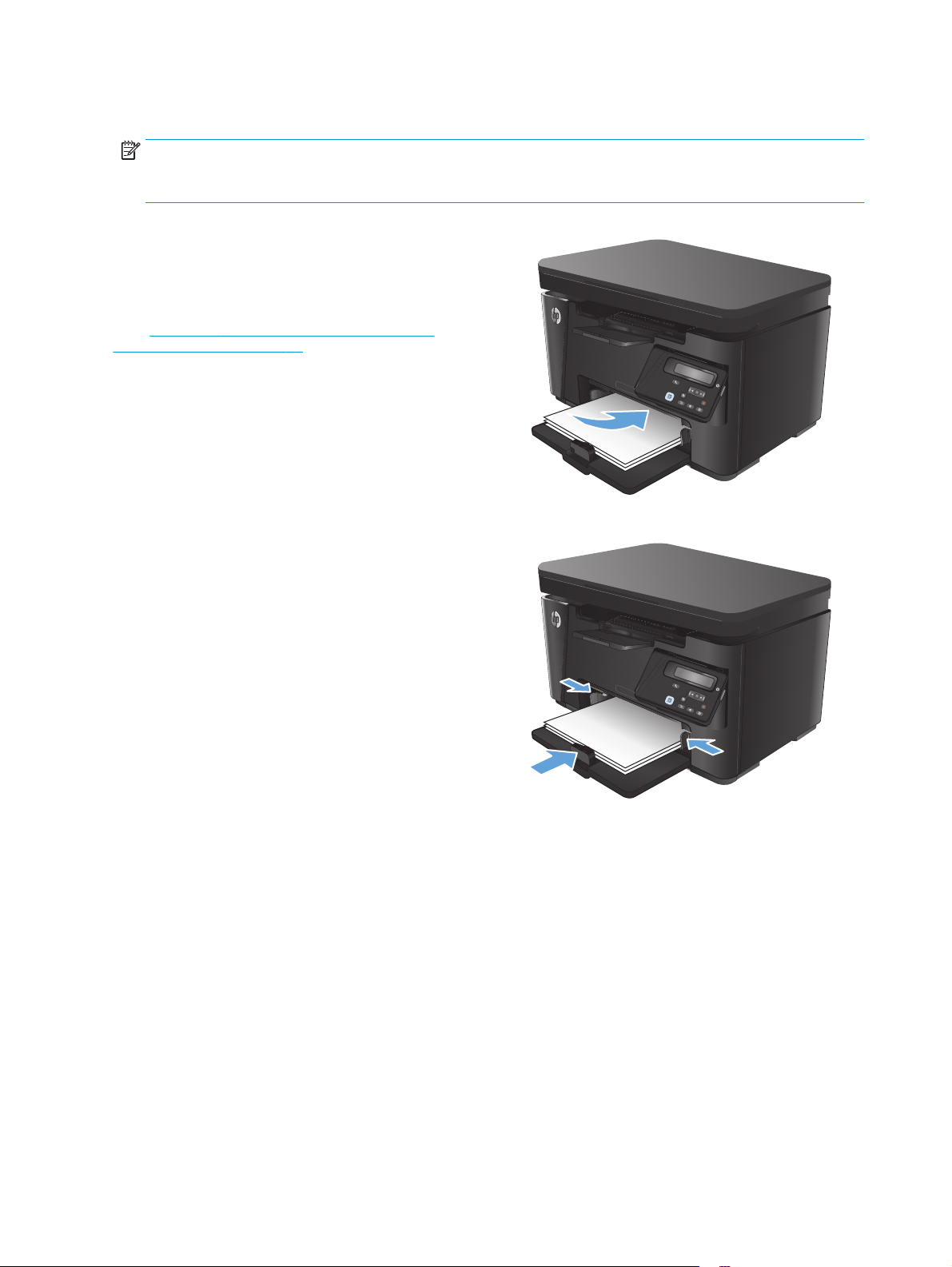
Τοποθέτηση χαρτιού στον δίσκο εισόδου
ΣΗΜΕΙΩΣΗ: Όταν προσθέτετε νέο χαρτί, φροντίστε να αφαιρέσετε πρώτα όλο το χαρτί από το δίσκο
εισόδου και να ισιώσετε τη στοίβα. Μην ξεφυλλίζετε το χαρτί. Με αυτόν τον τρόπο μειώνονται οι εμπλοκές
χαρτιού, ενώ αποτρέπεται η ταυτόχρονη τροφοδοσία πολλών φύλλων χαρτιού στο προϊόν.
1. Τοποθετήστε το χαρτί με την όψη προς τα πάνω
και την πάνω πλευρά του προς το δίσκο εισόδου.
Ο προσανατολισμός του χαρτιού στο δίσκο
ποικίλλει ανάλογα με τον τύπο της εργασίας
εκτύπωσης. Για περισσότερες πληροφορίες,
δείτε
Πίνακας 2-1 Προσανατολισμός χαρτιού στο
δίσκο εισόδου στη σελίδα 17.
2. Ρυθμίστε τους οδηγούς χαρτιού μέχρι να
εφαρμόσουν στο χαρτί.
16 Κεφάλαιο 2 Δίσκοι χαρτιού ELWW
Page 27
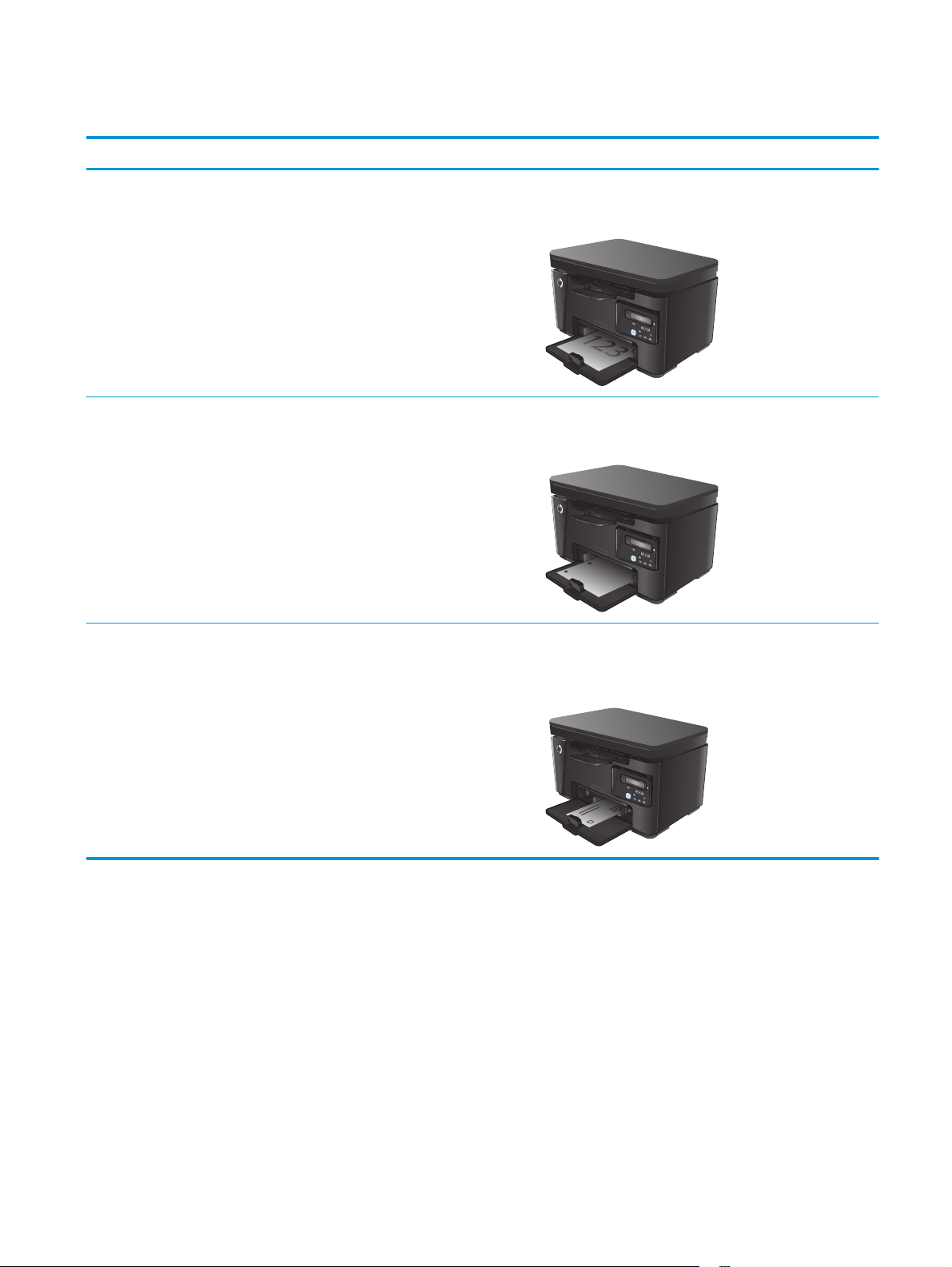
Πίνακας 2-1 Προσανατολισμός χαρτιού στο δίσκο εισόδου
Τύπος χαρτιού Λειτουργία εκτύπωσης διπλής όψης Τρόπος τοποθέτησης χαρτιού
Προτυπωμένο ή επιστολόχαρτο Εκτύπωση μονής ή διπλής όψης Όψη προς τα επάνω
Επάνω άκρη να εισέρχεται πρώτη στο προϊόν
Προδιάτρητο Εκτύπωση μονής ή διπλής όψης Όψη προς τα επάνω
Οι τρύπες προς την αριστερή πλευρά του προϊόντος
Φάκελοι Εκτύπωση μίας όψης Όψη προς τα επάνω
Το επάνω άκρο προς τη δεξιά πλευρά του δίσκου, το άκρο με
τα γραμματόσημα να εισάγεται τελευταίο στο προϊόν
Προσαρμογή δίσκου για μικρά μεγέθη χαρτιού
Για να εκτυπώσετε σε χαρτί με μήκος μικρότερο των 185 mm (7,3 ίντσες), χρησιμοποιήστε το εργαλείο
επέκτασης χαρτιών μικρού μήκους για να προσαρμόσετε κατάλληλα το δίσκο εισόδου.
ELWW Τοποθέτηση χαρτιού στον δίσκο εισόδου 17
Page 28
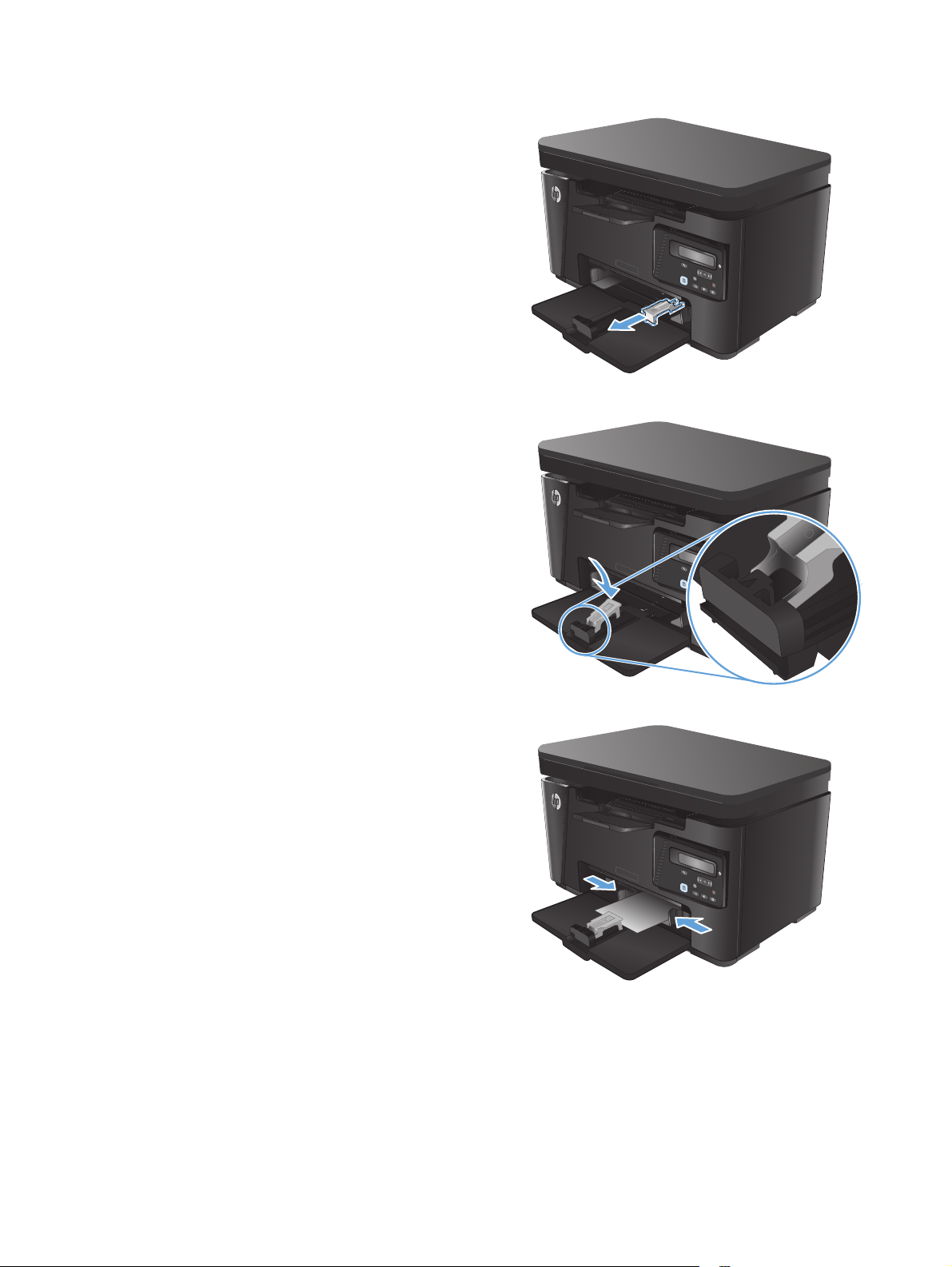
1. Αφαιρέστε το εργαλείο επέκτασης για χαρτί
μικρού μήκους από την υποδοχή αποθήκευσης
στη δεξιά πλευρά της περιοχής εισόδου.
2. Συνδέστε το εργαλείο στον οδηγό μήκους
χαρτιού στο δίσκο εισόδου.
3. Τοποθετήστε χαρτί στο δίσκο και ρυθμίστε τους
οδηγούς μέχρι να εφαρμόσουν στο χαρτί.
18 Κεφάλαιο 2 Δίσκοι χαρτιού ELWW
Page 29

4. Σπρώξτε το χαρτί μέσα στο προϊόν μέχρι να
σταματήσει και μετά πιέστε τον οδηγό μήκους
χαρτιού προς τα μέσα ώστε το εργαλείο
επέκτασης να στηρίζει το χαρτί.
5. Όταν ολοκληρωθεί η εκτύπωση στο χαρτί μικρού
μήκους, αφαιρέστε το εργαλείο επέκτασης για
χαρτί μικρού μήκους από το δίσκο εισόδου και
τοποθετήστε το στην υποδοχή αποθήκευσης.
ELWW Τοποθέτηση χαρτιού στον δίσκο εισόδου 19
Page 30
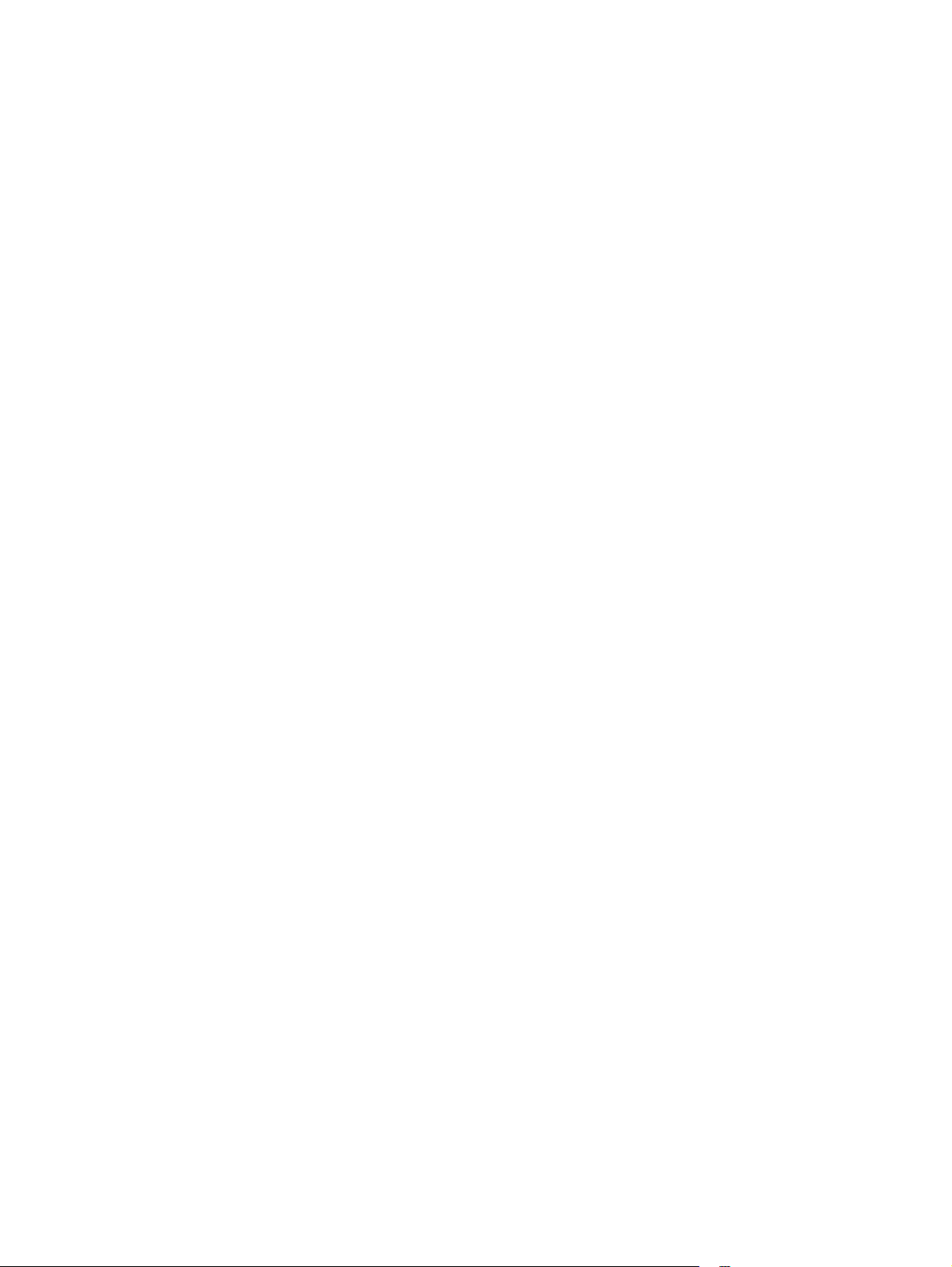
20 Κεφάλαιο 2 Δίσκοι χαρτιού ELWW
Page 31

3 Εκτύπωση
●
Εργασίες εκτύπωσης (Windows)
●
Εργασίες εκτύπωσης (Mac OS X)
●
Εκτύπωση μέσω Web
●
Ρύθμιση της λειτουργίας HP Wireless Direct
Μεταβείτε στη διεύθυνση
www.hp.com/support/ljMFPM127series ή www.hp.com/support/ljMFPM128series για την περιεκτική
βοήθεια της HP για το προϊόν:
●
Επίλυση προβλημάτων
●
Λήψη ενημερώσεων λογισμικού
●
Συμμετοχή σε φόρουμ υποστήριξης
●
Εύρεση πληροφοριών για την εγγύηση και τους κανονισμούς
Μπορείτε επίσης να μεταβείτε στη διεύθυνση
και άλλα προϊόντα HP.
www.hp.com/support/ljMFPM125series, www.hp.com/support/ljMFPM126series,
www.hp.com/support για υποστήριξη σε παγκόσμιο επίπεδο
ELWW 21
Page 32

Εργασίες εκτύπωσης (Windows)
●
Πώς να εκτυπώσετε (Windows)
●
Μη αυτόματη εκτύπωση και στις δύο όψεις (Windows)
●
Εκτύπωση πολλών σελίδων ανά φύλλο (Windows)
●
Επιλογή τύπου χαρτιού (Windows)
●
Πρόσθετες πληροφορίες εκτύπωσης
Πώς να εκτυπώσετε (Windows)
Η ακόλουθη διαδικασία περιγράφει τη βασική μέθοδο εκτύπωσης για Windows.
1. Στο πρόγραμμα λογισμικού, επιλέξτε Εκτύπωση.
2. Επιλέξτε το προϊόν από τη λίστα των εκτυπωτών και πατήστε ή κάντε κλικ στο κουμπί Ιδιότητες ή
Προτιμήσεις για να ανοίξετε το πρόγραμμα οδήγησης εκτύπωσης.
ΣΗΜΕΙΩΣΗ: Το όνομα του κουμπιού διαφέρει ανάλογα με το πρόγραμμα λογισμικού.
3. Πατήστε ή κάντε κλικ στις καρτέλες στο πρόγραμμα οδήγησης εκτύπωσης για να διαμορφώσετε τις
διαθέσιμες επιλογές.
4. Πατήστε ή κάντε κλικ στο κουμπί OK για να επιστρέψετε στο παράθυρο διαλόγου Εκτύπωση. Από αυτή
την οθόνη επιλέξτε τον αριθμό των αντιγράφων που θα εκτυπωθούν.
5. Κάντε κλικ ή πατήστε το κουμπί OK για να εκτυπώσετε την εργ
Μη αυτόματη εκτύπωση και στις δύο όψεις (Windows)
1. Στο πρόγραμμα λογισμικού, ορίστε την επιλογή
Εκτύπωση.
2. Επιλέξτε το προϊόν από τη λίστα των εκτυπωτών
και, έπειτα, κάντε κλικ ή πατήστε το κουμπί
Ιδιότητες ή Προτιμήσεις για να ανοίξετε το
πρόγραμμα οδήγησης εκτύπωσης.
ΣΗΜΕΙΩΣΗ: Το όνομα του κουμπιού διαφέρει
ανάλογα με το πρόγραμμα λογισμικού.
ασία.
22 Κεφάλαιο 3 Εκτύπωση ELWW
Page 33

3. Κάντε κλικ ή πατήστε την καρτέλα Διάταξη.
4. Ενεργοποιήστε την κατάλληλη επιλογή διπλής
όψης από την αναπτυσσόμενη λίστα Μη
αυτόματη εκτύπωση και στις δύο όψεις και
κατόπιν κάντε κλικ ή πατήστε το κουμπί OK.
5. Στο παράθυρο διαλόγου Εκτύπωση, πατήστε το
κουμπί OK για να εκτυπώσετε την εργασία. Το
προϊόν θα εκτυπώσει την πρώτη όψη όλων των
σελίδων του εγγράφου.
ELWW Εργασίες εκτύπωσης (Windows) 23
Page 34

6. Πάρτε τη στοίβα που εκτυπώθηκε από το δίσκο
εξόδου και τοποθετήστε την στο δίσκο εισόδου
με τις εκτυπωμένες όψεις προς τα κάτω και την
πάνω πλευρά των σελίδων προς το εσωτερικό
του δίσκου.
7. Στον υπολογιστή, πατήστε το κουμπί OK για να
εκτυπώσετε τη δεύτερη όψη της εργασίας.
8. Αν σας ζητηθεί, πατήστε το κατάλληλο κουμπί
στον πίνακα ελέγχου για να συνεχίσετε.
Εκτύπωση πολλών σελίδων ανά φύλλο (Windows)
1. Στο πρόγραμμα λογισμικού, ορίστε την επιλογή
Εκτύπωση.
2. Επιλέξτε το προϊόν από τη λίστα των εκτυπωτών
και, έπειτα, κάντε κλικ ή πατήστε το κουμπί
Ιδιότητες ή Προτιμήσεις για να ανοίξετε το
πρόγραμμα οδήγησης εκτύπωσης.
ΣΗΜΕΙΩΣΗ: Το όνομα του κουμπιού διαφέρει
ανάλογα με το πρόγραμμα λογισμικού.
24 Κεφάλαιο 3 Εκτύπωση ELWW
Page 35

3. Κάντε κλικ ή πατήστε την καρτέλα Διάταξη.
4. Επιλέξτε το σωστό Προσανατολισμό στην
αναπτυσσόμενη λίστα.
5. Επιλέξτε το σωστό αριθμό σελίδων ανά φύλλο
από την αναπτυσσόμενη λίστα Σελίδες ανά
φύλλο και, στη συνέχεια, κάντε κλικ ή πατήστε
το κουμπί Για προχωρημένους.
ELWW Εργασίες εκτύπωσης (Windows) 25
Page 36

6. Επιλέξτε τη σωστή Διάταξη σελίδων ανά φύλλο
στην αναπτυσσόμενη λίστα.
7. Επιλέξτε τα σωστά Περιθώρια σελίδας στην
αναπτυσσόμενη λίστα, πατήστε το κουμπί OK για
να κλείσετε το παράθυρο διαλόγου Επιλογές για
προχωρημένους και, στη συνέχεια, πατήστε το
κουμπί OK για να κλείσετε το παράθυρο
διαλόγου Ιδιότητες ή Προτιμήσεις.
8. Στο παράθυρο διαλόγου Εκτύπωση, πατήστε το
κουμπί OK για να εκτυπώσετε την εργασία.
Επιλογή τύπου χαρτιού (Windows)
1. Στο πρόγραμμα λογισμικού, ορίστε την επιλογή
Εκτύπωση.
26 Κεφάλαιο 3 Εκτύπωση ELWW
Page 37

2. Επιλέξτε το προϊόν από τη λίστα των εκτυπωτών
και, έπειτα, κάντε κλικ ή πατήστε το κουμπί
Ιδιότητες ή Προτιμήσεις για να ανοίξετε το
πρόγραμμα οδήγησης εκτύπωσης.
ΣΗΜΕΙΩΣΗ: Το όνομα του κουμπιού διαφέρει
ανάλογα με το πρόγραμμα λογισμικού.
3. Επιλέξτε την καρτέλα Χαρτί/Ποιότητα.
ELWW Εργασίες εκτύπωσης (Windows) 27
Page 38

4. Από την αναπτυσσόμενη λίστα Μέσο εκτύπωσης:
επιλέξτε το σωστό τύπο χαρτιού και πατήστε το
κουμπί OK για να κλείσετε το παράθυρο
διαλόγου Ιδιότητες ή Προτιμήσεις.
5. Στο παράθυρο διαλόγου Εκτύπωση, κάντε κλικ
στο κουμπί OK για να εκτυπώσετε την εργασία.
Πρόσθετες πληροφορίες εκτύπωσης
Μεταβείτε στη διεύθυνση www.hp.com/support για να επισκεφθείτε την τοποθεσία υποστήριξης στο Web για
το προϊόν αυτό και για λεπτομέρειες σχετικά με την εκτέλεση συγκεκριμένων εργασιών εκτύπωσης, όπως
είναι οι εξής:
●
Επιλογή μεγέθους χαρτιού
●
Επιλογή προσανατολισμού σελίδας
●
Δημιουργία φυλλαδίου
●
Επιλογή των ρυθμίσεων εκτύπωσης
●
Επιλογή περιθωρίων σελίδας
28 Κεφάλαιο 3 Εκτύπωση ELWW
Page 39

Εργασίες εκτύπωσης (Mac OS X)
●
Πώς να εκτυπώσετε (Mac OS X)
●
Μη αυτόματη εκτύπωση και στις δύο όψεις (Mac OS X)
●
Εκτύπωση πολλών σελίδων ανά φύλλο (Mac OS X)
●
Επιλογή τύπου χαρτιού (Mac OS X)
●
Πρόσθετες πληροφορίες εκτύπωσης
Πώς να εκτυπώσετε (Mac OS X)
Η ακόλουθη διαδικασία περιγράφει τη βασική μέθοδο εκτύπωσης για Mac OS X.
1. Κάντε κλικ στο μενού File (Αρχείο) και έπειτα στην επιλογή Print (Εκτύπωση).
2. Στο μενού Printer (Εκτυπωτής), επιλέξτε το προϊόν.
3. Ανοίξτε την αναπτυσσόμενη λίστα του μενού ή κάντε κλικ στην επιλογή Show Details (Εμφάνιση
λεπτομερειών) και έπειτα επιλέξτε άλλα μενού για να προσαρμόσετε τις ρυ
4. Κάντε κλικ στο κουμπί Print (Εκτύπωση).
Μη αυτόματη εκτύπωση και στις δύο όψεις (Mac OS X)
θμίσεις εκτύπωσης.
ΣΗΜΕΙΩΣΗ: Αυτή η δυνατότητα είναι διαθέσιμη εάν εγκαθιστάτε το πρόγραμμα οδήγησης εκτύπωσης της
HP. Ενδέχεται να μην είναι διαθέσιμη εάν χρησιμοποιείτε το AirPrint.
1. Κάντε κλικ στο μενού File (Αρχείο) και, στη συνέχεια, κάντε κλικ στην επιλογή Print (Εκτύπωση).
2. Στο μενού Printer (Εκτυπωτής), επιλέξτε το προϊόν.
3. Ανοίξτε την αναπτυσσόμενη λίστα μενού ή κάντε κλικ στο στοιχείο Show Details (Εμφάνιση
λεπτομερειών) και, στη συνέχεια, κάντε κλικ στο μενού Manual Duplex (Μη αυτόματη εκτύπωση διπλής
όψης).
4. Κάντε κλικ στο πλαίσι
5. Κάντε κλικ στο κουμπί Print (Εκτύπωση). Το προϊόν θα εκτυπώσει την πρώτη όψη όλων των σελίδων
του εγγράφου.
ο Manual Duplex (Μη αυτόματη εκτύπωση διπλής όψης) και επιλέξτε βιβλιοδεσία.
ELWW Εργασίες εκτύπωσης (Mac OS X) 29
Page 40

6. Πάρτε τη στοίβα που εκτυπώθηκε από το δίσκο εξόδου και τοποθετήστε την στο δίσκο εισόδου με τις
εκτυπωμένες όψεις προς τα κάτω και την πάνω πλευρά των σελίδων προς το εσωτερικό του δίσκου.
7. Στον υπολογιστή, κάντε κλικ στο κουμπί Continue (Συνέχεια) για να εκτυπώσετε τη δεύτερη όψη της
εργασίας.
8. Αν σας ζητηθεί, πατήστε το κατάλληλο κουμπί στον πίνακα ελέγχου, για να συνεχίσετε.
Εκτύπωση πολλών σελίδων ανά φύλλο (Mac OS X)
1. Κάντε κλικ στο μενού File (Αρχείο) και έπειτα στην επιλογή Print (Εκτύπωση).
2. Στο μενού Printer (Εκτυπωτής), επιλέξτε το προϊόν.
3. Ανοίξτε την αναπτυσσόμενη λίστα του μενού ή κάντε κλικ στην επιλογή Show Details (Εμφάνιση
λεπτομερειών) και έπειτα στο μενού Layout (Διάταξη).
4. Από την αναπτυσσόμενη λίστα Pages per Sheet (Σελίδες ανά φύλλο), επιλέξτε τον αριθμό σελίδων που
λετε να εκτυπώνονται σε κάθε φύλλο.
θέ
5. Στην περιοχή Layout Direction (Κατεύθυνση διάταξης), επιλέξτε τη σειρά και την τοποθέτηση των
σελίδων επάνω στο φύλλο.
6. Από το μενού Borders (Περιγράμματα), επιλέξτε τον τύπο περιγράμματος για εκτύπωση γύρω από κάθε
σελίδα στο φύλλο.
7. Κάντε κλικ στο κουμπί Print (Εκτύπωση).
Επιλογή τύπου χαρτιού (Mac OS X)
1. Κάντε κλικ στο μενού File (Αρχείο) και έπειτα στην επιλογή Print (Εκτύπωση).
2. Στο μενού Printer (Εκτυπωτής), επιλέξτε το προϊόν.
3. Ανοίξτε την αναπτυσσόμενη λίστα του μενού ή κάντε κλικ στην επιλογή Show Details (Εμφάνιση
λεπτομερειών) και έπειτα στο μενού Finishing (Φινίρισμα).
4. Επιλέξτε έναν τύπο από την αναπτυσσόμενη λίστα Media-type (Τύπος μέσου).
ικ στ
5. Κάντε κλ
30 Κεφάλαιο 3 Εκτύπωση ELWW
ο κουμπί Print (Εκτύπωση).
Page 41

Πρόσθετες πληροφορίες εκτύπωσης
Μεταβείτε στη διεύθυνση www.hp.com/support για να επισκεφθείτε την τοποθεσία υποστήριξης στο Web για
το προϊόν αυτό και για λεπτομέρειες σχετικά με την εκτέλεση συγκεκριμένων εργασιών εκτύπωσης, όπως
είναι οι εξής:
●
Δημιουργία και χρήση συντομεύσεων ή προεπιλογών εκτύπωσης
●
Επιλογή του μεγέθους χαρτιού ή χρήση προσαρμοσμένου μεγέθους χαρτιού
●
Επιλογή προσανατολισμού σελίδας
●
Δημιουργία φυλλαδίου
●
Κλιμάκωση ενός εγγράφου για προσαρμογή σε συγ
●
Εκτύπωση της πρώτης ή της τελευταίας σελίδας του εγγράφου σε διαφορετικό χαρτί
●
Εκτύπωση υδατογραφημάτων σε έγγραφο
κ
εκριμένο μέγεθος χαρτιού
ELWW Εργασίες εκτύπωσης (Mac OS X) 31
Page 42

Εκτύπωση μέσω Web
Υπάρχουν διαθέσιμες πολλές επιλογές για απομακρυσμένη εκτύπωση μέσω Internet.
HP ePrint
Χρησιμοποιήστε το HP ePrint για να εκτυπώσετε έγγραφα στέλνοντάς τα συνημμένα σε email στη διεύθυνση
email της συσκευής από οποιαδήποτε συσκευή με δυνατότητα αποστολής και λήψης email.
Για να χρησιμοποιήσετε το HP ePrint, το προϊόν πρέπει να πληροί τις εξής απαιτήσεις:
●
Η συσκευή πρέπει να είναι συνδεδεμένη σε ενσύρματο ή ασύρματο δίκτυο και να έχει πρόσβαση στο
Internet.
●
Οι Υπηρ
στο HP Connected.
Πίνακας ελέγχου LCD
1. Βρείτε τη διεύθυνση IP του προϊόντος.
2. Για να ανοίξετε τον Ενσωματωμένο διακομιστή Web της ΗΡ, πληκτρολογήστε τη διεύθυνση ΙP του
3. Κάντε κλικ στην καρτέλα Υπηρεσίες Web της HP στον Ενσωματωμένο διακομιστή Web της HP και,
4. Μεταβείτε στο
εσίες Web της HP πρέπει να έχουν ενεργοποιηθεί στο προϊόν και το προϊόν να είναι δηλωμένο
α. Πατήστε το κουμπί ρύθμισης
β. Ανοίξτε τα ακόλουθα μενού:
●
Ρύθμιση δικτύου
●
Εμφάνιση διεύθυνσης IP
προϊόντος στη γραμμή διεύθυνσης ενός προγράμματος περιήγησης Web στον υπολογιστή.
ντε κλ
στη συνέχεια, κά
και μετά εκτυπώνει μια σελίδα πληροφοριών.
Η σελίδα πληροφοριών περιέχει τον κωδικό εκτυπωτή που χρησιμοποιείτε για να δηλώσετε το
προϊόν σας ΗΡ στο HP Connected.
www.hpconnected.com, για να δημιουργήσετε ένα λογαριασμό HP ePrint και να
ολοκληρώσετε τη διαδικασία ρύθμισης.
ικ στην επιλογή Ενεργοποίηση. Το προϊόν ενεργοποιεί τις Υπηρεσίες Web
στον πίνακα ελέγχου του προϊόντος.
Πίνακας ελέγχου με οθόνη αφής
1. Στην αρχική οθόνη του πίνακα ελέγχου του προϊόντος, πατήστε το κουμπί υπηρεσιών Web
2. Πατήστε το κουμπί Ενεργοποίηση Υπηρεσιών Web. Το προϊόν ενεργοποιεί τις Υπηρεσίες Web και
μετά εκτυπώνει μια σελίδα πληροφοριών.
Η σελίδα πληροφοριών περιέχει τον κωδικό εκτυπωτή που χρησιμοποιείτε για να δηλώσετε το
προϊόν σας ΗΡ στο HP Connected.
3. Μεταβείτε στο
ολοκληρώσετε τη διαδικασία ρύθμισης.
Για περισσότερες πληροφορίες, μεταβείτε στη διεύθυνση
πληροφορίες για το προϊόν.
32 Κεφάλαιο 3 Εκτύπωση ELWW
www.hpconnected.com, για να δημιουργήσετε ένα λογαριασμό HP ePrint και να
www.hp.com /support για να δείτε πρόσθετες
.
Page 43

Λογισμικό HP ePrint
Το λογισμικό HP ePrint διευκολύνει την εκτύπωση από επιτραπέζιο ή φορητό υπολογιστή σε οποιαδήποτε
συσκευή υποστηρίζει τη δυνατότητα ΗΡ ePrint. Αφού εγκαταστήσετε το λογισμικό, ανοίξτε την επιλογή
Εκτύπωση από την εφαρμογή που χρησιμοποιείτε και επιλέξτε HP ePrint από τη λίστα εγκατεστημένων
εκτυπωτών. Αυτό το λογισμικό διευκολύνει την εύρεση προϊόντων με δυνατότητα ΗΡ ePrint που έχουν
δηλωθεί στο λογαριασμό σας HP
γραφείο σας ή σε μια απομακρυσμένη τοποθεσία, όπως σε ένα υποκατάστημα ή σε οποιοδήποτε μέρος του
κόσμου.
Στα Windows, το λογισμικό HP ePrint υποστηρίζει επίσης την παραδοσιακή απευθείας εκτύπωση μέσω IP σε
τοπικούς εκτυπωτές δικτύου στο δίκτυο (LAN ή WAN) σε υποστηριζόμενες συσκευές PostScript®.
Connected. Το προϊ
όν HP που θα επιλέξετε μπορεί να βρίσκεται στο
AirPrint
Για προγράμματα οδήγησης και πληροφορίες, επισκεφτείτε τη διε
ΣΗΜΕΙΩΣΗ: Το λογισμικό HP ePrint είναι ένα βοηθητικό πρόγραμμα ροής εργασιών PDF για Mac και,
τεχνικά, δεν είναι πρόγραμμα οδήγησης εκτυπωτή. Το λογισμικό HP ePrint για Mac υποστηρίζει διαδρομές
εκτύπωσης μόνο μέσω του HP Connected και δεν υποστηρίζει την απευθείας εκτύπωση μέσω IP σε τοπικούς
εκτυπωτές δικτύου.
Η απευθείας εκτύπωση με τη λειτουργία AirPrint της Apple υποστηρίζεται για το λειτουργικό σύστημα iOS 4.2
ή νεότερη έκδοση. Χρησιμοποιήστε τη λειτουργία AirPrint για να εκτυπώσετε απευθείας στη συσκευή από
iPad, iPhone (3GS ή νεότερη έκδοση) ή iPod touch (τρίτης γενιάς ή νεότερη έκδοση) στις παρακάτω
εφαρμογές:
●
Mail
●
Φωτογραφίες
●
Safari
●
iBooks
●
Επιλεγμένες εφαρμογές άλλων κατασκευαστών
Για να χρησιμοποιήσετε τη λειτουργία AirPrint, η συσκευή πρ
δίκτυο με τη συσκευή Apple. Για περισσότερες πληροφορίες σχετικά με τη χρήση της λειτουργίας AirPrint και
για να μάθετε ποιες συσκευές της ΗΡ είναι συμβατές με τη λειτουργία AirPrint, μεταβείτε στη διεύθυνση
www.hp.com/go/airprint.
ύθυνση www.hp.com/go/eprintsoftware.
έπει να εί
ναι συνδεδεμένη στο ίδιο ασύρματο
ΣΗΜΕΙΩΣΗ: Η λειτουργία AirPrint δεν υποστηρίζει τις συνδέσεις USB. Το AirPrint παρέχει μόνο δυνατότητα
εκτύπωσης από φορητές συσκευές. Το AirPrint δεν υποστηρίζει τη σάρωση.
ELWW Εκτύπωση μέσω Web 33
Page 44

Ρύθμιση της λειτουργίας HP Wireless Direct
ΣΗΜΕΙΩΣΗ: Αυτή η δυνατότητα είναι διαθέσιμη μόνο στα μοντέλα με ασύρματη λειτουργία και το προϊόν
ενδέχεται να απαιτεί ενημέρωση υλικολογισμικού για τη χρήση της.
Με τη λειτουργία HP Wireless Direct μπορείτε να εκτυπώνετε από μια ασύρματη φορητή συσκευή απευθείας
σε ένα προϊόν με δυνατότητα HP Wireless Direct, χωρίς να απαιτείται σύνδεση σε υπάρχον δίκτυο ή στο
Internet. Χρησιμοποιήστε το HP Wireless Direct για ασύρματη εκτύπωση από τις ακόλουθες συσκευές:
●
iPhone, iPad ή iΤouch με χρήση του Apple AirPrint ή της εφαρμογής ePrint της HP για φορητές συσκευές
●
Φορητές συσκευές με Android ή Symbian με χρ
●
Οποιοσδήποτε υπολογιστής με δυνατότητα Wi-Fi, με οποιοδήποτε λειτουργικό σύστημα.
Για περισσότερες πληροφορίες σχετικά με τη λειτουργία HP Wireless Direct, επισκεφθείτε τη διεύθυνση
www.hp.com /go/wirelessprinting και επιλέξτε HP Wireless Direct.
Για να ρυθμίσετε τη λειτουργία HP Wireless Direct από τον πίνακα ελέγχου, εκτελέστε τα ακόλουθα βήματα:
Πίνακας ελέγχου LCD
1. Στον πίνακα ελέγχου του προϊόντος, πατήστε το κουμπί OK για να ανοίξετε τα μενού.
2. Ανοίξτε τα ακόλουθα μενού:
●
Ρύθμιση δικτύου
ήση της εφαρμογής HP ePrint Home & Biz
●
Μενού ασύρματης λειτουργίας
●
Wireless Direct
3. Επιλέξτε Ενεργοποίηση και πατήστε το κουμπί OK. Το προϊ
τον πίνακα ελέγχου στο μενού Ρυθμίσεις Wireless Direct.
Πίνακας ελέγχου με οθόνη αφής
1. Στην αρχική οθόνη του πίνακα ελέγχου του προϊόντος, πατήστε το κουμπί ασύρματης λειτουργίας
2. Ανοίξτε τα ακόλουθα μενού:
●
Μενού ασύρματης λειτουργίας
●
Ρυθμίσεις Wireless Direct
●
Ενεργοποίηση/απενεργοποίηση
3. Πατήστε το στοιχείο μενού Ενεργοποίηση. Το προϊόν αποθηκεύει τη ρύθμιση και επαναφέρει τον
πίνακα ελέγχου στο μενού Ρυθμίσεις Wireless Direct.
οθηκεύει τη ρύθμιση και επαναφέρει
όν απ
.
34 Κεφάλαιο 3 Εκτύπωση ELWW
Page 45

4 Αντιγραφή
●
Δημιουργία αντιγράφου
●
Αντιγραφή και των δύο όψεων (διπλής όψης)
●
Βελτιστοποίηση ποιότητας αντιγραφής
●
Ρύθμιση της φωτεινότητας/σκουρότητας αντιγράφων (μόνο για πίνακα ελέγχου LED)
●
Σμίκρυνση/μεγέθυνση αντιγράφων (μόνο για πίνακα ελέγχου LED)
Μεταβείτε στη διεύθυνση
www.hp.com/support/ljMFPM127series ή www.hp.com/support/ljMFPM128series για την περιεκτική
βοήθεια της HP για το προϊόν:
●
Επίλυση προβλημάτων
●
Λήψη ενημερώσεων λογισμικού
●
Συμμετοχή σε φόρουμ υποστήριξης
●
Εύρεση πληροφοριών για την εγγύηση και τους κανονισμούς
Μπορείτε επίσης να μεταβείτε στη διεύθυνση
και άλλα προϊόντα HP.
www.hp.com/support/ljMFPM125series, www.hp.com/support/ljMFPM126series,
www.hp.com/support για υποστήριξη σε παγκόσμιο επίπεδο
ELWW 35
Page 46

Δημιουργία αντιγράφου
Πίνακας ελέγχου LED
1. Τοποθετήστε το έγγραφο πάνω στη γυάλινη επιφάνεια του σαρωτή σύμφωνα με τις ενδείξεις στο
προϊόν.
2. Κλείστε το σαρωτή.
3. Στον πίνακα ελέγχου της συσκευής, πατήστε το κουμπί ρύθμισης
ένδειξη Αριθμός αντιγράφων
4. Πατήστε τα κουμπιά βέλους για να επιλέξετε τον αριθμό των αντιγράφων.
5. Πατήστε το κουμπί έναρξης αντιγραφής
Πίνακας ελέγχου LCD
1. Τοποθετήστε το έγγραφο πάνω στη γυάλινη επιφάνεια του σαρωτή σύμφωνα με τις ενδείξεις στο
προϊόν.
2. Κλείστε το σαρωτή.
3. Στον πίνακα ελέγχου του προϊόντος, πατήστε το κουμπί αριθμού αντιγράφων
4. Επιλέξτε τον αριθμό των αντιγράφων.
5. Πατήστε το κουμπί έναρξης αντιγραφής
Πίνακας ελέγχου με οθόνη αφής
1. Τοποθετήστε το έγγραφο πάνω στη γυάλινη επιφάνεια του σαρωτή σύμφωνα με τις ενδείξεις στο
προϊόν.
2. Κλείστε το σαρωτή.
και βεβαιωθείτε ότι η φωτεινή
είναι ενεργοποιημένη.
για να ξεκινήσετε την αντιγραφή.
.
για να ξεκινήσετε την αντιγραφή.
3. Στην αρχική οθόνη του πίνακα ελέγχου του προϊόντος, πατήστε το κουμπί Αντιγραφή.
στε τον αριθμό που ήδη υπάρχει
4. Πατήστε τα βέλη για να αλλάξετε τον αριθμό των αντιγράφων ή πα
και πληκτρολογήστε τον αριθμό των αντιγράφων.
5. Πατήστε το κουμπί Έναρξη αντιγραφής για να ξεκινήσετε την αντιγραφή.
36 Κεφάλαιο 4 Αντιγραφή ELWW
τή
Page 47

Αντιγραφή και των δύο όψεων (διπλής όψης)
1. Τοποθετήστε το έγγραφο πάνω στη γυάλινη επιφάνεια του σαρωτή σύμφωνα με τις ενδείξεις στο
προϊόν.
2. Κλείστε το σαρωτή.
3. Ξεκινήστε την εργασία αντιγραφής.
●
Πίνακες ελέγχου LED και LCD: Πατήστε το κουμπί έναρξης αντιγραφής
του προϊόντος.
●
Πίνακας ελέγχου με οθόνη αφής: Στην αρχική οθόνη του πίνακα ελέγχου του προϊόντος, πατήστε
το κουμπί Αντιγραφή.
4. Πάρτε τη σελίδα που εκτυπώθηκε από το δίσκο εξόδου και τοποθετήστε την στο δίσκο εισόδου με την
εκτυπωμένη πλευρά προς τα κάτω και την πάνω πλευρά της προς το εσωτερικό του δ
5. Αναποδογυρίστε το πρωτότυπο έγγραφο στη γυάλινη επιφάνεια του σαρωτή για να αντιγράψετε τη
δεύτερη όψη.
6. Ξεκινήστε την εργασία αντιγραφής.
●
Πίνακες ελέγχου LED και LCD: Πατήστε το κουμπί έναρξης αντιγραφής
του προϊόντος.
●
Πίνακας ελέγχου με οθόνη αφής: Στην αρχική οθόνη του πίνακα ελέγχου του προϊόντος, πατήστε
το κουμπί Αντιγραφή.
7. Επαναλάβετε αυτήν τη διαδικασία μέχρι την αντιγραφή όλων των σελίδων.
στον πίνακα ελέγχου
ίσκου.
στον πίνακα ελέγχου
ELWW Αντιγραφή και των δύο όψεων (διπλής όψης)37
Page 48

Βελτιστοποίηση ποιότητας αντιγραφής
Διατίθενται οι ακόλουθες ρυθμίσεις ποιότητας αντιγράφων:
●
Αυτόματη επιλογή: Χρησιμοποιήστε τη ρύθμιση αυτή όταν δεν σας απασχολεί η ποιότητα αντιγραφής.
●
Μικτό: Χρησιμοποιήστε τη ρύθμιση αυτή για έγγραφα που περιέχουν κείμενο και γραφικά.
●
Κείμενο: Επιλέξτε τη ρύθμιση αυτή για έγγραφα που περιέχουν κυρίως κείμενο. Αυτή είναι η
προεπιλεγμένη ρύθμιση για τη λειτουργία "Βελτιστοποίηση α
●
Εικόνα: Επιλέξτε τη ρύθμιση αυτή για έγγραφα που περιέχουν κυρίως γραφικά.
Πίνακας ελέγχου LED
1. Κάντε κλικ στο κουμπί Start (Έναρξη) και έπειτα κάντε κλικ στο μενού Programs (Προγράμματα).
2. Κάντε κλικ στην ομάδα προϊόντων HP και έπειτα κάντε κλικ στο στοιχείο HP Device Toolbox.
3. Στην καρτέλα Συστήματα, επιλέξτε Ρύθμιση αντιγραφής.
Πίνακας ελέγχου LCD
π
1. Το
2. Κλείστε το σαρωτή.
οθετήστε το έγγραφο πάνω στη γυάλινη επιφάνεια του σαρωτή σύμφωνα με τις ενδείξεις στο
προϊόν.
ντιγραφής".
3. Πατήστε το κουμπί μενού αντιγραφής
4. Ανοίξτε το μενού Βελτιστοποίηση.
5. Για κύλιση στις επιλογές, χρησιμοποιήστε τα κουμπιά βέλους. Στη συνέχεια, για να ενεργοποιήσετε την
επιλογή, πατήστε το κουμπί ΟΚ.
6. Πατήστε το κουμπί έναρξης αντιγραφής
Πίνακας ελέγχου με οθόνη αφής
1. Τοποθετήστε το έγγραφο πάνω στη γυάλινη επιφάνεια του σαρωτή σύμφωνα με τις ενδείξεις στο
προϊόν.
2. Κλείστε το σαρωτή.
3. Στην αρχική οθόνη του πίνακα ελέγχου του προϊόντος, πατήστε το κουμπί Αντιγραφή.
4. Πατήστε το κουμπί Ρυθμίσεις, κάντε κύλιση και πατήστε το κουμπί Β
α να περιηγηθείτε στις επιλογές, πατήστε τα κουμπιά βέλους. Στη συνέχεια, για να ενεργοποιήσετε
5. Γι
μια επιλογή, επιλέξτε την.
6. Πατήστε το κουμπί Έναρξη αντιγραφής για να ξεκινήσετε την αντιγραφή.
στον πίνακα ελέγχου του προϊόντος.
για να ξεκινήσετε την αντιγραφή.
ελτιστοποίηση.
38 Κεφάλαιο 4 Αντιγραφή ELWW
Page 49

Ρύθμιση της φωτεινότητας/σκουρότητας αντιγράφων (μόνο για πίνακα ελέγχου LED)
1. Στον πίνακα ελέγχου της συσκευής, πατήστε παρατεταμένα το κουμπί ρύθμισης μέχρι να
ενεργοποιηθεί η φωτεινή ένδειξη Πιο σκούρο/Πιο φωτεινό
2. Χρησιμοποιήστε τα κουμπιά βέλους για να αυξήσετε ή να μειώσετε τη ρύθμιση Πιο σκούρο/Πιο
φωτεινό.
ΣΗΜΕΙΩΣΗ: Η ρύθμιση επιστρέφει στην προεπιλεγμένη τιμή της μετά από δύο λεπτά.
.
ELWW Ρύθμιση της φωτεινότητας/σκουρότητας αντιγράφων (μόνο για πίνακα ελέγχου LED) 39
Page 50

Σμίκρυνση/μεγέθυνση αντιγράφων (μόνο για πίνακα ελέγχου LED)
1. Τοποθετήστε το έγγραφο πάνω στη γυάλινη επιφάνεια του σαρωτή.
2. Στον πίνακα ελέγχου της συσκευής, πατήστε παρατεταμένα το κουμπί ρύθμισης
ενεργοποιηθεί η φωτεινή ένδειξη Σμίκρυνση/Μεγέθυνση
3. Πατήστε το επάνω βέλος για να αυξήσετε το μέγεθος του αντιγράφου ή το κάτω βέλος για να το
μειώσετε.
4. Πατήστε το κουμπί έναρξης αντιγραφής
για να ξεκινήσετε την αντιγραφή.
.
μέχρι να
40 Κεφάλαιο 4 Αντιγραφή ELWW
Page 51

5Scan (Σάρωση)
●
Σάρωση με χρήση του λογισμικού HP Scan (Windows)
●
Σάρωση με χρήση του λογισμικού HP Scan (Mac OS X)
Μεταβείτε στη διεύθυνση
www.hp.com/support/ljMFPM127series ή www.hp.com/support/ljMFPM128series για την περιεκτική
βοήθεια της HP για το προϊόν:
●
Επίλυση προβλημάτων
●
Λήψη ενημερώσεων λογισμικού
●
Συμμετοχή σε φόρουμ υποστήριξης
●
Εύρεση πληροφοριών για την εγγύηση και τους κανονισμούς
Μπορείτε επίσης να μεταβείτε στη διεύθυνση
και άλλα προϊόντα HP.
www.hp.com/support/ljMFPM125series, www.hp.com/support/ljMFPM126series,
www.hp.com/support για υποστήριξη σε παγκόσμιο επίπεδο
ELWW 41
Page 52

Σάρωση με χρήση του λογισμικού HP Scan (Windows)
Χρησιμοποιήστε το λογισμικό HP Scan για να ξεκινήσετε τη σάρωση από λογισμικό στον υπολογιστή σας.
Μπορείτε να αποθηκεύσετε τη σαρωμένη εικόνα ως αρχείο ή να τη στείλετε σε άλλη εφαρμογή λογισμικού.
1. Τοποθετήστε το έγγραφο πάνω στη γυάλινη επιφάνεια του σαρωτή σύμφωνα με τις ενδείξεις στο
προϊόν.
ΣΗΜΕΙΩΣΗ: Για βέλτιστα αποτελέσματα, τοποθετήστε χαρτί μικρού μεγέθους (L
με τη μεγάλη του πλευρά κατά μήκος της αριστερής πλευράς της γυάλινης επιφάνειας του σαρωτή.
2. Στο μενού Start (Έναρξη), πατήστε Programs (Προγράμματα) [ή All Programs (Όλα τα προγράμματα)
στα Windows XP].
3. Πατήστε HP και επιλέξτε το προϊόν που διαθέτετε.
4. Κάντε κλικ στο στοιχείο HP Scan, επιλέξτε μια συντόμευση σάρωσης και, αν χρειάζεται, προσαρμόστε
τις ρυθμίσεις.
5. Κάντε κλικ στο κουμπί Σάρωση.
ΣΗΜΕΙΩΣΗ: Κάντε κλικ στην περιοχή Ρυθμίσεις για προχωρημένους, για να αποκ
περισσότερες επιλογές.
Κάντε κλικ στην επιλογή Δημιουργία νέας συντόμευσης, για να δημιουργήσετε προσαρμοσμένο σύνολο
ρυθμίσεων και να το αποθηκεύσετε στη λίστα συντομεύσεων.
etter, A4 ή μικρότερο)
τήσετε πρόσβα
ση σε
42 Κεφάλαιο 5 Scan (Σάρωση) ELWW
Page 53
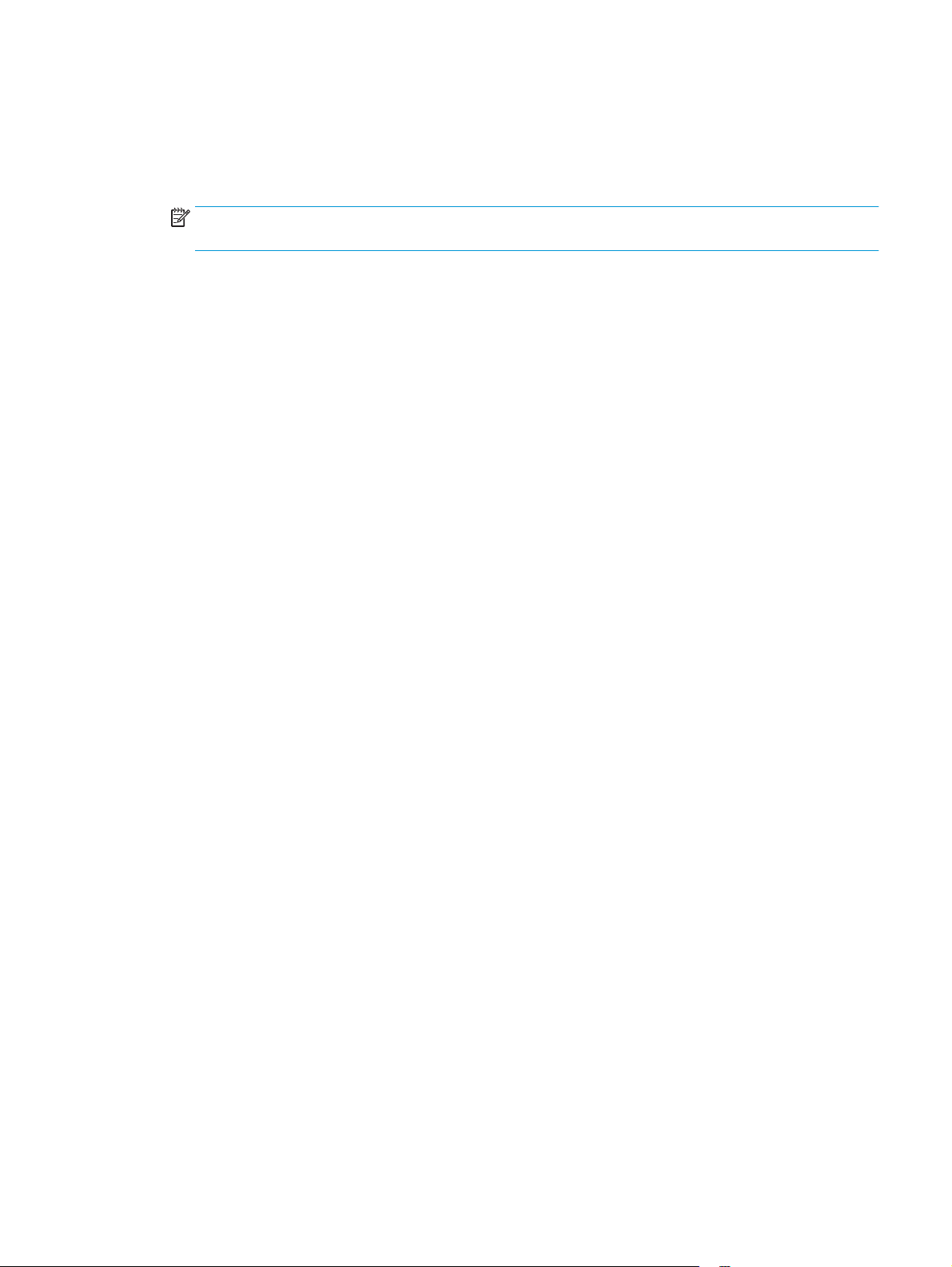
Σάρωση με χρήση του λογισμικού HP Scan (Mac OS X)
Χρησιμοποιήστε το λογισμικό HP Scan για να ξεκινήσετε τη σάρωση από λογισμικό στον υπολογιστή σας.
1. Τοποθετήστε το έγγραφο στη γυάλινη επιφάνεια του σαρωτή σύμφωνα με τις ενδείξεις στο προϊόν.
ΣΗΜΕΙΩΣΗ: Για βέλτιστα αποτελέσματα, τοποθετήστε χαρτί μικρού μεγέθους (Letter, A4 ή μικρότερο)
με τη μεγάλη πλευρά του κατά μήκος της αριστερής πλευράς της γυάλινης επιφάνειας του σαρωτή.
2. Ανοίξτε το λογισμικό HP Scan, το οποίο βρίσκεται στο φάκελο HP μέσα στο φάκελο Applications
(Εφαρμογές).
3. Ακολουθήστε τις οδηγίες που εμφανίζονται στην οθόνη για να σαρώσετε το έγγραφο.
4. Αφού σαρώσετε όλες τις σελίδες, κάντε κλικ στο κουμπί Done (Τέλος) για να τις αποθηκεύσετε σε
κάποιο αρχείο.
ELWW Σάρωση με χρήση του λογισμικού HP Scan (Mac OS X) 43
Page 54

44 Κεφάλαιο 5 Scan (Σάρωση) ELWW
Page 55

6 Φαξ
●
Σύνδεση και διαμόρφωση του προϊόντος για φαξ
●
Αποστολή ενός φαξ
●
Δημιουργία, επεξεργασία και διαγραφή καταχωρήσεων γρήγορης κλήσης
Μεταβείτε στη διεύθυνση
www.hp.com/support/ljMFPM127series ή www.hp.com/support/ljMFPM128series για την περιεκτική
βοήθεια της HP για το προϊόν:
●
Επίλυση προβλημάτων
●
Λήψη ενημερώσεων λογισμικού
●
Συμμετοχή σε φόρουμ υποστήριξης
●
Εύρεση πληροφοριών για την εγγύηση και τους κανονισμούς
Μπορείτε επίσης να μεταβείτε στη διεύθυνση
και άλλα προϊόντα HP.
www.hp.com/support/ljMFPM125series, www.hp.com/support/ljMFPM126series,
www.hp.com/support για υποστήριξη σε παγκόσμιο επίπεδο
ELWW 45
Page 56

Σύνδεση και διαμόρφωση του προϊόντος για φαξ
●
Σύνδεση του προϊόντος
●
Διαμόρφωση του προϊόντος
●
Εγκατάσταση του λογισμικού φαξ της HP (Windows, προαιρετικά)
Σύνδεση του προϊόντος
Το προϊόν αποτελεί αναλογική συσκευή. Η HP συνιστά να χρησιμοποιείτε το προϊόν σε μια αποκλειστική
αναλογική τηλεφωνική γραμμή.
ΣΗΜΕΙΩΣΗ: Σε μερικές χώρες/περιοχές ενδέχεται να απαιτείται προσαρμογέας για το καλώδιο τηλεφώνου
που παρέχεται μαζί με το προϊόν.
1. Συνδέστε το καλώδιο του τηλεφώνου στη θύρα
φαξ
τηλεφώνου του τοίχου.
2. (Προαιρετικά) Για σύνδεση σε τηλεφωνητή ή
εσωτερικό τηλέφωνο, τραβήξτε προς τα κάτω το
λαστιχένιο βύσμα από τη θύρα τηλεφώνου
στο προϊόν. Συνδέστε ένα άλλο καλώδιο
τηλεφώνου στη θύρα τηλεφώνου του προϊόντος
και στη θύρα εισόδου του τηλεφωνητή ή του
εσωτερικού τηλεφώνου.
του προϊόντος και στην πρίζα
Διαμόρφωση του προϊόντος
Η διαμόρφωση του προϊόντος ποικίλλει ανάλογα με το εάν πραγματοποιείτε ρύθμιση για αυτόνομο φαξ,
τηλεφωνητή ή εσωτερικό τηλέφωνο.
46 Κεφάλαιο 6 Φαξ ELWW
Page 57

ΣΗΜΕΙΩΣΗ: Η ρύθμιση της ώρας, της ημερομηνίας και της κεφαλίδας του φαξ είναι απαραίτητη για τη
χρήση της δυνατότητας φαξ.
●
Διαμόρφωση ώρας, ημερομηνίας και κεφαλίδας φαξ
●
Διαμόρφωση για αυτόνομο φαξ
●
Διαμόρφωση για τηλεφωνητή
●
Διαμόρφωση για εσωτερικό τηλέφωνο
Διαμόρφωση ώρας, ημερομηνίας και κεφαλίδας φαξ
Μπορείτε να διαμορφώσετε αυτές τις ρυθμίσεις κατά την εγκατάσταση του λογισμικού. Μπορείτε να
διαμορφώσετε αυτές τις ρυθμίσεις οποιαδήποτε στιγμή, χρησιμοποιώντας τον πίνακα ελέγχου του προϊόντος
ή τον Οδηγό ρύθμισης φαξ της HP.
●
Πίνακας ελέγχου
●
Οδηγός ρύθμισης φαξ της ΗΡ (Windows)
Πίνακας ελέγχου
Πίνακας ελέγχου LCD
1. Πατήστε το κουμπί ρύθμισης
2. Επιλέξτε Ρύθμιση συστήματος και πατήστε Ώρα/Ημερομηνία.
3. Επιλέξτε 12ωρη ή 24ωρη μορφή ρολογιού.
4. Χρησιμοποιήστε το πληκτρολόγιο για να εισαγάγετε την τρέχουσα ώρα και πατήστε το κουμπί OK.
5. Επιλέξτε τη μορφή της ημερομηνίας.
6. Χρησιμοποιήστε το πληκτρολόγιο για να εισαγάγετε την τρέχουσα ημερομηνία και πατήστε το κο
.
OK
7. Επιλέξτε Ρύθμιση φαξ και πατήστε Κεφαλίδα φαξ.
8. Χρησιμοποιήστε το πληκτρολόγιο για να εισαγάγετε τον αριθμό του φαξ και πατήστε το κουμπί OK.
ΣΗΜΕΙΩΣΗ: Ο μέγιστος αριθμός χαρακτήρων για τον αριθμό φαξ είναι 20.
9. Χρησιμοποιήστε το πληκτρολόγιο για να εισαγάγετε το όνομα ή την κεφαλίδα της εταιρείας σας και
πατήστε το κουμπί OK.
ΣΗΜΕΙΩΣΗ: Ο μέγιστος αριθμός χαρακτήρων για την κεφαλίδα του φαξ είναι 40.
Πίνακας ελέγχου με οθόνη αφής
1.
Στην αρχική οθόνη του πίνακα ελέγχου του προϊόντος, πατήστε το κουμπί ρύθμισης
στον πίνακα ελέγχου του προϊόντος.
υμπί
.
2. Επιλέξτε Ρύθμιση φαξ και, στη συνέχεια, πατήστε Βασική ρύθμιση.
3. Επιλέξτε Ώρα/Ημερομηνία.
4. Επιλέξτε 12ωρη ή 24ωρη μορφή ρολογιού.
ELWW Σύνδεση και διαμόρφωση του προϊόντος για φαξ 47
Page 58

5. Χρησιμοποιήστε το πληκτρολόγιο για να εισαγάγετε την τρέχουσα ώρα και πατήστε το κουμπί OK.
6. Επιλέξτε τη μορφή της ημερομηνίας.
7. Χρησιμοποιήστε το πληκτρολόγιο για να εισαγάγετε την τρέχουσα ημερομηνία και πατήστε το κουμπί
OK.
8. Επιλέξτε Κεφαλίδα φαξ.
9. Χρησιμοποιήστε το πληκτρολόγιο για να εισαγάγετε τον αριθμό του φαξ και πατήστε το κο
ΣΗΜΕΙΩΣΗ: Ο μέγιστος αριθμός χαρακτήρων για τον αριθμό φαξ είναι 20.
10. Χρησιμοποιήστε το πληκτρολόγιο για να εισαγάγετε το όνομα ή την κεφαλίδα της εταιρείας σας και
πατήστε το κουμπί OK.
Για να εισαγάγετε ειδικούς χαρακτήρες που δεν υπάρχουν στο τυπικό πληκτρολόγιο, πατήστε το κουμπί
@ #$ για να ανοίξει ένα πληκτρολόγιο με ειδικούς χαρακτήρες.
ΣΗΜΕΙΩΣΗ: Ο μέγιστος αριθμός χαρακτήρων για την κεφαλίδα του φαξ είναι 40
Οδηγός ρύθμισης φαξ της ΗΡ (Windows)
1. Πατήστε Start (Έναρξη) και, στη συνέχεια, επιλέξτε Programs (Προγράμματα).
2. Πατήστε HP, κάντε κλικ στο όνομα του προϊόντος και, στη συνέχεια, επιλέξτε Οδηγός ρύθμισης φαξ.
3. Ακολουθήστε τις οδηγίες που εμφανίζονται στην οθόνη για να διαμορφώσετε τις ρυθμίσεις φαξ.
Διαμόρφωση για αυτόνομο φαξ
Μπορείτε να χρησιμοποιήσετε το προϊόν ως αυτόνομη συσκευή φαξ χωρίς να το συνδέσετε σε υπολογιστή ή
δίκτυο.
Πίνακας ελέγχου LCD
υμπί OK
.
.
1. Πατήστε το κουμπί ρύθμισης
2. Επιλέξτε Ρύθμιση συστήματος και πατήστε Ώρα/Ημερομηνία.
3. Επιλέξτε 12ωρη ή 24ωρη μορφή ρολογιού.
4. Χρησιμοποιήστε το πληκτρολόγιο για να εισαγάγετε την τρέχουσα ώρα και πατήστε το κουμπί OK.
5. Επιλέξτε τη μορφή της ημερομηνίας.
6. Χρησιμοποιήστε το πληκτρολόγιο για να εισαγάγετε την τρέχουσα ημερομηνία και πατήστε το κο
.
OK
7. Επιλέξτε Ρύθμιση φαξ και πατήστε Κεφαλίδα φαξ.
8. Χρησιμοποιήστε το πληκτρολόγιο για να εισαγάγετε τον αριθμό του φαξ και πατήστε το κουμπί OK.
ΣΗΜΕΙΩΣΗ: Ο μέγιστος αριθμός χαρακτήρων για τον αριθμό φαξ είναι 20.
9. Χρησιμοποιήστε το πληκτρολόγιο για να εισαγάγετε το όνομα ή την κεφαλίδα της εταιρείας σας και
πατήστε το κουμπί OK.
ΣΗΜΕΙΩΣΗ: Ο μέγιστος αριθμός χαρακτήρων για την κεφαλίδα του φαξ είναι 40.
48 Κεφάλαιο 6 Φαξ ELWW
στον πίνακα ελέγχου του προϊόντος.
υμπί
Page 59

Πίνακας ελέγχου με οθόνη αφής
1.
Στην αρχική οθόνη του πίνακα ελέγχου του προϊόντος, επιλέξτε το κουμπί ρύθμισης
2. Επιλέξτε Ρύθμιση φαξ και, στη συνέχεια, πατήστε Βοηθητικό πρόγραμμα ρύθμισης φαξ.
3. Ακολουθήστε τις οδηγίες της οθόνης και επιλέξτε την κατάλληλη απάντηση για κάθε ερώτηση.
ΣΗΜΕΙΩΣΗ: Ο μέγιστος αριθμός χαρακτήρων για τον αριθμό φαξ είναι 20. Ο μέγιστος αριθμός
χαρακτήρων για την κεφαλίδα του φαξ είναι 40.
Διαμόρφωση για τηλεφωνητή
Εάν συνδέσετε μια συσκευή τηλεφωνητή στο προϊόν, θα πρέπει να διαμορφώσετε τις ρυθμίσεις
Κουδουνίσματα πριν την απάντηση και Λειτουργία απάντησης για το προϊόν. Για να διαμορφώσετε το προϊόν,
ακολουθήστε τα παρακάτω βήματα:
Πίνακας ελέγχου LCD
1. Πατήστε το κουμπί ρύθμισης
2. Επιλέξτε Ρύθμιση φαξ και πατήστε Ρύθμιση λήψ. φαξ.
3. Επιλέξτε Κουδουνίσματα πριν την απάντηση.
4. Ρυθμίστε την τιμή κουδουνισμάτων πριν την απάντηση, έτσι ώστε να είναι τουλάχιστον ένα
κουδούνισμα μεγαλύτερη από τον αριθμό των κουδουνισμάτων στα οποία έχει ρυθμιστεί ο
τηλεφωνητής. Χρησιμοποιήστε το πληκτρολόγιο για να εισαγάγετε τον αριθμό κουδουνισμάτων κα
πατήστε το κουμπί OK.
.
στον πίνακα ελέγχου του προϊόντος.
ι
5. Πατήστε το κουμπί επιστροφής
6. Επιλέξτε Λειτουργία απάντησης.
7. Επιλέξτε Τηλεφωνητής και πατήστε το κουμπί OK.
Με αυτήν τη ρύθμιση, το προϊόν παρακολουθεί για ήχους φαξ, αφού ο τηλεφωνητής απαντήσει στην
κλήση. Το προϊόν απαντά σε μια κλήση, εάν ανιχνευτούν ήχοι φαξ.
Πίνακας ελέγχου με οθόνη αφής
1.
Στην αρ
2. Επιλέξτε Ρύθμιση φαξ και, στη συνέχεια, πατήστε Βασική ρύθμιση.
3. Επιλέξτε Κουδουνίσματα πριν την απάντηση.
4. Ρυθμίστε την τιμή κουδουνισμάτων πριν την απάντηση, έτσι ώστε να είναι τουλάχιστον ένα
κουδούνισμα μεγαλύτερη από τον αριθμό των κουδουνισμάτων στα οποία έχει ρυθμιστεί ο
τηλεφωνητής. Χρησιμοποιήστε το πληκτρολόγιο για να εισαγάγετε τον αριθμό κουδουνισμάτων και
πατήστε το κουμ
5. Επιλέξτε το κουμπί επιστροφής
χική οθόνη του πίνακ
για να επιστρέψετε στο μενού Ρύθμιση λήψ. φαξ.
α ελέγχου του προϊόντος, επιλέξτε το κουμπί ρύθμισης .
πί OK.
, για να επιστρέψετε στο μενού Βασική ρύθμιση.
ELWW Σύνδεση και διαμόρφωση του προϊόντος για φαξ 49
Page 60

6. Επιλέξτε Λειτουργία απάντησης.
7. Επιλέξτε Τηλεφωνητής και πατήστε το κουμπί OK.
Με αυτήν τη ρύθμιση, το προϊόν παρακολουθεί για ήχους φαξ, αφού ο τηλεφωνητής απαντήσει στην
κλήση. Το προϊόν απαντά σε μια κλήση, εάν ανιχνευτούν ήχοι φαξ.
Διαμόρφωση για εσωτερικό τηλέφωνο
Εάν συνδέσετε ένα εσωτερικό τηλέφωνο στο προϊόν, θα πρέπει να αλλάξετε μερικές από τις ρυθμίσεις φαξ
του προϊόντος, ώστε να λειτουργεί με αυτήν τη διαμόρφωση. Για να διαμορφώσετε το προϊόν, ακολουθήστε
τα παρακάτω βήματα:
Πίνακας ελέγχου LCD
1. Πατήστε το κουμπί ρύθμισης
2. Επιλέξτε Ρύθμιση φαξ και πατήστε Ρύθμιση λήψ. φαξ.
3. Επιλέξτε Εσωτερικό τηλέφωνο.
4. Βεβαιωθείτε ότι η επιλογή έχει οριστεί σε Ενεργοποίηση.
Με αυτή τη ρύθμιση ενεργοποιημένη, μπορείτε να ειδοποιήσετε το προϊόν να παραλάβει την
εισερχόμενη κλήση φαξ, πατώντας διαδοχικά 1-2-3 στα πλήκτρα του τηλεφώνου. Απενεργοποιήστε
αυτή τη ρύθμιση μόνον αν χρησιμοποιείτε πα
εταιρεία τηλεφωνίας σας που χρησιμοποιεί επίσης την ακολουθία 1-2-3. Η υπηρεσία της εταιρείας
τηλεφωνίας δεν θα λειτουργεί αν έχει διένεξη με το προϊόν.
5. Πατήστε το κουμπί επιστροφής
6. Επιλέξτε Λειτουργία απάντησης.
7. Επιλέξτε Φαξ/Τηλέφωνο και πατήστε το κουμπί OK.
Με αυτήν τη ρύθμιση, το προϊόν θα απαντά αυτόματα σε όλες τις κλήσεις και θα προσδιορίζει αν
πρόκειται για φωνητική κλήση ή φαξ. Αν πρόκειται για κλήση φαξ, το προϊόν χειρίζεται την κλήση ως
ισερχόμενη κλήση. Αν το προϊόν ανιχνεύσει ότι η εισερχόμενη κλήση είναι φωνητική, παράγει ένα
ε
ευκρινές κουδούνισμα ώστε να σας ειδοποιήσει για την εισερχόμενη φωνητική κλήση.
8. Πατήστε το κουμπί επιστροφής
στον πίνακα ελέγχου του προϊόντος.
λμική κλήση ή εάν διαθέτετε κάποια υπηρεσία από την
για να επιστρέψετε στο μενού Ρύθμιση λήψ. φαξ.
για να επιστρέψετε στο μενού Ρύθμιση λήψ. φαξ.
9. Επιλέξτε Χρόνος κουδουνίσματος φαξ/τηλεφώνου.
10. Επιλέξτε μετά από πόσα δευτερόλεπτα θα σταματήσει το προϊόν τον ευκρινή ήχο φαξ/τηλεφώνου που
σας ειδοποιεί για εισερχόμενη φωνητική κλήση και πατήστε το κουμπί OK.
Πίνακας ελέγχου με οθόνη αφής
1.
Στην αρχική οθόνη του πίνακα ελέγχου του π
2. Επιλέξτε Ρύθμιση φαξ και, στη συνέχεια, πατήστε Ρύθμιση για προχωρημένους.
3. Επιλέξτε Εσωτερικό τηλέφωνο.
4. Βεβαιωθείτε ότι η επιλογή έχει οριστεί σε Ενεργοποίηση.
Με αυτή τη ρύθμιση ενεργοποιημένη, μπορείτε να ειδοποιήσετε το προϊόν να παραλάβει την
εισερχόμενη κλήση φαξ, πατώντας διαδοχικά 1-2-3 στα πλήκτρα του τηλεφώνου. Απενεργοποιήστε
50 Κεφάλαιο 6 Φαξ ELWW
ροϊόντος, επι
λέξτε το κουμπί ρύθμισης .
Page 61

αυτή τη ρύθμιση μόνον αν χρησιμοποιείτε παλμική κλήση ή εάν διαθέτετε κάποια υπηρεσία από την
εταιρεία τηλεφωνίας σας που χρησιμοποιεί επίσης την ακολουθία 1-2-3. Η υπηρεσία της εταιρείας
τηλεφωνίας δεν θα λειτουργεί αν έχει διένεξη με το προϊόν.
5. Πατήστε το κουμπί επιστροφής
6. Επιλέξτε Βασική ρύθμιση και, στη συνέχεια, πατήστε Λειτουργία απάντησης.
7. Επιλέξτε Φαξ/Τηλέφωνο.
Με αυτήν τη ρύθμιση, το προϊόν θα απαντά αυτόματα σε όλες τις κλήσεις και θα προσδιορίζει αν
πρόκειται για φωνητική κλήση ή φαξ. Αν πρόκειται για κλήση φαξ, το προϊόν χειρίζεται την κλ
εισερχόμενη κλήση. Αν το προϊόν ανιχνεύσει ότι η εισερχόμενη κλήση είναι φωνητική, παράγει ένα
ευκρινές κουδούνισμα ώστε να σας ειδοποιήσει για την εισερχόμενη φωνητική κλήση.
8. Πατήστε το κουμπί επιστροφής
9. Επιλέξτε Ρύθμιση για προχωρημένους και, στη συνέχεια, πατήστε Χρόνος κουδουνίσματος φαξ/
τηλεφώνου.
10. Επιλέξτε μετά από πόσα δευτερόλεπτα θα σταματήσει το προϊόν τον ευκρινή ήχο φαξ/τηλεφώνου που
σας ειδοποιεί για εισερχόμενη φωνητική κλήση.
δύο φορές για να επιστρέψετε στο μενού Ρύθμιση φαξ.
δύο φορές για να επιστρέψετε στο μενού Ρύθμιση φαξ.
Εγκατάσταση του λογισμικού φαξ της HP (Windows, προαιρετικά)
Με το λογισμικό φαξ της HP μπορείτε να στέλνετε ηλεκτρονικά έγγραφα με φαξ από έναν υπολογιστή, εάν
πληρούνται οι ακόλουθες προϋποθέσεις:
●
Το προϊόν συνδέεται απευθείας στον υπολογιστή ή σε δίκτυο στο οποίο συνδέεται ο υπολογιστής.
●
Το λογισμικό του προϊόντος είναι εγκατεστημένο στον υπολογιστή.
ήση ως
●
Το λειτουργικό σύστημα του υπολογιστή υποστηρίζεται από το προϊόν.
ΩΣΗ: Το λογισμικό φαξ της HP που συνοδεύει το προϊόν είναι το μόνο πρόγραμμα φαξ για
ΣΗΜΕΙ
υπολογιστή που λειτουργεί με το προϊόν. Το προϊόν δεν είναι συμβατό με λογισμικό φαξ τρίτων
κατασκευαστών.
Εάν το λογισμικό φαξ της HP δεν είναι εγκατεστημένο στον υπολογιστή σας, χρησιμοποιήστε μία από τις
παρακάτω μεθόδους για να το εγκαταστήσετε.
●
CD λογισμικού: Τοποθετήστε στον υπολογιστή το CD λογισμικού που συνοδεύει το προϊόν HP και, στη
συνέχεια, ακολουθήστε τις οδηγίες που εμφανίζονται στην οθόνη.
●
Λήψη από το Web: Μεταβείτε στη διεύθυνση
Λογισμικό και, στη συνέχεια, ακολουθήστε τις οδηγίες που εμφανίζονται στην οθόνη για να κάνετε
λήψη του πιο πρόσφατου λογισμικού της HP.
ΣΗΜΕΙΩΣΗ: Όταν σας ζητηθεί από το πρόγραμμα εγκατάστασης του λογισμικού, βεβαιωθείτε ότι το
Λογισμικό φαξ της HP έχει επιλεγεί ως ένα από τα στοιχεία του λογισμικού για εγκατάσταση.
www.hp.com/support, κάντε κλικ στην καρτέλα Οδηγοί &
ELWW Σύνδεση και διαμόρφωση του προϊόντος για φαξ 51
Page 62

Αποστολή ενός φαξ
●
Αποστολή φαξ με μη αυτόματη κλήση από τον πίνακα ελέγχου του προϊόντος
●
Αποστολή φαξ με χρήση του λογισμικού HP (Windows)
ΠΡΟΣΟΧΗ: Για να αποτρέψετε την πρόκληση ζημιάς στο προϊόν, μην χρησιμοποιείτε πρωτότυπα έγγραφα
που περιέχουν διορθωτική ταινία, διορθωτικό υγρό, συνδετήρες ή συνδετήρες συρραπτικού. Επίσης, μην
τοποθετείτε φωτογραφίες και μικρά ή εύθραυστα πρωτότυπα μέσα στον τροφοδότη εγγράφων.
Αποστολή φαξ με μη αυτόματη κλήση από τον πίνακα ελέγχου του προϊόντος
Πίνακας ελέγχου LCD
1. Τοποθετήστε το έγγραφο.
●
Εάν τοποθετείτε ένα πρωτότυπο έγγραφο στη γυάλινη επιφάνεια του σαρωτή, τοποθετείστε το με
την όψη προς τα κάτω, στην πίσω αριστερή γωνία της γυάλινης επιφάνειας του σαρωτή.
●
Εάν τοποθετείτε πολλές σελίδες στον τροφοδότη εγγράφων, τοποθετείστε τις με την όψη προς τα
πάνω και μετά ρυθμίστε τους οδηγούς χα
ΣΗΜΕΙΩΣΗ: Εάν υπάρχει ταυτόχρονα έγγραφο τόσο στον τροφοδότη εγγράφων όσο και στη
γυάλινη επιφάνεια του σαρωτή, το προϊόν επεξεργάζεται το έγγραφο που βρίσκεται στον
τροφοδότη εγγράφων και όχι αυτό που βρίσκεται στη γυάλινη επιφάνεια του σαρωτή.
ρτιού μέχρι να εφαρμόσουν στο χαρτί.
2. Στον πίνακα ελέγχου του προϊόντος, χρησιμοποιήστε το πληκτρολόγιο για να εισαγάγετε τον αριθμό
φαξ.
ΣΗΜΕΙΩΣΗ: Για να χρησιμοποιήσετε κωδικούς πρόσβασης, πιστωτικές κάρτες ή τηλεφωνικές κάρτες,
πρέπει να καλέσετε μη αυτόματα τον αριθμό φαξ, για να είναι δυνατή η χρήση παύσεων και κωδικών
κλήσης. Για να στείλετε ένα φαξ σε διεθνή προορισμό, καλέστε μη αυτόματα γι
χρήση παύσεων και διεθνών κωδικών κλήσης. Δεν μπορείτε να χρησιμοποιήσετε τις γρήγορες κλήσεις
με κωδικούς πρόσβασης, πιστωτικές κάρτες, τηλεφωνικές κάρτες ή για να καλέσετε διεθνείς
προορισμούς.
3.
Πατήστε το κουμπί έναρξης φαξ
ΣΗΜΕΙΩΣΗ: Εάν θέλετε να στείλετε με φαξ ένα έγγραφο από τη γυάλινη επιφάνεια του σαρωτή και το
έγγραφο περιλαμβάνει πολλές σελίδες, ακολουθήστε τα μηνύματα του πίνακα ελέγχου για την
επιβεβαίωση και την τοποθέτηση επιπλέον σελίδων.
Πίνακας ελέγχου με οθόνη αφής
1. Τοποθετήστε το έγγραφο.
●
Εάν τοποθετείτε ένα πρωτότυπο έγγραφο στη γυάλινη επιφάνεια του σαρωτή, τοποθετείστε το με
την όψη προς τα κάτω, στην πίσω αριστερή γωνία της γυάλινης επιφάνειας του σαρωτή.
●
Εάν τοποθετείτε πολλές σελίδες στον τροφοδότη εγγράφων, τοποθετείστε τις με την όψη προς τα
πάνω και μετά ρυ
α να είναι δυνατή η
. Το προϊόν ξεκινά την εργασία φαξ.
θμίστε τους οδηγούς χαρτιού μέχρι να εφαρμόσουν στο χαρτί.
52 Κεφάλαιο 6 Φαξ ELWW
Page 63

ΣΗΜΕΙΩΣΗ: Εάν υπάρχει ταυτόχρονα έγγραφο τόσο στον τροφοδότη εγγράφων όσο και στη
γυάλινη επιφάνεια του σαρωτή, το προϊόν επεξεργάζεται το έγγραφο που βρίσκεται στον
τροφοδότη εγγράφων και όχι αυτό που βρίσκεται στη γυάλινη επιφάνεια του σαρωτή.
2. Στην αρχική οθόνη του πίνακα ελέγχου του προϊόντος, επιλέξτε Φαξ.
3. Χρησιμοποιήστε το πληκτρολόγιο για να εισαγάγετε τον αριθμό του φαξ.
ΣΗΜΕΙΩΣΗ: Για να χρησιμοποιήσετε κωδικούς πρόσβασης, πιστωτικές κάρτες ή τηλεφωνικές κάρτες,
πρέπει να καλέσετε μη αυτόματα τον αριθμό φαξ, για να είναι δυνατή η χρήση παύσεων και κωδικών
κλήσης. Για να στείλετε ένα φαξ σε δι
χρήση παύσεων και διεθνών κωδικών κλήσης. Δεν μπορείτε να χρησιμοποιήσετε τις γρήγορες κλήσεις
με κωδικούς πρόσβασης, πιστωτικές κάρτες, τηλεφωνικές κάρτες ή για να καλέσετε διεθνείς
προορισμούς.
4. Επιλέξτε Έναρξη φαξ.
ΣΗΜΕΙΩΣΗ: Εάν θέλετε να στείλετε με φαξ ένα έγγραφο από τη γυάλινη επιφάνεια του σαρωτή και το
έγγραφο περιλαμβάνει πολλές σελίδες, ακολουθήστε τα μηνύματα του πίνακα ελέγχου για την
επιβεβαίωση και την τοποθέτηση επιπλέον σελίδων.
εθνή προορισμό, καλέστε μη αυτόματα για να είναι δυνατή η
Αποστολή φαξ με χρήση του λογισμικού HP (Windows)
1. Τοποθετήστε το έγγραφο.
●
Εάν τοποθετείτε ένα πρωτότυπο έγγραφο στη γυάλινη επιφάνεια του σαρωτή, τοποθετείστε το με
την όψη προς τα κάτω, στην πίσω αριστερή γωνία της γυάλινης επιφάνειας του σαρωτή.
●
Εάν τοποθετείτε πολλές σελίδες στον τροφοδότη εγγράφων, τοποθετείστε τις με την όψη προς τα
πάνω και μετά ρυθμίστε τους οδηγούς χαρτιού μέχρι να εφαρμόσουν στο χα
ΣΗΜΕΙΩΣΗ: Εάν υπάρχει ταυτόχρονα έγγραφο τόσο στον τροφοδότη εγγράφων όσο και στη
γυάλινη επιφάνεια του σαρωτή, το προϊόν επεξεργάζεται το έγγραφο που βρίσκεται στον
τροφοδότη εγγράφων και όχι αυτό που βρίσκεται στη γυάλινη επιφάνεια του σαρωτή.
2. Στο μενού Start (Έναρξη), πατήστε Programs (Προγράμματα) [ή All Programs (Όλα τα προγράμματα)
στα Windows XP] και κατόπιν κάντε κλικ στην επιλογή HP.
3. Κάντε κλικ στο όνομα του προϊόντος και, στη συνέχεια, πατήστε Αποστολή φαξ HP. Ανοίγει το
λογισμικό φαξ.
4. Εισάγετε τον αριθμό φαξ ενός ή περισσότερων παραληπτών.
5. Κάντε κλικ στο Send Now (Αποστολή τώρα).
ρτί.
ELWW Αποστολή ενός φαξ 53
Page 64

Δημιουργία, επεξεργασία και διαγραφή καταχωρήσεων γρήγορης κλήσης
Μπορείτε να αποθηκεύσετε αριθμούς φαξ που καλείτε συχνά (μέχρι 100 καταχωρήσεις) ως καταχωρήσεις
γρήγορης κλήσης.
●
Δημιουργία και επεξεργασία καταχωρήσεων γρήγορης κλήσης
●
Διαγραφή καταχωρίσεων ταχείας κλήσης
Δημιουργία και επεξεργασία καταχωρήσεων γρήγορης κλήσης
Πίνακας ελέγχου LCD
1. Πατήστε το κουμπί ρύθμισης
2. Επιλέξτε Ρύθμιση φαξ και πατήστε Τηλεφωνικός κατάλογος.
3. Επιλέξτε Προσθήκη/Επεξεργασία.
4. Επιλέξτε ένα μη αντιστοιχισμένο αριθμό για τη νέα καταχώρηση και πατήστε το κουμπί OK.
5. Χρησιμοποιήστε το πληκτρολόγιο για να εισαγάγετε τον αριθμό φαξ της καταχώρησης και πατήστε το
κουμπί OK.
6. Χρησιμοποιήστε το πληκτρολόγιο για να ει
κουμπί OK.
Πίνακας ελέγχου με οθόνη αφής
1. Στην αρχική οθόνη του πίνακα ελέγχου του προϊόντος, πατήστε το κουμπί Φαξ.
2. Επιλέξτε το Μενού φαξ και πατήστε Ρύθμιση τηλεφωνικού καταλόγου.
3. Επιλέξτε Μεμονωμένη ρύθμιση.
4. Επιλέξτε ένα μη αντιστοιχισμένο αριθμό στη λίστα.
5. Χρησιμοποιήστε το πληκ
πατήστε ΟΚ.
στον πίνακα ελέγχου του προϊόντος.
σαγάγετε ένα όνομ
τρολόγ
ιο για να εισαγάγετε όνομα για την καταχώρηση και, στη συνέχεια,
α για την καταχώρηση και πατήστε το
6. Χρησιμοποιήστε το πληκτρολόγιο για να εισαγάγετε τον αριθμό φαξ της καταχώρησης και, στη
συνέχεια, πατήστε το κουμπί ΟΚ.
Διαγραφή καταχωρίσεων ταχείας κλήσης
Πίνακας ελέγχου LCD
1. Πατήστε το κουμπί ρύθμισης
2. Επιλέξτε Ρύθμιση φαξ και πατήστε Τηλεφωνικός κατάλογος.
3. Επιλέξτε Διαγραφή.
4. Επιλέξτε την καταχώρηση που θέλετε να διαγράψετε και πατήστε το κουμπί OK.
54 Κεφάλαιο 6 Φαξ ELWW
στον πίνακα ελέγχου του προϊόντος.
Page 65

ΣΗΜΕΙΩΣΗ: Εάν θέλετε να διαγράψετε όλες τις καταχωρήσεις γρήγορης κλήσης, επιλέξτε Διαγραφή
όλων.
Πίνακας ελέγχου με οθόνη αφής
1. Στην αρχική οθόνη του πίνακα ελέγχου του προϊόντος, πατήστε το κουμπί Φαξ.
2. Επιλέξτε το Μενού φαξ και πατήστε Ρύθμιση τηλεφωνικού καταλόγου.
3. Επιλέξτε Διαγραφή καταχώρησης.
4. Επιλέξτε την καταχώρηση που θέλετε να διαγράψετε και πατήστε το κουμπί OK.
ΣΗΜΕΙΩΣΗ: Εάν θέλετε να διαγράψετε όλες τις καταχωρήσεις γρήγορης κλ
όλων των καταχωρήσεων.
ης, επιλέξτε Διαγραφή
ήσ
ELWW Δημιουργία, επεξεργασία και διαγραφή καταχωρήσεων γρήγορης κλήσης 55
Page 66

56 Κεφάλαιο 6 Φαξ ELWW
Page 67

7 Διαχείριση του προϊόντος
●
Αλλαγή του τύπου σύνδεσης του προϊόντος (Windows)
●
Χρήση των εφαρμογών των Υπηρεσιών Web της HP (μόνο σε μοντέλα με οθόνη αφής)
●
HP Device Toolbox (Windows)
●
HP Utility για Mac OS X
●
Δυνατότητες ασφαλείας του προϊόντος
●
Ρυθμίσεις εξοικονόμησης
●
Στον πίνακα ελέγχου του προϊόντος εμφανίζεται το μήνυμα Χαμηλή στάθμη δοχείου γραφίτη ή Πολύ
χαμηλή στάθμη δοχείου γραφίτη.
●
Αντικατάσταση του δοχείου γραφίτη
Μεταβείτε στη διεύθυνση
www.hp.com/support/ljMFPM127series ή www.hp.com/support/ljMFPM128series για την περιεκτική
βοήθεια της HP για το προϊόν:
●
Επίλυση προβλημάτων
●
Λήψη ενημερώσεων λογισμικού
●
Συμμετοχή σε φόρουμ υποστήριξης
●
Εύρεση πληροφοριών για την εγγύηση και τους κανονισμούς
Μπορείτε επίσης να μεταβείτε στη διεύθυνση
και άλλα προϊόντα HP.
www.hp.com/support/ljMFPM125series, www.hp.com/support/ljMFPM126series,
www.hp.com/support για υποστήριξη σε παγκόσμιο επίπεδο
ELWW 57
Page 68

Αλλαγή του τύπου σύνδεσης του προϊόντος (Windows)
Αν χρησιμοποιείτε ήδη το προϊόν και θέλετε να αλλάξετε τον τρόπο σύνδεσής του, χρησιμοποιήστε τη
συντόμευση Αλλαγή διαμόρφωσης της συσκευής HP στην επιφάνεια εργασίας του υπολογιστή σας, για να
αλλάξετε τη σύνδεση. Για παράδειγμα, μπορείτε να αλλάξετε τη διαμόρφωση του προϊόντος για χρήση μιας
διαφορετικής διεύθυνσης ασύρματης επικοινωνίας, για σύνδεση σε ενσύρματο ή ασύρματ
από σύνδεση δικτύου σε σύνδεση USB. Μπορείτε να αλλάξετε τη διαμόρφωση χωρίς να εισαγάγετε το CD του
προϊόντος. Μετά την επιλογή του τύπου σύνδεσης που θέλετε να πραγματοποιήσετε, το πρόγραμμα
μεταβαίνει απευθείας στο τμήμα της διαδικασίας ρύθμισης προϊόντος που πρέπει να αλλάξει.
κτυο ή αλλαγή
ο δί
58 Κεφάλαιο 7 Διαχείριση του προϊόντος ELWW
Page 69

Χρήση των εφαρμογών των Υπηρεσιών Web της HP (μόνο σε μοντέλα με οθόνη αφής)
Διατίθενται διάφορες καινοτόμες εφαρμογές για αυτό το προϊόν, τις οποίες μπορείτε να κάνετε λήψη
απευθείας από το Internet. Για περισσότερες πληροφορίες και λήψη αυτών των εφαρμογών, μεταβείτε στην
τοποθεσία Web του HP Connected στη διεύθυνση
Για να χρησιμοποιήσετε αυτή τη λειτουργία, το προϊόν πρέπει να είναι συνδεδεμένο σε υπολογιστή ή δίκτυο
που διαθέτει σύνδεση στο Internet. Οι Υπηρεσίες Web της HP πρέπει να είναι ενεργοποιημένες στο προϊόν.
www.hpconnected.com.
1. Στην αρχική οθόνη του πίνακα ελέγχου του προϊόντος, πατήστε το κουμπί υπηρεσιών Web
2. Πατήστε το κουμπί Ενεργοποίηση υπηρεσιών Web.
Μετά τη λήψη μιας εφαρμογής από την τοποθεσία Web του HP Connected, η εφαρμογή είναι διαθέσιμη
στο μενού Εφαρμογές στον πίνακα ελέγχου του προϊόντος. Αυτή η διαδικασία ενεργοποιεί τις
Υπηρεσίες Web της HP και το μενού Εφαρμογές.
.
ELWW Χρήση των εφαρμογών των Υπηρεσιών Web της HP (μόνο σε μοντέλα με οθόνη αφής)59
Page 70

HP Device Toolbox (Windows)
Χρησιμοποιήστε το HP Device Toolbox για Windows, για να ελέγξετε την κατάσταση του προϊόντος ή για να
προβάλλετε ή να αλλάξετε τις ρυθμίσεις του προϊόντος από τον υπολογιστή σας. Αυτό το εργαλείο ανοίγει
τον Ενσωματωμένο διακομιστή Web της HP για το προϊόν.
ΣΗΜΕΙΩΣΗ: Αυτό το εργαλείο διατίθεται μόνο αν η εγκατάσταση του προϊόντος ήταν πλήρης. Ανάλογα με
τον τρόπο σύνδεσης του π
1. Κάντε κλικ στο κουμπί Start (Έναρξη) και έπειτα κάντε κλικ στο μενού Programs (Προγράμματα).
2. Κάντε κλικ στην ομάδα προϊόντων HP και έπειτα κάντε κλικ στο στοιχείο HP Device Toolbox.
Καρτέλα ή ενότητα Περιγραφή
ροϊόντος, ορισμένες λειτουργίες ενδέχεται να μην είναι διαθέσιμες.
Καρτέλα Αρχική οθόνη
Παρέχει πληροφορίες για το προϊόν,
την κατάσταση και τη διαμόρφωση.
●
Κατάσταση συσκευής: Εμφανίζει την κατάσταση του προϊόντος και το κατά προσέγγιση
υπολειπόμενο ποσοστό διάρκειας ζωής για τα αναλώσιμα της HP.
●
Κατάσταση αναλώσιμων: Προβάλλει κατά προσέγγιση την υπολειπόμενη διάρκεια ζωής
των αναλώσιμων της HP. Η πραγματική υπολειπόμενη διάρκεια ζωής του αναλωσίμου
πορεί να διαφέρει. Φροντίστε να έχετε διαθέσιμο ένα ανταλλακτικό αναλώσιμο
μ
εκτύπωσης, το οποίο θα τοποθετήσετε όταν η ποιότητα εκτύπωσης δεν θα είναι πλέον
αποδεκτή. Δεν απαιτείται αντικατάσταση του αναλώσιμου, εκτός εάν η ποιότητα
εκτύπωσης δεν είναι πλέον αποδεκτή.
●
Διαμόρφωση συσκευής: Εμφανίζει τις πληροφορίες που υπάρχουν στη σελίδα
διαμόρφωσης του προϊόντος.
●
●
●
ψη δικτύου: Εμφανίζονται πληροφορίες από τη σελίδα διαμόρφωσης δικτύου του
Σύνο
προϊόντος.
Αναφορές: Εκτυπώνει τις σελίδες διαμόρφωσης και κατάστασης αναλώσιμων που
δημιουργεί το προϊόν.
Αρχείο καταγραφής συμβάντων: Προβάλλει μια λίστα με όλα τα συμβάντα και τα
σφάλματα της συσκευής.
60 Κεφάλαιο 7 Διαχείριση του προϊόντος ELWW
Page 71

Καρτέλα ή ενότητα Περιγραφή
Καρτέλα Σύστημα
Παρέχει τη δυνατότητα
διαμόρφωσης του προϊόντος από
τον υπολογιστή σας.
●
Πληροφορίες συσκευής: Εμφανίζονται βασικές πληροφορίες για το προϊόν και την
εταιρεία.
●
Ρύθμιση χαρτιού: Αλλάξτε τις προεπιλεγμένες ρυθμίσεις χειρισμού χαρτιού στο προϊόν.
●
Ποιότητα εκτύπωσης: Αλλάξτε τις προεπιλεγμένες ρυθμίσεις ποιότητας εκτύπωσης για
το προϊόν.
●
Κονσόλα EcoSMART: Αλλάξτε την προεπιλογή χρονικού διαστήματος για είσοδ
αναστολή λειτουργίας ή αυτόματη απενεργοποίηση. Ορίστε ποια συμβάντα προκαλούν
την επαναφορά του προϊόντος.
●
Τύποι χαρτιού: Διαμορφώστε τις λειτουργίες εκτύπωσης που αντιστοιχούν στους
τύπους χαρτιού τους οποίους δέχεται το προϊόν.
●
Ρύθμιση συστήματος: Αλλάξτε τις προεπιλεγμένες ρυθμίσεις συστήματος στο προϊόν.
●
Συντήρηση: Εκτελέστε τη διαδικασία καθαρισμού στο προϊόν.
●
Αποθήκευση και επ
ένα αρχείο στον υπολογιστή. Χρησιμοποιήστε αυτό το αρχείο για να φορτώσετε τις ίδιες
ρυθμίσεις σε κάποιο άλλο προϊόν ή για να επαναφέρετε αυτές τις ρυθμίσεις στο προϊόν
αυτό αργότερα.
●
Διαχείριση: Ορίστε ή αλλάξτε τον κωδικό πρόσβασης του προϊόντος. Ενεργοποιήστε ή
απενεργοποιήστε δυνατότητες του προϊόντος.
ΜΕΙΩΣΗ: Η καρτέλα Σύστημα μπορεί να προστατεύεται με κωδικό πρόσβασης. Αν το
ΣΗ
προϊόν βρίσκεται σε δίκτυο και θέλετε να αλλάξετε τις ρυθμίσεις της καρτέλας, ρωτήστε το
διαχειριστή.
αναφορά: Αποθηκεύστε τις τρέχουσες ρυθμίσεις του προϊόντος σε
ο σε
Καρτέλα Εκτύπωση
Από εδώ μπορείτε να αλλάξετε τις
προεπιλεγμένες ρυθμίσεις
εκτύπωσης του υπολογιστή.
Καρτέλα Φαξ
Καρτέλα Δικτύωση
Σας παρέχει τη δυνατότητα να
αλλάζετε τις ρυθμίσεις δικτύου από
τον υπολογιστή σας.
Καρτέλα Υπηρεσίες Web της HP Χρησιμοποιήστε αυτήν την καρτέλα για να ρυθμίσετε και να χρησιμοποιήσετε διάφορα
Εκτύπωση: Αλλάξτε τις προεπιλεγμένες ρυθμίσεων εκτύπωσης του προϊόντος, όπως τον
αριθμό αντιγράφων και τον προσανατολισμό του χα
εκείνες που διατίθενται στον πίνακα ελέγχου.
●
Τηλεφωνικός κατάλογος: Προσθήκη ή διαγραφή καταχωρίσεων στον τηλεφωνικό
κατάλογο του φαξ.
●
Λίστα ανεπιθύμητων φαξ: Ορισμός των αριθμών φαξ που θα αποκλείονται ώστε να μην
στέλνουν φαξ στο προϊόν.
●
Αρχείο καταγραφής δραστηριότητας φαξ: Ανασκόπηση τη
φαξ στο προϊόν.
Οι διαχειριστές δικτύου μπορούν να χρησιμοποιούν αυτή την καρτέλα για να ελέγχουν
ρυθμίσεις του προϊόντος που αφορούν το δίκτυο, όταν το προϊόν είναι συνδεδεμένο σε δίκτυο
βάσει IP. Επιτρέπει επίσης στο διαχειριστή δικτύου να ρυθ
Αυτή η καρτέλα δεν εμφανίζεται εάν το προϊόν είναι απευθείας συνδεδεμένο σε έναν
υπολογιστή.
εργαλεία Web με το προϊόν.
ρτιού. Αυτές οι επιλογές είναι ίδιες με
ς πρόσφατης δραστηριότητας
μίσει τη λειτουργία Wireless Direct.
ELWW HP Device Toolbox (Windows) 61
Page 72

HP Utility για Mac OS X
Χρησιμοποιήστε το βοηθητικό πρόγραμμα HP Utility για Mac OS X για να προβάλετε ή να αλλάξετε τις
ρυθμίσεις προϊόντος από τον υπολογιστή σας.
Χρησιμοποιήστε το βοηθητικό πρόγραμμα HP Utility όταν το προϊόν είναι συνδεδεμένο με καλώδιο USB ή
είναι συνδεδεμένο σε ένα δίκτυο TCP/IP.
Ανοίξτε το HP Utility.
Στο Finder (Εύρεση), επιλέξτε Applications (Εφαρμογές), HP και έπειτα HP Utility (Βοηθητικό πρόγραμμα
ΗΡ).
Εάν το HP Utility δεν περιλαμβάνεται, χρησιμοποιήστε την παρακάτω διαδικασία για να το ανοίξετε:
1. Στον υπολογιστή, ανοίξτε το μενού Apple
συστήματος) και έπειτα κάντε κλικ στο εικονίδιο Print & Fax (Εκτύπωση & φαξ) ή Print & Scan
(Εκτύπωση & σάρωση).
2. Επιλέξτε το προϊόν από την αριστερή πλευρά του παραθύρου.
3. Κάντε κλικ στο κουμπί Options & Supplies (Επιλογές & αναλώσιμα).
4. Κάντε κλικ στην καρτέλα Utility (Βοηθητικό πρόγραμμα).
5. Κάντε κλικ στο κουμπί Open Printer Utility (Άνοιγμα βοηθητικού προγράμματος εκ
Λειτουργίες του HP Utility
Η γραμμή εργαλείων HP Utility βρίσκεται στο επάνω μέρος κάθε σελίδας. Περιλαμβάνει τα εξής στοιχεία:
●
Devices (Συσκευές): Κάντε κλικ σε αυτό το κουμπί για να εμφανίσετε ή να αποκρύψετε προϊόντα Mac
που βρέθηκαν από το HP Utility στο παράθυρο Printers (Εκτυπωτές) στην αριστερή πλευρά της οθόνης.
●
All Settings (Όλες οι ρυθμίσεις): Κάντε κλικ σε αυτό το κουμπί γι
του HP Utility.
●
HP Support (Υποστήριξη HP): Κάντε κλικ σε αυτό το κουμπί για να ανοίξετε ένα πρόγραμμα περιήγησης
και να μεταβείτε στην τοποθεσία υποστήριξης της HP στο web για το προϊόν.
●
Supplies (Αναλώσιμα): Κάντε κλικ σε αυτό το κουμπί για να ανοίξετε την τοποθεσία HP SureSupply στο
Web.
, επιλέξτε το μενού System Preferences (Προτιμήσεις
τυπωτή).
α να επιστρέψετε στην κύρια σελίδα
●
Registration (Εγγραφή): Κάντε κλικ σε αυτό το κο
υμπί για να ανοίξετε την τοποθεσία Web εγγραφής
της HP.
●
Recycling (Ανακύκλωση): Κάντε κλικ σε αυτό το κουμπί για να ανοίξετε την τοποθεσία Web του
προγράμματος ανακύκλωσης HP Planet Partners.
Το HP Utility αποτελείται από σελίδες που μπορείτε να ανοίξετε κάνοντας κλικ στη λίστα All Settings (Όλες
οι ρυθμίσεις). Ο παρακάτω πίνακας περιγράφει τις εργασίες που μπορείτε να εκτελέ
Μενού Στοιχείο Περιγραφή
Information and Support
(Πληροφορίες και
υποστήριξη)
Supplies Status (Κατάσταση
αναλώσιμων)
Εμφανίζει την κατάσταση των αναλώσιμων της συσκευής και
παρέχει συνδέσεις για την παραγγελία αναλώσιμων online.
σετε με το HP Utility.
62 Κεφάλαιο 7 Διαχείριση του προϊόντος ELWW
Page 73

Μενού Στοιχείο Περιγραφή
Device Information
File Upload (Φόρτωση
HP Connected Πρόσβαση στην τοποθεσία web HP Connected.
Information (Πληροφορίες) Message Center (Κέντρο
Printer Settings (Ρυθμίσεις
εκτυπωτή)
Network Settings (Ρυθμίσεις
Supplies Management
(Πληροφορίες συσκευής)
αρχείου)
μηνυμάτων)
Auto-off (Αυτόματη
απενεργοποίηση)
δικτύου)
(Διαχείριση αναλώσιμων)
Εμφανίζει πληροφορίες σχετικά με το επιλεγμένο προϊόν,
περιλαμβανομένου του αναγνωριστικού συντήρησης προϊόντος
(εάν έχει αντιστοιχιστεί), της έκδοσης υλικολογισμικού (FW
Version), του σειριακού αριθμού και της διεύθυνσης IP.
Μεταφέρετε αρχεία από τον υπολογιστή στο προϊόν. Μπορείτε να
στείλετε τους ακόλουθους τύπους αρχείων:
●
Γλώσσα εντολών εκτυπωτή HP LaserJet (.PRN)
●
Μορφή φορητών εγγράφων (.PDF)
●
ίμενο (.TXT)
Κε
Εμφανίστε συμβάντα σφάλματος που έχουν παρουσιαστεί με το
προϊόν.
Διαμορφώστε το προϊόν ώστε να απενεργοποιείται αυτόματα
μετά από μια περίοδο αδράνειας. Μπορείτε να προσαρμόσετε τον
αριθμό των λεπτών μετά τα οποία θα απενεργοποιείται το
προϊόν.
Διαμορφώστε τις ρυ
ρυθμίσεις IPv6, οι ρυθμίσεις Bonjour και άλλες ρυθμίσεις.
Διαμορφώστε τον τρόπο συμπεριφοράς του προϊόντος όταν τα
αναλώσιμα πλησιάζουν στο τέλος της εκτιμώμενης διάρκειας
ζωής.
θμίσεις δι
κτύου, όπως οι ρυθμίσεις IPv4, οι
Trays Configuration
(Διαμόρφωση δίσκων)
Additional Settings
(Πρόσθετες ρυθμίσεις)
Fax Settings (Ρυθμίσεις φαξ) Basic Fax Settings (Βασικές
ρυθμίσεις φαξ)
Junk Fax Blocking (Φραγή
ανεπιθύμητων φαξ)
Fax Forwarding (Προώθηση
φαξ)
Fax Logs (Αρχεία καταγραφής
φαξ)
Fax Speed Dials (Γρήγορες
κλήσεις φαξ)
Αλλάξτε το μέγεθος και τον τύπο χαρτιού για κάθε δίσκο.
Ανοίξτε τον Ενσωματωμένο διακομιστή Web (E
προϊόν.
ΣΗΜΕΙΩΣΗ: Οι συνδέσεις USB δεν υποστηρίζονται.
Ρυθμίστε τα πεδία στην κεφαλίδα του φαξ και διαμορφώστε τον
τρόπο με τον οποίο το προϊόν απαντά στις εισερχόμενες κλήσεις.
Αποθηκεύστε τους αριθμούς φαξ που θέλετε να αποκλείσετε.
σι ώσ
Ρυθμίστε το προϊόν έτ
σε άλλον αριθμό.
Δείτε τα αρχεία καταγραφής όλων των φαξ.
Προσθέστε αριθμούς φαξ στη λίστα γρήγορων κλήσεων.
τε να σας στέλνει τα εισερχόμενα φαξ
WS) της HP για το
ELWW HP Utility για Mac OS X 63
Page 74

Δυνατότητες ασφαλείας του προϊόντος
Το προϊόν υποστηρίζει πρότυπα ασφαλείας και συνιστώμενα πρωτόκολλα που σας βοηθούν σχετικά με την
ασφάλεια του προϊόντος, την προστασία σημαντικών πληροφοριών στο δίκτυό σας και την απλούστευση του
τρόπου με τον οποίο παρακολουθείτε και συντηρείτε το προϊόν.
Για αναλυτικές πληροφορίες σχετικά με τις λύσεις ασφαλούς απεικόνισης και εκτύπωσης της ΗΡ,
επισκεφτείτε τη διε
έγγραφα με συνήθεις ερωτήσεις σχετικά με τις δυνατότητες ασφαλείας.
ύθυνση
Ορισμός ή αλλαγή του κωδικού πρόσβασης του προϊόντος
Χρησιμοποιήστε τον Ενσωματωμένο διακομιστή Web της HP, για να ορίσετε ή να αλλάξετε τον κωδικό
πρόσβασης για ένα προϊόν σε δίκτυο.
Πίνακας ελέγχου LCD
1. Βρείτε τη διεύθυνση IP του προϊόντος.
www.hp.com/go/secureprinting. Η τοποθεσία παρέχει συνδέσεις σε άρθρα και
α. Πατήστε το κουμπί ρύθμισης
β. Ανοίξτε τα ακόλουθα μενού:
●
Ρύθμιση δικτύου
●
Εμφάνιση διεύθυνσης IP
2. Για να ανοίξετε τον Ενσωματωμένο διακομιστή Web της ΗΡ, πληκτρολογήστε τη διεύθυνση ΙP του
προϊόντος στη γραμμή διεύθυνσης ενός προγράμματος περιήγησης στο Web.
ΣΗΜΕΙΩΣΗ: Μπορείτε, επίσης, να μεταβείτε στον Ενσωματωμένο διακομιστή Web της HP από το
HP Device Toolbox για Windows ή το Βοηθητικό πρόγ
3. Κάντε κλικ στην καρτέλα System (Σύστημα) και επιλέξτε τη σύνδεση Product Security (Ασφάλεια
προϊόντος).
ΣΗΜΕΙΩΣΗ: Εάν προηγουμένως είχε οριστεί κωδικός πρόσβασης, θα σας ζητηθεί να τον εισαγάγετε.
Εισαγάγετε τον κωδικό πρόσβασης και κάντε κλικ στο κουμπί Apply (Εφαρμογή).
4. Εισαγάγετε το νέο κωδικό πρόσβασης στο πλαίσιο New Password (Νέος κωδικός πρόσβασης) και στο
πλαίσιο Verify Password (Επιβεβαίωση κωδικού πρόσβασης).
5. Στο κάτω μέρος του παραθύρου, κάντε κλικ στο κουμπί Apply (Εφαρμογή) για να αποθηκεύσετε τον
κωδικό πρόσβασης.
στον πίνακα ελέγχου του προϊόντος.
ραμμα HP
για Mac OS X.
Πίνακας ελέγχου με οθόνη αφής
1.
Από την αρχική οθόνη στον πίνακα ελέγχου του προϊόντος, πατήστε το κο
βρείτε τη διεύθυνση IP του προϊόντος.
2. Για να ανοίξετε τον Ενσωματωμένο διακομιστή Web της ΗΡ, πληκτρολογήστε τη διεύθυνση ΙP του
προϊόντος στη γραμμή διεύθυνσης ενός προγράμματος περιήγησης στο Web.
ΣΗΜΕΙΩΣΗ: Μπορείτε, επίσης, να μεταβείτε στον Ενσωματωμένο διακομιστή Web της HP από το
HP Device Toolbox για Windows ή το Βοηθητικό πρόγραμμα HP για Mac OS X.
64 Κεφάλαιο 7 Διαχείριση του προϊόντος ELWW
υμπί δικ
τύου για να
Page 75

3. Κάντε κλικ στην καρτέλα System (Σύστημα) και επιλέξτε τη σύνδεση Product Security (Ασφάλεια
προϊόντος).
ΣΗΜΕΙΩΣΗ: Εάν προηγουμένως είχε οριστεί κωδικός πρόσβασης, θα σας ζητηθεί να τον εισαγάγετε.
Εισαγάγετε τον κωδικό πρόσβασης και κάντε κλικ στο κουμπί Apply (Εφαρμογή).
4. Εισαγάγετε το νέο κωδικό πρόσβασης στο πλαίσιο New Password (Νέος κωδικός πρόσβασης) και στο
πλαίσιο Verify Password (Επιβεβαίωση κωδικού πρόσβασης).
5. Στο κάτω μέρος του παραθύρου, κάντε κλικ στο κουμπί Apply (Εφαρμογή) για να αποθηκεύσετε τον
κωδικό πρόσβασης.
Κλείδωμα του προϊόντος
1. Μπορείτε να συνδέσετε καλώδιο ασφαλείας στην
υποδοχή που βρίσκεται στο πίσω μέρος του
προϊόντος.
ELWW Δυνατότητες ασφαλείας του προϊόντος 65
Page 76

Ρυθμίσεις εξοικονόμησης
●
Εκτύπωση με τη λειτουργία EconoMode
●
Διαμόρφωση της ρύθμισης "Αναστολή λειτουργίας/αυτόματη απενεργοποίηση μετά από"
Εκτύπωση με τη λειτουργία EconoMode
Η συσκευή αυτή διαθέτει μια επιλογή EconoMode για την εκτύπωση πρόχειρων αντιγράφων. Η λειτουργία
EconoMode καταναλώνει λιγότερο γραφίτη. Ωστόσο, η χρήση της λειτουργίας EconoMode μπορεί επίσης να
μειώσει την ποιότητα της εκτύπωσης.
Η HP δεν συνιστά τη μόνιμη χρήση της λειτουργίας EconoMode. Εάν η λειτουργία EconoMode χρησιμοποιείται
συνεχώς, ο γραφίτης ενδέχεται να διαρκέσει περισσότερο από τα μηχανικά μέρη του δο
ποιότητα της εκτύπωσης αρχίσει να υποβαθμίζεται και δεν είναι πλέον αποδεκτή, αντικαταστήστε το δοχείο
γραφίτη.
ΣΗΜΕΙΩΣΗ: Εάν αυτή η επιλογή δεν είναι διαθέσιμη στο πρόγραμμα οδήγησης εκτύπωσης, μπορείτε να τη
ρυθμίσετε χρησιμοποιώντας τον Ενσωματωμένο διακομιστή Web της HP.
1. Στο πρόγραμμα λογισμικού, ορίστε την επιλογή Εκτύπωση.
2. Επιλέξτε το προϊόν και, στη συνέχεια, πατήστε το κουμπί Ιδιότητες ή Προτιμήσεις.
3. Κάντε κλικ στην καρτέλα Χαρτί/Ποιότητα.
χείου γρα
φίτη. Εάν η
4. Κάντε κλικ στο πλαίσιο ελέγχου EconoMode.
Διαμόρφωση της ρύθμισης "Αναστολή λειτουργίας/αυτόματη απενεργοποίηση
μετά από"
Πίνακας ελέγχου LCD
1. Πατήστε το κουμπί ρύθμισης
2. Ανοίξτε τα ακόλουθα μενού:
●
Ρύθμιση συστήματος
●
Ρυθμίσεις ενέργειας
●
Αναστολή/αυτόματη απενεργοποίηση μετά από
3. Χρησιμοποιήστε τα κουμπιά βέλους για να επιλέξετε το χρονικό διάστημα για την καθυστέρηση
αναστολής λειτουργίας/αυτόματης απενεργοποίησης και, στη συνέχεια, πατήστε το κουμπί ΟΚ.
ΣΗΜΕΙΩΣΗ: Η προεπιλεγμένη τιμή είναι 15 λεπτά.
4. Το προϊόν επανέρχεται αυτόματα, όταν λαμβάνει εργασίες ή όταν πατάτε ένα κουμπί στον πίνακα
ελέγχου του προϊόντος. Μπορείτε να αλλάξετε τα συμβάντα που προκαλούν την επαναφορά του
προϊόντος. Ανοίξτε τα ακόλουθα μενού:
στον πίνακα ελέγχου του προϊόντος.
●
Ρύθμιση συστήματος
●
Ρυθμίσεις ενέργειας
●
Συμβάντα αφύπνισης/αυτόματης ενεργοποίησης
66 Κεφάλαιο 7 Διαχείριση του προϊόντος ELWW
Page 77

Για να απενεργοποιήσετε ένα συμβάν επαναφοράς, επιλέξτε το και έπειτα επιλέξτε Όχι.
Πίνακας ελέγχου με οθόνη αφής
1.
Στην αρχική οθόνη του πίνακα ελέγχου του προϊόντος, πατήστε το κουμπί ρύθμισης
.
2. Ανοίξτε τα ακόλουθα μενού:
●
Ρύθμιση συστήματος
●
Ρυθμίσεις ενέργειας
●
Αναστολή/αυτόματη απενεργοποίηση μετά από
3. Επιλέξτε το χρονικό διάστημα για την καθυστέρηση αναστολής λειτουργίας/αυτόματης
απενεργοποίησης.
ΣΗΜΕΙΩΣΗ: Η προεπιλεγμένη τιμή είναι 15 λεπτά.
4. Το προϊόν επανέρχεται αυτόματα, όταν λαμβάνει εργασίες ή όταν αγγίζετε την οθόνη στον πίνακα
ελέγχου του προϊόντος. Μπορείτε να αλλάξετε τα συμβάντα που προκαλούν την επαναφορά του
προϊόντος. Ανοίξτε τα ακόλουθα μενού:
●
Ρύθμιση συστήματος
●
Ρυθμίσεις ενέργειας
●
Συμβάντα αφύπνισης/αυτόματης ενεργοποίησης
Για να απενεργοποιήσετε ένα συμβάν επαναφοράς, επιλέξτε το και έπειτα επιλέξτε Όχι.
ELWW Ρυθμίσεις εξοικονόμησης 67
Page 78

Στον πίνακα ελέγχου του προϊόντος εμφανίζεται το μήνυμα
Χαμηλή στάθμη δοχείου γραφίτη ή Πολύ χαμηλή στάθμη δοχείου
γραφίτη.
Στον πίνακα ελέγχου του προϊόντος εμφανίζεται το μήνυμα Χαμηλή στάθμη δοχείου γραφίτη ή Πολύ
χαμηλή στάθμη δοχείου γραφίτη και το προϊόν δεν εκτυπώνει.
ΣΗΜΕΙΩΣΗ: Οι προειδοποιήσεις και οι ενδείξεις για τη στάθμη γραφίτη παρέχουν εκτιμήσεις αποκλειστικά
για λόγους προγραμματισμού. Όταν υπάρχει ένδειξη για χαμηλή στάθμη γραφίτη, φροντίστε να έχετε
διαθέσιμο ένα ανταλλακτικό δοχείο για να αποφύγε
χρειάζεται να αντικαταστήσετε τα δοχεία προτού γίνει μη αποδεκτή η ποιότητα εκτύπωσης.
Όταν για τη στάθμη ενός δοχείου γραφίτη HP εμφανιστεί το μήνυμα "Πολύ χαμηλή", η εγγύηση Premium
Protection της HP για το συγκεκριμένο δοχείο γραφίτη έχει λήξει.
Μπορείτε να αλλάξετε τον τρόπο που το προϊόν αντιδρά όταν η στάθμη των αναλώσιμων είναι σε κατάσταση
"Πολύ χαμηλή". Δεν χρειάζεται να διαμορφώσετε εκ νέου αυτές τις ρυθμίσεις κατά την εγκατάσταση ενός
νέου δο
χείου γραφίτη.
Ενεργοποίηση ή απενεργοποίηση των ρυθμίσεων πολύ χαμηλής στάθμης
Μπορείτε να ενεργοποιήσετε ή να απενεργοποιήσετε τις προεπιλεγμένες ρυθμίσεις οποιαδήποτε στιγμή.
Όταν τοποθετείτε νέο δοχείο γραφίτη, δεν χρειάζεται να τις ενεργοποιήσετε ξανά.
τε πιθανές καθυστερήσεις στην εκτύπωση. Δεν
Πίνακας ελέγχου LCD
1. Πατήστε το κουμπί ρύθμισης
2. Ανοίξτε τα ακόλουθα μενού:
●
Ρύθμιση συστήματος
●
Ρυθμίσεις αναλώσιμων
●
Δοχείο μαύρου γραφίτη
●
Ρύθμιση πολύ χαμηλής στάθμης
3. Ενεργοποιήστε μία από τις ακόλουθες επιλογές και, στη συνέχεια, πατήστε το κουμπί ΟΚ:
●
Επιλέξτε Διακοπή για να ρυθμίσετε το προϊόν ώστε να διακόπτει την εκτύπωση μέχρι να
αντικαταστήσετε το δοχείο γρα
●
●
Πίνακας ελέγχου με οθόνη αφής
ιλέξτε Μήνυμα για να ρυθμίσετε το προϊόν ώστε να διακόπτει την εκτύπωση και να σας ζητά να
Επ
αντικαταστήσετε το δοχείο γραφίτη. Μπορείτε να επιβεβαιώσετε το μήνυμα και να συνεχίσετε την
εκτύπωση.
Επιλέξτε Συνέχεια για να ρυθμίσετε το προϊόν ώστε να σας ειδοποιεί όταν η στάθμη του δοχείου
γραφίτη είναι πολύ χαμηλή, αλ
στον πίνακα ελέγχου του προϊόντος.
φίτη.
λά να συνεχίζει την εκτύπωση.
1.
Στην αρχική οθόνη του πίνακα ελέγχου του προϊόντος, πατήστε το κουμπί ρύθμισης
2. Ανοίξτε τα ακόλουθα μενού:
68 Κεφάλαιο 7 Διαχείριση του προϊόντος ELWW
.
Page 79

●
Ρύθμιση συστήματος
●
Ρυθμίσεις αναλώσιμων
●
Δοχείο μαύρου γραφίτη
●
Ρύθμιση πολύ χαμηλής στάθμης
3. Ορίστε μία από τις ακόλουθες επιλογές:
●
Επιλέξτε Διακοπή για να ρυθμίσετε το προϊόν ώστε να διακόπτει την εκτύπωση μέχρι να
αντικαταστήσετε το δοχείο γραφίτη.
●
Επιλέξτε Μήνυμα για να ρυθμίσετε το προϊόν ώστε να διακόπτει την εκτύπωση και να σας ζη
καταστήσετε το δοχείο γραφίτη. Μπορείτε να επιβεβαιώσετε το μήνυμα και να συνεχίσετε την
αντι
εκτύπωση.
●
Επιλέξτε Συνέχεια για να ρυθμίσετε το προϊόν ώστε να σας ειδοποιεί όταν η στάθμη του δοχείου
γραφίτη είναι πολύ χαμηλή, αλλά να συνεχίζει την εκτύπωση.
Για μοντέλα με φαξ, όταν έχετε επιλέξει Διακοπή στο προϊόν, υπάρχει κίνδυνος να μην εκτ
μετά την εγκατάσταση του νέου δοχείου, αν το προϊόν έχει λάβει περισσότερα φαξ από όσα μπορεί να
διαχειριστεί η μνήμη, ενώ έχει διακοπεί η λειτουργία του.
Για μοντέλα με φαξ, όταν έχετε επιλέξει Μήνυμα στο προϊόν, υπάρχει κίνδυνος να μην εκτυπώνονται τα φαξ
μετά την εγκατάσταση το
διαχειριστεί η μνήμη κατά τη διάρκεια της αναμονής για την επιβεβαίωση του μηνύματος.
Όταν για τη στάθμη ενός δοχείου γραφίτη HP εμφανιστεί το μήνυμα Πολύ χαμηλή, η εγγύηση Premium
Protection της HP για το συγκεκριμένο δοχείο γραφίτη έχει λήξει. Σύμφωνα με τη δήλωση εγ
δοχεία εκτύπωσης ΗΡ, όλα τα ελαττώματα εκτύπωσης ή οι βλάβες δοχείων που προκύπτουν όταν ένα δοχείο
γραφίτη ΗΡ χρησιμοποιείται με ενεργοποιημένη την επιλογή Συνέχεια σε λειτουργία πολύ χαμηλής στάθμης,
δεν θα θεωρούνται ελαττώματα υλικού ή κατασκευής.
ου δοχείου, αν το προϊόν έχει λάβει περισσότερα φαξ από όσα μπορεί να
υ νέ
υπώνονται τα φαξ
γύησης για
τά να
ELWW Στον πίνακα ελέγχου του προϊόντος εμφανίζεται το μήνυμα Χαμηλή στάθμη δο
χαμηλή στάθμη δοχείου γραφίτη.
χείου γρ
αφίτη ή Πολύ
69
Page 80

Αντικατάσταση του δοχείου γραφίτη
Όταν ένα δοχείο γραφίτη πλησιάζει στο τέλος της ωφέλιμης ζωής του, εμφανίζεται προτροπή να
παραγγείλετε ένα ανταλλακτικό. Μπορείτε να συνεχίσετε να εκτυπώνετε με την τρέχουσα κασέτα, έως ότου
η ανακατανομή του γραφίτη σταματήσει να αποδίδει αποδεκτή ποιότητα εκτύπωσης.
1. Ανασηκώστε το συγκρότημα του σαρωτή.
2. Ανοίξτε το πάνω κάλυμμα.
3. Αφαιρέστε το δοχείο γραφίτη.
70 Κεφάλαιο 7 Διαχείριση του προϊόντος ELWW
Page 81

4. Αφαιρέστε το νέο δοχείο γραφίτη από τη
συσκευασία. Τοποθετήστε το χρησιμοποιημένο
δοχείο γραφίτη στη συσκευασία για
ανακύκλωση.
5. Πιάστε και τις δύο πλευρές του δοχείου γραφίτη
και απλώστε το γραφίτη κουνώντας προσεκτικά
το δοχείο.
ΠΡΟΣΟΧΗ: Μην αγγίζετε το κάλυμμα ή την
επιφάνεια του κυλίνδρου.
6. Λυγίστε τη γλωττίδα που βρίσκεται στην
αριστερή πλευρά της κασέτας για να τη σπάσετε.
Τραβήξτε τη γλωττίδα μέχρι να βγει ολόκληρη η
ταινία από την κασέτα. Τοποθετήστε τη γλωττίδα
και την ταινία μέσα στο κουτί του δοχείου
γραφίτη που θα επιστρέψετε για ανακύκλωση.
ELWW Αντικατάσταση του δοχείου γραφίτη 71
Page 82

7. Ευθυγραμμίστε το δοχείο γραφίτη με τις εγκοπές
στο εσωτερικό του προϊόντος και σπρώξτε το
δοχείο γραφίτη προς τα μέσα έως ότου
εφαρμόσει καλά στη θέση του.
8. Κλείστε το επάνω κάλυμμα.
9. Κατεβάστε το συγκρότημα του σαρωτή.
72 Κεφάλαιο 7 Διαχείριση του προϊόντος ELWW
Page 83

8 Επίλυση προβλημάτων
●
Σύστημα βοήθειας του πίνακα ελέγχου (μόνο στα μοντέλα με οθόνη αφής)
●
Ερμηνεία συνδυασμών φωτεινών ενδείξεων πίνακα ελέγχου (μόνο για μοντέλα LED)
●
Εκτύπωση σελίδων πληροφοριών
●
Επαναφορά των εργοστασιακών προεπιλογών
●
Επίλυση προβλημάτων τροφοδοσίας ή εμπλοκής χαρτιού
●
Αποκατάσταση εμπλοκών από το δίσκο εισόδου
●
Αποκατάσταση εμπλοκών από την περιοχή του δοχείου γραφίτη
●
Αποκατάσταση εμπλοκών στο δίσκο εξόδου
●
Αποκατάσταση εμπλοκών στον τροφοδότη εγγράφων
●
Βελτίωση ποιότητας εκτύπωσης
●
Βελτίωση της ποιότητας αντιγραφής και σάρωσης
●
Βελτίωση ποιότητας εικόνας φαξ
●
Επίλυση προβλημάτων ενσύρματου δικτύου
●
Επίλυση προβλημάτων ασύρματου δικτύου
●
Επίλυση προβλημάτων φαξ
Μεταβείτε στη διεύθυνση
www.hp.com/support/ljMFPM127series ή www.hp.com/support/ljMFPM128series για την περιεκτική
βοήθεια της HP για το προϊόν:
●
Επίλυση προβλημάτων
●
Λήψη ενημερώσεων λογισμικού
●
Συμμετοχή σε φόρουμ υποστήριξης
●
Εύρεση πληροφοριών για την εγγύηση και τους κανονισμούς
Μπορείτε επίσης να μεταβείτε στη διεύθυνση
και άλλα προϊόντα HP.
www.hp.com/support/ljMFPM125series, www.hp.com/support/ljMFPM126series,
www.hp.com/support για υποστήριξη σε παγκόσμιο επίπεδο
ELWW 73
Page 84

Σύστημα βοήθειας του πίνακα ελέγχου (μόνο στα μοντέλα με οθόνη αφής)
Το προϊόν διαθέτει ένα ενσωματωμένο σύστημα Βοήθειας, το οποίο εξηγεί τον τρόπο χρήσης κάθε οθόνης.
Για να ανοίξετε το σύστημα Βοήθειας, πατήστε το κουμπί "Βοήθεια"
Για ορισμένες οθόνες, η Βοήθεια ανοίγει σε ένα γενικό μενού όπου μπορείτε να αναζητήσετε συγκεκριμένα
θέματα. Μπορείτε να πραγματοποιήσετε περιήγηση στη δομή του μενού επιλέγοντας τα κουμπιά στο μενού.
Μερικές οθόνες βοήθειας περιέχουν κινούμενες εικόνες που σας καθοδηγούν σε διάφορες διαδικασίες, όπως
είναι η αποκατάσταση εμπλοκών.
Για
οθόνες που περιέχουν ρυθμίσεις για μεμονωμένες εργασίες, η Βοήθεια ανοίγει σε ένα θέμα το οποίο
επεξηγεί τις επιλογές για αυτή την οθόνη.
Εάν το προϊόν σάς ειδοποιήσει για κάποιο σφάλμα ή εμφανίσει κάποια προειδοποίηση, πατήστε το κουμπί
βοήθειας
που θα σας βοηθήσουν να λύσετε το πρόβλημα.
για να ανοίξει ένα μήνυμα που περιγράφει το πρόβλημα. Το μήνυμα περιέχει επίσης πληροφορίες
στην επάνω δεξιά γωνία της οθόνης.
74 Κεφάλαιο 8 Επίλυση προβλημάτων ELWW
Page 85

Ερμηνεία συνδυασμών φωτεινών ενδείξεων πίνακα ελέγχου
(μόνο για μοντέλα LED)
Αν το προϊόν απαιτήσει την προσοχή σας, τότε θα εμφανιστεί ένας κωδικός σφάλματος στην οθόνη του
πίνακα ελέγχου.
Πίνακας 8-1 Πλαίσιο επεξήγησης φωτεινών ενδείξεων κατάστασης
Σύμβολο για "απενεργοποιημένη φωτεινή ένδειξη"
Σύμβολο για "ενεργοποιημένη φωτεινή ένδειξη"
Σύμβολο για "φωτεινή ένδειξη που αναβοσβήνει"
Πίνακας 8-2 Συνδυασμοί φωτεινών ενδείξεων πίνακα ελέγχου
Κατάσταση φωτεινής ένδειξης Κωδικός σφάλματος Κατάσταση προϊόντος Ενέργεια
Όλες οι φωτεινές ενδείξεις
είναι απενεργοποιημένες.
Οι φωτεινές ενδείξεις
ετοιμότητας και προσοχής
αναβοσβήνουν.
Η φωτεινή ένδειξη ετοιμότητας
είναι ενεργοποιημένη.
Η συσκευή είναι
απενεργοποιημένη ή βρίσκεται
σε λειτουργία χαμηλής
κατανάλωσης ενέργειας.
Οι φωτεινές ενδείξεις
κατάστασης αναβοσβήνουν
διαδοχικά κατά τη διάρκεια της
περιόδου προετοιμασίας του
μορφοποιητή ή όταν το προϊόν
επεξεργάζεται μια σελίδα
καθαρισμού.
Το προϊόν είναι σε κατάσταση
ετοιμότητας.
Πατήστε το κουμπί παροχής
ρεύματος του προϊόντος για να
το ενεργοποιήσετε.
Δεν απαιτείται καμία ενέργεια.
Περιμένετε έως ότου
ολοκληρωθεί η περίοδος
προετοιμασίας. Το προϊόν θα
τεθεί σε κατάσταση
ετοιμότητας όταν ολοκληρωθεί
η περίοδος προετοιμασίας.
Δεν απαιτείται καμία ενέργεια.
Το προϊόν είναι έτοιμο να λάβει
εργασία εκτύπωσης.
ELWW Ερμηνεία συνδυασμών φωτεινών ενδείξεων πίνακα ελέγχου (μόνο για μοντέλα LED) 75
Page 86

Πίνακας 8-2 Συνδυασμοί φωτεινών ενδείξεων πίνακα ελέγχου (συνέχεια)
Κατάσταση φωτεινής ένδειξης Κωδικός σφάλματος Κατάσταση προϊόντος Ενέργεια
Η φωτεινή ένδειξη ετοιμότητας
αναβοσβήνει.
Η φωτεινή ένδειξη προσοχής
αναβοσβήνει.
Το προϊόν λαμβάνει ή
επεξεργάζεται δεδομένα.
E0 Υπάρχει εμπλοκή χαρτιού στο
εξάρτημα εκτύπωσης διπλής
όψης.
E1 Ο δίσκος εισόδου είναι κενός. Τοποθετήστε χαρτί στο δίσκο.
E2 Κάποια θύρα είναι ανοικτή. Επιβεβαιώστε ότι η θύρα της
E4 Η στάθμη του δοχείου γραφίτη
είναι πολύ χαμηλή.
E5 Η στάθμη του δοχείου γραφίτη
είναι πολύ χαμηλή.
H0 Το προϊόν είναι σε λειτουργία
μη αυτόματης τροφοδοσίας.
Δεν απαιτείται καμία ενέργεια.
Το προϊόν λαμβάνει ή
επεξεργάζεται μια εργασία
εκτύπωσης.
Αποκαταστήστε την εμπλοκή.
κασέτας εκτύπωσης είναι
εντελώς κλειστή.
Πατήστε το κουμπί έναρξης
αντιγραφής για να συνεχίσετε ή
αντικαταστήστε το δοχείο
αφίτη.
γρ
Τοποθετήστε ξανά το δοχείο
γραφίτη.
Φορτώστε χαρτί του σωστού
τύπου και μεγέθους στο δίσκο
εισόδου. Πατήστε το κουμπί
έναρξης αντιγραφής για να
συνεχίσετε.
Οι φωτεινές ενδείξεις
προσοχής και γραφίτη
αναβοσβήνουν.
H1 Το προϊόν επεξεργάζεται μια
εργασία μη αυτόματης διπλής
εκτύπωσης.
E3 Δεν υπάρχει κασέτα εκτύπωσης
ή δεν έχει τοποθετηθεί σωστά.
Φορτώστε τις σελίδες στο
ο εισόδου για να
δίσκ
τυπωθούν οι δεύτερες όψεις.
Πατήστε το κουμπί έναρξης
αντιγραφής για να συνεχίσετε.
Τοποθετήστε την κασέτα
εκτύπωσης.
76 Κεφάλαιο 8 Επίλυση προβλημάτων ELWW
Page 87

Πίνακας 8-2 Συνδυασμοί φωτεινών ενδείξεων πίνακα ελέγχου (συνέχεια)
Κατάσταση φωτεινής ένδειξης Κωδικός σφάλματος Κατάσταση προϊόντος Ενέργεια
Η φωτεινή ένδειξη γραφίτη
είναι ενεργοποιημένη.
Οι φωτεινές ενδείξεις
προσοχής και ετοιμότητας είναι
αναμμένες.
Η κασέτα εκτύπωσης έχει
φτάσει στο τέλος της
εκτιμώμενης διάρκειας ζωής
της. Όταν ένα αναλώσιμο
φτάσει σε αυτήν την
κατάσταση, λήγει η εγγύηση
Premium Protection Warranty
της HP για το συγκεκριμένο
αναλώσιμο.
E6
E7
E8
E9
Το προϊόν αντιμετώπισε
ανεπανόρθωτο σφάλμα από το
οποίο δεν μπορεί να επανέλθει.
Δεν χρειάζεται να
αντικαταστήσετε το δοχείο
εκτύπωσης αυτή τη στιγμή,
εκτός αν η ποιότητα
εκτύπωσης δεν είναι πλέον
αποδεκτή.
1. Απενεργοποιήστε το
προϊόν ή αποσυνδέστε το
καλώδιο τροφοδοσίας
από το προϊόν.
2. Περιμένετε 30
δευτερόλεπτα και μετά
ενεργοποιήστε τη
συσκευή ή
επανασυνδέστε το
καλώδιο τροφοδοσίας.
3. Περιμένετε να γίνει
προετοιμασία του
προϊόντος.
Αν το σφάλμα εξακολουθεί να
εμφανίζεται, επικοινωνήστε με
την εξυπηρέτηση πελατών της
ΗΡ.
ELWW Ερμηνεία συνδυασμών φωτεινών ενδείξεων πίνακα ελέγχου (μόνο για μοντέλα LED) 77
Page 88

Εκτύπωση σελίδων πληροφοριών
Οι σελίδες πληροφοριών βρίσκονται στη μνήμη του προϊόντος. Αυτές οι σελίδες βοηθούν στη διάγνωση και
την επίλυση των προβλημάτων του προϊόντος.
Σελίδα διαμόρφωσης
Η σελίδα ρυθμίσεων περιλαμβάνει τις τρέχουσες ρυθμίσεις και ιδιότητες του προϊόντος. Περιλαμβάνει επίσης
μια αναφορά καταγραφής της κατάστασης. Για να εκτυπώσετε μια σελίδα ρυθμίσεων, κάντε ένα από τα εξής:
Πίνακας ελέγχου LED
1. Στον πίνακα ελέγχου της συσκευής, κρατήστε πατημένο το κουμπί "Άκυρο"
2. Αφήστε το κουμπί "Άκυρο"
Πίνακας ελέγχου LCD
1. Στον πίνακα ελέγχου του προϊόντος, πατήστε το κουμπί ρύθμισης
2. Ανοίξτε το μενού Αναφορές.
3. Χρησιμοποιήστε τα πλήκτρα με τα βέλη για να επιλέξετε το στοιχείο Αναφορά διαμόρφωσης και, στη
συνέχεια, πατήστε OK για να ξεκινήσει η διαδικασία εκτύπωσης της αναφοράς.
Πίνακας ελέγχου με οθόνη αφής
1. Στην αρχική οθόνη του πίνακα ελέγχου του προϊόντος, πατήστε το κουμπί ρύθμισης
2. Επιλέξτε το μενού Αναφορές.
3. Πατήστε το κουμπί Αναφορά διαμόρφωσης.
Σελίδα κατάστασης αναλωσίμων
Πίνακας ελέγχου LED
1. Στον πίνακα ελέγχου της συσκευής, κρατήστε πατημένο το κουμπί "Άκυρο"
για 10 δευτερόλεπτα.
.
.
.
για 10 δευτερόλεπτα.
2. Αφήστε το κουμπί "Άκυρο"
Η σελίδα κατάστασης αναλωσίμων θα τυπωθεί αφού τυπωθεί η σελίδα διαμόρφωσης.
Πίνακας ελέγχου LCD
1. Πατήστε το κουμπί ρύθμισης
2. Ανοίξτε τα ακόλουθα μενού:
●
Αναφορές
●
Κατάσταση αναλωσίμων
3. Χρησιμοποιήστε τα κουμπιά βέλους για να επιλέξετε τη σελίδα κατάστασης αναλωσίμων εκτύπωσης
και πατήστε το κουμπί OK.
78 Κεφάλαιο 8 Επίλυση προβλημάτων ELWW
.
στον πίνακα ελέγχου του προϊόντος.
Page 89

Πίνακας ελέγχου με οθόνη αφής
1. Στην αρχική οθόνη του πίνακα ελέγχου του προϊόντος, πατήστε το κουμπί αναλωσίμων
2. Για να εκτυπώσετε τη σελίδα κατάστασης αναλωσίμων, πατήστε το κουμπί Αναφορά.
.
ELWW Εκτύπωση σελίδων πληροφοριών 79
Page 90

Επαναφορά των εργοστασιακών προεπιλογών
Η επαναφορά των εργοστασιακών προεπιλογών επιστρέφει όλες τις ρυθμίσεις της συσκευής και του δικτύου
στις εργοστασιακές προεπιλογές. Δεν γίνεται επαναφορά του αριθμού σελίδων, του μεγέθους του δίσκου ή
της γλώσσας. Για επαναφορά των εργοστασιακών προεπιλεγμένων ρυθμίσεων του προϊόντος, ακολουθήστε
αυτά τα βήματα.
ΠΡΟΣΟΧΗ: Η επαναφορά των εργοστασιακών προεπιλογών επιστρέφει όλες τις ρυθμίσεις στις
εργο
στασιακές προεπιλογές. Επίσης, διαγράφει όσες σελίδες έχουν αποθηκευτεί στη μνήμη.
Πίνακας ελέγχου LCD
1. Στον πίνακα ελέγχου του προϊόντος, πατήστε το κουμπί ρύθμισης
2. Ανοίξτε το μενού Συντήρηση.
3. Επιλέξτε Επαναφορά προεπιλογών και, στη συνέχεια, πατήστε OK.
Εκτελείται αυτόματη επανεκκίνηση του προϊόντος.
Πίνακας ελέγχου με οθόνη αφής
1.
Στην αρχική οθόνη του πίνακα ελέγχου του προϊόντος, πατήστε το κουμπί ρύθμισης
2. Πατήστε το μενού Συντήρηση.
3. Επιλέξτε Επαναφορά προεπιλογών και, στη συνέχεια, πατήστε OK.
Εκτελείται αυτόματη επανεκκίνηση του προϊόντος.
.
.
80 Κεφάλαιο 8 Επίλυση προβλημάτων ELWW
Page 91

Επίλυση προβλημάτων τροφοδοσίας ή εμπλοκής χαρτιού
Εάν το προϊόν εμφανίζει επαναλαμβανόμενα προβλήματα τροφοδοσίας ή εμπλοκής χαρτιού, χρησιμοποιήστε
τις ακόλουθες πληροφορίες για να μειώσετε τον αριθμό των εμφανίσεων.
Το προϊόν δεν έλκει χαρτί
Αν το προϊόν δεν έλκει χαρτί από το δίσκο, δοκιμάστε τις παρακάτω λύσεις.
1. Ανοίξτε το προϊόν και αφαιρέστε φύλλα χαρτιού που έχουν μπλοκάρει.
2. Τοποθετήστε στο δίσκο το κατάλληλο μέγεθος χαρτιού για την εργασία.
3. Βεβαιωθείτε ότι το μέγεθος και ο τύπος του χαρτιού έχουν ρυθμιστεί σωστά στον πίνακα ελέγχου του
προϊόντος.
4. Βεβ
5. Ελέγξτε τον πίνακα ελέγχου του προϊόντος για να δείτε αν το προϊόν περιμένει να επιβεβαιώσετε ένα
6. Μπ
αιωθείτε ότι οι οδηγοί χαρτιού στο δίσκο έχουν προσαρμοστεί κατάλληλα για το μέγεθος του
χαρτιού. Προσαρμόστε τους οδηγούς στην κατάλληλη εσοχή του δίσκου.
μήνυμα σχετικά με τη μη αυτόματη τροφοδοσία του χαρτιού. Τοποθετήστε χαρτί και συνεχίστε.
ορεί να υπάρχουν ρύποι στον κύλινδρο συλλογής και στο προστατευτικό διαχωρισμού.
Το προϊόν έλκει πολλά φύλλα χαρτιού
Αν το προϊόν έλκει πολλά φύλλα χαρτιού από το δίσκο, δοκιμάστε τις παρακάτω λύσεις.
1. Αφαιρέστε τη στοίβα χαρτιού από το δίσκο, λυγίστε την, περιστρέψτε την 180 μοίρες και
αναποδογυρίστε τη. Μην ξεφυλλίζετε το χαρτί. Βάλτε ξανά τη στοίβα χαρτιού στο δίσκο.
2. Χρησιμοποιείτε αποκλειστικά χαρτί που πληροί τις προδιαγραφές της HP για αυτό το προϊόν.
ρησιμοποιείτε χαρτί που δεν είναι τσαλακωμένο, διπλωμένο ή κατεστραμμένο. Αν χρειάζεται,
3. Χ
χρησιμοποιήστε χαρτί από διαφορετικό πακέτο.
4. Βεβαιωθείτε ότι ο δίσκος δεν είναι υπερβολικά γεμάτος. Αν είναι, τότε αφαιρέστε ολόκληρη τη στοίβα
χαρτιού από το δίσκο, ισιώστε τη στοίβα και, στη συνέχεια, επιστρέψτε ένα μέρος του χαρτιού στο
δίσκο.
5. Βεβαιωθείτε ότι οι οδ
χαρτιού. Προσαρμόστε τους οδηγούς στην κατάλληλη εσοχή του δίσκου.
ηγοί χαρτιού στο δίσκο έχουν προσαρμοστεί κατάλληλα για το μέγεθος του
6. Βεβαιωθείτε ότι το περιβάλλον εκτύπωσης πληροί τις συνιστώμενες προδιαγραφές.
Συχνές ή επαναλαμβανόμενες εμπλοκές χαρτιού
Ακολουθήστε αυτά τα βήματα για να επιλύσετε προβλήματα που σχετίζονται με συχνές εμπλοκές χαρτιού.
Εάν το πρώτο βήμα δεν επιλύσει το πρόβλημα, συνεχίστε με το επόμενο βήμα μέχρι να επιλύσετε το
πρόβλημα.
1. Εάν το χαρτί έχει εμπλακεί μέσα στο προϊόν, αποκαταστήστε την εμπλοκή και, στη συνέχεια, εκτυπώστε
μια σελίδα διαμόρφωσης για να ελέ
εβαιωθείτε ότι ο δίσκος έχει διαμορφωθεί για το σωστό μέγεθος και τύπο χαρτιού από τον πίνακα
2. Β
ελέγχου του προϊόντος. Εάν χρειάζεται, προσαρμόστε τις ρυθμίσεις χαρτιού.
3. Απενεργοποιήστε το προϊόν, περιμένετε για 30 δευτερόλεπτα και ενεργοποιήστε το ξανά.
ELWW Επίλυση προβλημάτων τροφοδοσίας ή εμπλοκής χαρτιού 81
γξετε το προϊόν.
Page 92

4. Εκτυπώστε μια σελίδα καθαρισμού, για να αφαιρέσετε το περίσσευμα γραφίτη από το εσωτερικό του
προϊόντος.
Πίνακας ελέγχου LED
α. Κάντε κλικ στο κουμπί Start (Έναρξη) και έπειτα κάντε κλικ στο μενού Programs (Προγράμματα).
β. Κάντε κλικ στην ομάδα προϊόντων HP και έπειτα κάντε κλικ στο στοιχείο HP Device Toolbox.
γ. Στην καρτέλα Συστήματα, επιλέξτε Συντήρηση.
α
κας ελέγχου LCD
Πίν
α. Στον πίνακα ελέγχου του προϊόντος, πατήστε το κουμπί ρύθμισης
β. Ανοίξτε το μενού Συντήρηση.
γ. Χρησιμοποιήστε τα κουμπιά βέλους για να επιλέξετε το στοιχείο Λειτουργία καθαρισμού και
πατήστε το κουμπί OK.
Το προϊόν εκτυπώνει την πρώτη πλευρά και, στη συνέχεια, σας ζητά να αφαιρέσετε τη σελίδα από
το δίσκο εξόδου και να την επανατοποθετήσετε στο Δίσκο 1, διατηρώντας τον ίδιο
προσανατολισμό. Περιμένετε μέχρι να ολ
εκτυπώνεται.
Πίνακας ελέγχου με οθόνη αφής
α. Στην αρχική οθόνη του πίνακα ελέγχου του προϊόντος, πατήστε το κουμπί ρύθμισης
β. Πατήστε το μενού Συντήρηση.
γ. Πατήστε το κουμπί Σελίδα καθαρισμού.
δ. Όταν σας ζητηθεί, τοποθετήστε απλό χαρτί Letter ή A4.
ε. Για να ξεκινήσει η διαδικασία καθαρισμού, πατήστε το κουμπί ΟΚ.
Το προϊόν εκτυπώνει την πρώτη πλευρά και, στη συνέχεια, σας ζητά να αφαιρέσετε τη σελίδα από
το δίσκο εξόδου και να την ε
προσανατολισμό. Περιμένετε μέχρι να ολοκληρωθεί η διαδικασία. Πετάξτε τη σελίδα που
εκτυπώνεται.
πανατοποθετήσετε στο Δίσκο 1,
οκληρωθεί η διαδικασία. Πετάξτε τη σελίδα που
διατηρώντας τον ίδιο
.
.
5. Εκτυπώστε μια σελίδα διαμόρφωσης για να ελέγξετε το προϊόν.
Πίνακας ελέγχου LED
α. Πατήστε παρατεταμένα το κουμπί "Άκυρο"
να αναβοσβήνει.
β. Αφήστε το κουμπί "Άκυρο"
Πίνακας ελέγχου LCD
α. Στην αρχική οθόνη του πίνακα ελέγχου του προϊόντος, πατήστε το κουμπί ρύθμισης
β. Επιλέξτε το μενού Αναφορές.
γ. Πατήστε το κουμπί Αναφορά διαμόρφωσης.
82 Κεφάλαιο 8 Επίλυση προβλημάτων ELWW
.
μέχρι η φωτεινή ένδειξη ετοιμότητας να αρχίσει
.
Page 93

Πίνακας ελέγχου με οθόνη αφής
α. Στην αρχική οθόνη του πίνακα ελέγχου του προϊόντος, πατήστε το κουμπί ρύθμισης
β. Επιλέξτε το μενού Αναφορές.
γ. Πατήστε το κουμπί Αναφορά διαμόρφωσης.
Εάν με αυτά τα βήματα δεν επιλύεται το πρόβλημα, το προϊόν ενδέχεται να χρειάζεται σέρβις. Επικοινωνήστε
με το τμήμα εξυπηρέτησης πελατών της HP.
Αποτροπή εμπλοκών χαρτιού
Για να μειώσετε τον αριθμό των εμπλοκών χαρτιού, δοκιμάστε τις παρακάτω λύσεις.
1. Χρησιμοποιείτε αποκλειστικά χαρτί που πληροί τις προδιαγραφές της HP για αυτό το προϊόν.
2. Χρησιμοποιείτε χαρτί που δεν είναι τσαλακωμένο, διπλωμένο ή κατεστραμμένο. Αν χρειάζεται,
χρησιμοποιήστε χαρτί από διαφορετικό πακέτο.
3. Χρησιμοποιήστε χαρτί που δεν έχει εκτυπωθεί ή φωτοτυπηθεί προηγουμένως.
εβαιωθείτε ότι ο δ
4. Β
χαρτιού από το δίσκο, ισιώστε τη στοίβα και, στη συνέχεια, επιστρέψτε ένα μέρος του χαρτιού στο
δίσκο.
5. Βεβαιωθείτε ότι οι οδηγοί χαρτιού στο δίσκο έχουν προσαρμοστεί κατάλληλα για το μέγεθος του
χαρτιού. Προσαρμόστε τους οδηγούς ώστε να ε
λυγίζουν.
ίσκος δεν είναι υπερβολικά γεμάτος. Αν είναι, τότε αφαιρέστε ολόκληρη τη στοίβα
φάπτονται στη στοίβα του χαρτ
.
ιού, χωρίς να το
6. Βεβαιωθείτε ότι ο δίσκος έχει τοποθετηθεί πλήρως στο προϊόν.
7. Αν εκτυπώνετε σε βαρύ, ανάγλυφο ή διάτρητο χαρτί, χρησιμοποιήστε τη λειτουργία αυτόματης
τροφοδοσίας και τοποθετήστε ένα φύλλο κάθε φορά.
8. Βεβαιωθείτε ότι ο δίσκος έχει διαμορφωθεί σωστά για τον τύπο και το μέγεθος του χαρτ
9. Βεβαιωθείτε ότι το περιβάλλον εκτύπωσης πληροί τις συνιστώμενες προδιαγραφές.
ιού.
ELWW Επίλυση προβλημάτων τροφοδοσίας ή εμπλοκής χαρτιού 83
Page 94

Αποκατάσταση εμπλοκών από το δίσκο εισόδου
Εμφανίζεται το μήνυμα Εμπλοκή στο δίσκο 1. Αποκαταστήστε την εμπλοκή και πατήστε [ΟΚ] στον πίνακα
ελέγχου του προϊόντος.
1. Αφαιρέστε το χαρτί που τυχόν έχει ξεφύγει από
το δίσκο εισόδου.
2. Ανασηκώστε το συγκρότημα του σαρωτή.
3. Ανοίξτε το πάνω κάλυμμα.
84 Κεφάλαιο 8 Επίλυση προβλημάτων ELWW
Page 95

4. Αφαιρέστε το δοχείο γραφίτη.
5. Αφαιρέστε τυχόν χαρτί που έχει εμπλακεί και
είναι ορατό στην περιοχή δίσκου εισόδου.
Χρησιμοποιήστε και τα δύο χέρια για να
αφαιρέσετε το χαρτί που έχει εμπλακεί, ώστε να
μην το σκίσετε.
6. Αφαιρέστε τυχόν χαρτί που έχει εμπλακεί από
την περιοχή του δοχείου γραφίτη.
ELWW Αποκατάσταση εμπλοκών από το δίσκο εισόδου 85
Page 96

7. Επανατοποθετήστε το δοχείο γραφίτη.
8. Κλείστε το επάνω κάλυμμα.
9. Κατεβάστε το συγκρότημα του σαρωτή.
86 Κεφάλαιο 8 Επίλυση προβλημάτων ELWW
Page 97

Αποκατάσταση εμπλοκών από την περιοχή του δοχείου γραφίτη
Το μήνυμα Εμπλοκή στην περιοχή του δοχείου γραφίτη εμφανίζεται στον πίνακα ελέγχου του προϊόντος.
1. Ανασηκώστε το συγκρότημα του σαρωτή.
2. Ανοίξτε το πάνω κάλυμμα.
3. Αφαιρέστε το δοχείο γραφίτη.
ELWW Αποκατάσταση εμπλοκών από την περιοχή του δοχείου γραφίτη 87
Page 98

4. Αφαιρέστε τυχόν χαρτί που έχει εμπλακεί από
την περιοχή του δοχείου γραφίτη.
Χρησιμοποιήστε και τα δύο χέρια για να
αφαιρέσετε το χαρτί που έχει εμπλακεί, ώστε να
μην το σκίσετε.
5. Επανατοποθετήστε το δοχείο γραφίτη.
88 Κεφάλαιο 8 Επίλυση προβλημάτων ELWW
Page 99

6. Κλείστε το επάνω κάλυμμα.
7. Κατεβάστε το συγκρότημα του σαρωτή.
ELWW Αποκατάσταση εμπλοκών από την περιοχή του δοχείου γραφίτη 89
Page 100

Αποκατάσταση εμπλοκών στο δίσκο εξόδου
Το μήνυμα Εμπλοκή στο δίσκο εξόδου εμφανίζεται στον πίνακα ελέγχου του προϊόντος.
1. Ανασηκώστε το συγκρότημα του σαρωτή.
2. Ανοίξτε το πάνω κάλυμμα.
3. Αφαιρέστε τυχόν χαρτί που έχει εμπλακεί από
την περιοχή του δίσκου εξόδου. Χρησιμοποιήστε
και τα δύο χέρια για να αφαιρέσετε το χαρτί που
έχει εμπλακεί, ώστε να μην το σκίσετε.
90 Κεφάλαιο 8 Επίλυση προβλημάτων ELWW
